
Register your product and get support at
www.philips.com/welcome
Instrukcja obsługi
6501 series
43PUS6501
49PUS6501
55PUS6501

Spis treści
1 Nowości 4
1.1 Menu źródła typu „wszystko w jednym” 4
1.2 Najczęściej wybierane treści 4
1.3 Przeglądarka multimediów 5
2 Instalacja 6
2.1 Przeczytaj wskazówki dotyczące bezpieczeństwa
6
2.2 Montaż telewizora na podstawie lub na ścianie
6
2.3 Wskazówki dotyczące wyboru miejsca 6
2.4 Przewód zasilający 6
2.5 Przewód antenowy 7
2.6 Antena satelitarna 7
3 Pilot zdalnego sterowania 8
3.1 Przegląd przycisków 8
3.2 Wyszukiwanie głosowe 9
3.3 Klawiatura 10
3.4 Czujnik podczerwieni 10
3.5 Baterie i akumulatory 11
3.6 Czyszczenie 11
4 Włączanie i wyłączanie 12
4.1 Włączanie lub przełączanie w tryb gotowości
12
4.2 Przyciski na telewizorze 12
5 Kanały 13
5.1 Kanał, instalacja satelity 13
5.2 Instalacja naziemnych/kablowych 16
5.3 Kopia listy kanałów 18
5.4 Informacje o kanałach 19
6 Podłączanie urządzeń 26
6.1 Uwagi dotyczące rodzajów połączeń 26
6.2 Porty HDMI 26
6.3 Y Pb Pr — rozdzielone składowe sygnału 28
6.4 Scart 28
6.5 Wyjście audio — optyczne 28
6.6 Moduł CAM z kartą chipową — CI+ 29
6.7 Odbiornik — dekoder 30
6.8 Zestaw kina domowego 30
6.9 Smartfony i tablety 31
6.10 Odtwarzacz płyt Blu-ray 31
6.11 Odtwarzacz DVD 32
6.12 Łączność Bluetooth — głośniki i kontrolery do gier
32
6.13 Słuchawki 33
6.14 Konsola do gier 33
6.15 Gamepad 34
6.16 Dysk twardy USB 35
6.17 Klawiatura USB 36
6.18 Pamięć flash USB 36
6.19 Aparat fotograficzny 37
6.20 Kamera wideo 37
6.21 Komputer 37
7 Podłączanie telewizora Android TV
39
7.1 Sieć i Internet 39
7.2 Konto Google 42
7.3 Galeria aplikacji Philips 43
7.4 Ustawienia systemu Android 43
7.5 Menu główne 44
8 Aplikacje 45
8.1 Informacje o aplikacjach 45
8.2 Google Play 45
8.3 Uruchamianie i zatrzymywanie aplikacji 46
8.4 Blokowanie aplikacji 47
8.5 Zarządzanie aplikacjami 48
8.6 Przechowywanie 48
9 Internet 49
9.1 Korzystanie z Internetu 49
9.2 Opcje internetowe 49
10 Menu telewizora 50
10.1 Informacje o menu telewizora 50
10.2 Otwieranie Menu telewizora 50
11 Źródła 51
11.1 Przełączanie na urządzenie 51
11.2 Opcje dotyczące sygnału TV 51
11.3 Nazwa i typ urządzenia 51
11.4 Komputer 51
12 Ustawienia 53
12.1 Często używane ustawienia 53
12.2 Obraz 53
12.3 Dźwięk 58
12.4 Ustawienia funkcji Ambilight 61
12.5 Sprawdzanie zużycia energii 64
12.6 Ustawienia ogólne 65
12.7 Zegar, region i język 67
12.8 Uniwersalny dostęp 70
12.9 Blokowane funkcje 71
13 Filmy, zdjęcia i muzyka 73
13.1 Z połączenia USB 73
13.2 Z komputera lub urządzenia NAS 73
13.3 Usługa przechowywania plików w chmurze 73
13.4 Menu Ulubione, Najpopularniejsze, Ostatnio
odtwarzane 73
13.5 Odtwarzanie filmów 74
13.6 Oglądanie zdjęć 74
13.7 Odtwarzanie muzyki 74
14 Przewodnik telewizyjny 76
14.1 Co jest potrzebne 76
14.2 Dane przewodnika TV 76
14.3 Korzystanie z przewodnika telewizyjnego 76
15 Nagrywanie i funkcja Pause TV 78
15.1 Nagrywanie 78
15.2 Wstrzymywanie programu 79
16 Smartfony i tablety 81
16.1 Aplikacja Philips TV Remote App 81
16.2 Google Cast 81
16.3 Funkcja AirPlay 81
16.4 MHL 81
17 Gry 82
17.1 Co jest potrzebne 82
17.2 Granie w gry 82
18 Ambilight 83
18.1 Styl Ambilight 83
18.2 Wyłączanie funkcji Ambilight 83
18.3 Ustawienia funkcji Ambilight 84
19 Najczęściej wybierane treści 85
19.1 Informacje o najczęściej wybieranych treściach
85
2

19.2 Zainstalowane w telewizorze 85
19.3 TV on Demand 85
19.4 Wideo na żądanie 86
20 Netflix 87
21 Multi View 88
21.1 Teletekst i telewizja 88
21.2 HDMI i telewizja TV 88
21.3 Nettv i telewizja 88
21.4 NetTv i HDMI 88
22 Oprogramowanie 89
22.1 Aktualizuj oprogramowanie 89
22.2 Wersja oprogramow. 89
22.3 Automatyczna aktualizacja oprogramowania
89
22.4 Oprogramowanie o otwartym kodzie źródłowym
90
22.5 Licencja Open Source 90
22.6 Komunikaty 117
23 Dane techniczne 118
23.1 Ochrona środowiska 118
23.2 Moc 118
23.3 System operacyjny 119
23.4 Odbiór 119
23.5 Typ wyświetlacza 119
23.6 Rozdzielczość wejściowa wyświetlacza 119
23.7 Wymiary i waga 119
23.8 Możliwości połączeń 120
23.9 Dźwięk 120
23.10 Multimedia 120
24 Pomoc i wsparcie techniczne 121
24.1 Rejestracja produktu 121
24.2 Korzystanie z menu Pomoc 121
24.3 Rozwiązywanie problemów 121
24.4 Pomoc w Internecie 123
24.5 Naprawa i pomoc techniczna 124
25 Bezpieczeństwo i konserwacja 125
25.1 Bezpieczeństwo 125
25.2 Pielęgnacja ekranu 126
26 Zasady korzystania 127
26.1 Zasady korzystania — telewizor 127
26.2 Zasady korzystania, Galeria aplikacji Philips
127
27 Prawa autorskie 129
27.1 MHL 129
27.2 Ultra HD 129
27.3 HDMI 129
27.4 Dolby Digital Plus 129
27.5 DTS Premium Sound™ 129
27.6 Microsoft 129
27.7 Wi-Fi Alliance 130
27.8 Kensington 130
27.9 Inne znaki towarowe 130
28 Oświadczenie o zrzeczeniu się
odpowiedzialności w odniesieniu do usług i/lub
oprogramowania stron trzecich. 131
Indeks 132
3

1
Nowości
1.1
Menu źródła typu „wszystko
w jednym”
Informacje o menu źródła typu
„wszystko w jednym”
Po pierwszym naciśnięciu przycisku SOURCES
można zapoznać się z instrukcjami na temat
konfigurowania menu źródła.
Udoskonalone menu źródła zawiera zwykłe menu
źródła oraz łatwy do otwierania przewodnik
telewizyjny. Naciskając przycisk (plus), można
ustawić przypomnienie lub zaplanować nagrywanie
w przewodniku telewizyjnym.
Wielofunkcyjne menu Źródła, przeprojektowany
przewodnik telewizyjny oraz nowa i łatwa w użyciu
przeglądarka programów.
Ulepszony przewodnik telewizyjny
Przejrzysty i bardziej atrakcyjny przewodnik
telewizyjny. Wybierz program i przeczytaj informacje
na jego temat lub naciśnij przycisk , aby ustawić
przypomnienie lub zaplanować nagrywanie.
Lista ulubionych kanałów jest teraz częścią
menu Źródła. To samo dotyczy list kanałów obu
tunerów: telewizji naziemnej/kablowej oraz
satelitarnej.
Nowe menu Źródła zawiera listę wszystkich
podłączonych urządzeń, a także wszystkie tunery.
Dzięki temu w menu Źródła użytkownik znajdzie
wszystkie możliwe „źródła” dla telewizora.
Przełączanie między tunerami,
kanałami i przewodnikiem
telewizyjnym
1.2
Najczęściej wybierane treści
Za pomocą funkcji TOP PICKS telewizor poleca
bieżące programy telewizyjne, najnowsze filmy do
wypożyczenia oraz usługi telewizji internetowej.
1 - Naciśnij przycisk TOP PICKS.
2 - Wybierz jeden program i za pomocą
przycisku (plus) zaplanuj nagrywanie, ustaw
przypomnienie lub obejrzyj go.
3 - Za pomocą przycisków strzałek /
nawigacyjnych wybierz 3 kropki w prawym górnym
rogu ekranu, a następnie naciśnij przycisk OK, aby
otworzyć menu OPTIONS.
Wybierz ikonę , aby nagrywać, lub ikonę , aby
ustawić przypomnienie
Wybierz tuner jako źródło i naciśnij przycisk , aby
otworzyć listę kanałów. Naciśnij ponownie przycisk ,
aby otworzyć Przewodnik telewizyjny i sprawdzić
aktualny program. Naciśnij przycisk , aby powrócić
do listy kanałów.
4

Wybierz opcję , aby oznaczyć jako ulubione
1.3
Przeglądarka multimediów
Można przeglądać multimedia w wybrany sposób
oraz oznaczyć dowolny kanał, utwór muzyczny lub
zdjęcie jako ulubione.
1 - Naciśnij przycisk (plus), aby oznaczyć
dowolny film, utwór muzyczny lub zdjęcie jako
ulubione.
2 - Filmy, utwory muzyczne i zdjęcia można
wyświetlać w widoku siatki lub w widoku listy.
3 - Za pomocą przycisków strzałek /
nawigacyjnych wybierz 3 kropki w prawym górnym
rogu ekranu, a następnie naciśnij przycisk OK, aby
otworzyć menu OPTIONS.
4 - Podczas odtwarzania dostępny jest dodatkowy
pasek sterujący u dołu ekranu. Odpowiednie treści
można wybierać za pomocą strzałek i przycisku OK.
Widok siatki
Widok listy
5

2
Instalacja
2.1
Przeczytaj wskazówki
dotyczące bezpieczeństwa
• 43PUS6501
VESA MIS-F 200x200, M6
• 49PUS6501, 49PUS6551, 49PUS6561
VESA MIS-F 400x200, M6
• 55PUS6501, 55PUS6551, 55PUS6561, 55PUS6581
VESA MIS-F 400x200, M6
• 65PUS6521
VESA MIS-F 400x200, M6
Przygotowanie
Przed rozpoczęciem korzystania z telewizora
przeczytaj wskazówki dotyczące bezpieczeństwa.
Aby uzyskać więcej informacji, w menu Pomoc
wybierz opcję Słowa kluczowe i wyszukaj
temat Informacje dotyczące bezpieczeństwa.
2.2
Montaż telewizora na
podstawie lub na ścianie
Podstawa telewizora
Sposób zamontowania podstawy telewizora opisano
w skróconej instrukcji obsługi dołączonej do
telewizora. Jeżeli zgubisz tę instrukcję, możesz ją
pobrać ze strony internetowej www.philips.com.
Wprowadź na stronie numer modelu telewizora, aby
pobrać odpowiednią Skróconą instrukcję obsługi.
Usuń najpierw 4 plastikowe nakrętki z gwintowanych
tulejek z tyłu telewizora.
Upewnij się, że metalowe śruby służące do
zamocowania telewizora do wspornika zgodnego ze
standardem VESA wchodzą na około 10 mm w
gwintowane tulejki telewizora.
Uwaga
Montaż naścienny telewizora wymaga odpowiednich
umiejętności i powinien być wykonywany przez
wykwalifikowanych pracowników serwisu. Sposób
zamocowania telewizora na ścianie powinien
spełniać wymogi bezpieczeństwa z uwzględnieniem
ciężaru telewizora. Przed ustawieniem telewizora w
odpowiednim położeniu należy również zapoznać się
z zasadami bezpieczeństwa.
Firma TP Vision Europe B.V. nie ponosi jakiejkolwiek
odpowiedzialności za niewłaściwy montaż ani za
wypadki i obrażenia wynikłe z montażu.
2.3
Wskazówki dotyczące
Montaż naścienny
Telewizor jest także przystosowany do zamocowania
na wsporniku do montażu naściennego zgodnego ze
standardem VESA (do nabycia osobno).
Skorzystaj z kodu VESA znajdującego się poniżej w
celu zakupu wspornika do montażu naściennego. . .
wyboru miejsca
• Ustaw telewizor w pozycji, w której światło nie pada
bezpośrednio na ekran.
• Ustaw telewizor w odległości maksymalnie 15 cm
od ściany.
• Idealna odległość do oglądania telewizji to
trzykrotność przekątnej ekranu telewizora. W pozycji
siedzącej oczy powinny znajdować się na wysokości
środka ekranu telewizora.
15
cm
6

2.4
2.6
Przewód zasilający
• Podłącz przewód zasilający do
gniazda POWER z tyłu telewizora.
• Upewnij się, że przewód zasilający jest dokładnie
podłączony do gniazda.
• Upewnij się, że zapewniony jest łatwy dostęp do
wtyczki przewodu zasilającego podłączonej do
gniazdka elektrycznego.
• Podczas odłączania przewodu zasilającego zawsze
ciągnij za wtyczkę, nie za przewód.
Telewizor pochłania bardzo mało prądu w trybie
gotowości, jednak jeśli telewizor nie jest używany
przez długi czas, to odłączenie przewodu zasilającego
pozwoli oszczędzać energię.
Antena satelitarna
Podłącz złącze typu F anteny satelitarnej do gniazda
anteny satelitarnej SAT z tyłu telewizora.
2.5
Przewód antenowy
Włóż dokładnie wtyczkę antenową do
gniazda Antenna z tyłu telewizora.
Możesz podłączyć własną antenę lub sygnał
antenowy z anteny zbiorczej. Użyj koncentrycznego
złącza antenowego RF IEC 75 omów.
Użyj tego złącza antenowego dla sygnałów
wejściowych DVB-T i DVB-C.
7

3
Pilot zdalnego
sterowania
3.1
Przegląd przycisków
Góra
Środek
1. Przycisk OK / przyciski strzałek
/ przyciski nawigacyjne
Potwierdzenie wyboru lub ustawienia.
Poruszanie się w górę, w dół, w lewo lub w prawo.
2. BACK
Powrót do ostatniego wybranego kanału.
Powrót do poprzedniego menu.
Powrót do poprzedniej strony aplikacji/internetowej.
1. Tryb gotowości / włączanie
Włączanie telewizora i przełączanie go w tryb
gotowości.
2.
Wybór jednego ze stylów Ambilight.
3. TOP PICKS
Otwieranie menu z rekomendowanymi programami,
Wideo na żądanie (Filmy do wypożyczenia) lub
telewizji internetowej (Catch Up TV).
Jeżeli są one dostępne.
4. TV GUIDE
Otwieranie lub zamykanie przewodnika
telewizyjnego.
5. SOURCES
Otwieranie lub zamykanie menu Źródła.
6. SETTINGS
Otwieranie menu Często używane ustawienia.
7. EXIT
Powrót do oglądania telewizji. Wyjście z interaktywnej
aplikacji telewizora.
AMBILIGHT
3.
Bezpośredni wybór opcji.
4. OPTIONS
Otwieranie lub zamykanie menu Opcje.
5. HOME
Otwieranie menu głównego.
Kolorowe przyciski
Dół
8. SEARCH
Otwieranie strony wyszukiwania.
9. LIST
Otwieranie lub zamykanie listy kanałów.
10. Menu telewizora
Otwieranie menu telewizora z typowymi funkcjami
telewizora.
1.
Bezpośrednie otwieranie aplikacji Netflix. Przy
włączonym telewizorze lub w trybie gotowości.
2. Głośność
Regulacja głośności.
8

3. Przyciski numeryczne
Bezpośredni wybór kanału telewizyjnego.
Parowanie z telewizorem
4. SUBTITLE
Włączanie lub wyłączanie napisów albo włączanie
ich, gdy dźwięk jest wyciszony.
5. Przyciski do odtwarzania i nagrywania
• Odtwarzanie , służący do odtwarzania
• Wstrzymanie odtwarzania , służący do
wstrzymywania odtwarzania
• Zatrzymanie , służący do zatrzymywania
odtwarzania
• Przewijanie do tyłu , służący do przewijania do
tyłu
• Przewijanie do przodu , służący do przewijania
do przodu
• Nagrywanie , służący do rozpoczynania
nagrywania
6. Kanał
Przejście do następnego lub poprzedniego kanału na
liście kanałów. Otwieranie następnej lub poprzedniej
strony telegazety / teletekstu. Rozpoczęcie
następnego lub poprzedniego rozdziału na płycie.
7. Wyciszenie
Wyciszenie lub włączenie dźwięku.
8. TEXT
Otwieranie lub zamykanie telegazety / teletekstu.
Pilot nie ma wbudowanego mikrofonu. Jeżeli chcesz
korzystać z funkcji wyszukiwania głosowego, musisz
zainstalować aplikację Android TV Remote
Control w telefonie lub tablecie z systemem
Android.
1 - Używając telefonu lub tabletu z
systemem Android, wyszukaj frazę „Android TV
Remote Control” w sklepie Google Play.
2 - Pobierz i zainstaluj aplikację Android TV Remote
Control* w telefonie lub tablecie z
systemem Android.
3 - Połącz telefon lub tablet z systemem Android z tą
samą siecią, z którą jest połączone urządzenie
Android TV.
4 - W telefonie lub tablecie z systemem Android
wybierz pozycję „PhilipsTv”**. Na ekranie urządzenia
Android TV pojawi się kod.
5 - Wpisz ten kod w telefonie lub tablecie, aby
dokonać parowania z urządzeniem Android TV.
* Do korzystania z aplikacji Android TV Remote
Control potrzebny jest telefon lub tablet z systemem
Android w wersji 4.3 lub nowszej.
** Nazwa urządzenia Android TV zależy od wartości
podanej w polu Nazwa sieciowa telewizora. Wartość
fabryczna to nazwa modelu odbiornika.
3.2
Wyszukiwanie głosowe
Pobieranie aplikacji z serwisu Google
Play
Możesz użyć smartfonu lub tabletu z systemem
Android w roli pilota do telewizora Android TV.
Wygodne przełączanie pomiędzy przyciskami
kierunkowymi, panelem dotykowym i trybami
kontrolera ułatwia nawigację i sterowanie w grach na
urządzeniu Android TV. Dotknij ikony mikrofonu, aby
rozpocząć wyszukiwanie lub użyj klawiatury do
wpisania tekstu.
Aby rozpocząć, podłącz telefon lub tablet z
systemem Android do tej samej sieci co odbiornik TV.
Możesz również wyszukać telewizor w trybie
Bluetooth.
Gwarantowana jest współpraca ze wszystkimi
urządzeniami Android TV.
* Do korzystania z aplikacji Android TV Remote
Control potrzebny jest telefon lub tablet z systemem
Android w wersji 4.3 lub nowszej.
.
Korzystanie z wyszukiwania
głosowego
Możesz wyszukiwać filmy, muzykę i inne materiały w
Internecie, korzystając z ikony w górnej części
Menu głównego. Wyszukiwanie głosowe jest
dostępne w każdej chwili. Możesz też wprowadzać
tekst za pomocą klawiatury pilota zdalnego
sterowania.
Aby użyć wyszukiwania głosowego...
1 - Dotknij ikony na ekranie smartfonu, aby
rozpocząć wyszukiwanie głosowe.
2 - Kiedy ikona ma kolor czerwony, mikrofon jest
aktywny.
3 - Wyraźnie powiedz, czego szukasz. Wyniki
pojawią się po pewnym czasie.
4 - Na ekranie wyników wyszukiwania możesz
wybrać dowolną pozycję.
Dalsze informacje:
www.support.google.com/androidtv
9

Ustawienia wyszukiwania głosowego
Służy do wpisywania cyfr lub znaków
przestankowych
Możesz zmienić język wyszukiwania głosowego.
Aby ustawić język wyszukiwania głosowego...
1 - Naciśnij przycisk , wybierz opcję Wszystkie
ustawienia i naciśnij przycisk OK.
2 - Wybierz opcję Ustawienia systemu Android i
naciśnij przycisk OK.
3 - Wybierz opcję Preferencje > Mowa i
zatwierdź wybór przyciskiem OK.
4 - Wybierz żądany język i naciśnij przycisk OK.
5 - Naciśnij przycisk BACK, aby cofnąć się o jedną
czynność. Przycisk EXIT pozwala zamknąć menu.
3.3
Klawiatura
Przegląd
Qwerty i Azerty
Przegląd klawiatury Qwerty / Azerty*.
1. Klawisz znaku Azerty
Pozycja znaku w przypadku, gdy wybrano układ
klawiatury Azerty.
2. Shift
Umożliwia wpisywanie wielkich liter.
3. Klawisz Fn
Służy do wpisywania cyfr lub znaków
przestankowych.
4. Spacja
5. Przyciski nawigacyjne i OK
6. Udostępnij to
Służy do udostępniania online aktualnie oglądanej
zawartości.
* W zależności od regionu pilot zdalnego sterowania
ma układ klawiatury Qwerty / Azerty lub Qwerty /
cyrylickiej.
Qwerty i cyrylicka
Przegląd klawiatury Qwerty / cyrylickiej*.
1. Znaki cyrylicy
Znaki dostępne, jeśli wybrany jest układ klawiatury
cyrylickiej.
5. Spacja
6. Udostępnij to
Służy do udostępniania online aktualnie oglądanej
zawartości.
7. Przyciski nawigacyjne i przycisk OK
* W zależności od regionu pilot zdalnego sterowania
ma układ klawiatury Qwerty / Azerty lub Qwerty /
cyrylickiej.
Wpisywanie tekstu
Korzystając z klawiatury z tyłu pilota, można
wpisywać tekst w dowolnym polu tekstowym na
ekranie.
Aby wpisać tekst...
1 - Wybierz pole tekstowe.
2 - Obróć pilota klawiaturą do góry, aby aktywować
jej klawisze. Chwyć pilota obiema rękami i wpisuj tekst
za pomocą kciuków.
3 - Aby ukryć klawiaturę ekranową, naciśnij przycisk
BACK .
Naciśnij przycisk OK, aby zatwierdzić tekst.
Klawiatura ekranowa
Jeżeli korzystasz z klawiatury ekranowej do
wpisywania tekstu, możesz zmienić układ klawiszy na
taki, którego używasz najczęściej.
Aby otworzyć menu tych ustawień...
Naciśnij przycisk HOME, wybierz opcję Wszystkie
ustawienia i zatwierdź wybór przyciskiem OK.
5 - Wybierz opcję Ustawienia systemu Android i
naciśnij przycisk OK.
6 - Wybierz opcję Preferencje > Klawiatura i
zatwierdź wybór przyciskiem OK.
7 - Wybierz opcję Konfiguruj > Język i naciśnij
przycisk OK. W tym miejscu możesz ustawić układ
języka klawiatury.
8 - Naciśnij przycisk BACK, aby zamknąć menu i
cofnąć się o jeden etap.
• Najlepsza odległość do obsługi telewizora za
pomocą pilota wynosi poniżej 5 metrów.
• Podczas korzystania z klawiatury pilota należy
trzymać go pod kątem mniejszym niż 50 stopni.
• Nie należy zasłaniać wiązki podczerwieni pilota.
2. Przełącznik klawiatury cyrylickiej
Służy do zmiany układu klawiatury na cyrylicki lub
Qwerty.
3. Shift
Umożliwia wpisywanie wielkich liter.
4. Klawisz Fn
10

3.4
Czujnik podczerwieni
Telewizor może również odbierać polecenia od pilota
na podczerwień. W przypadku takiego pilota należy
zawsze kierować go w stronę czujnika podczerwieni
znajdującego się z przodu telewizora.
Ostrzeżenie
Nie należy umieszczać żadnych przedmiotów przed
czujnikiem podczerwieni telewizora, ponieważ mogą
one zablokować sygnał podczerwieni.
3.5
Baterie i akumulatory
Jeśli telewizor nie reaguje na naciśnięcia przycisków
na pilocie zdalnego sterowania, mogły się rozładować
baterie.
Aby wymienić baterie, otwórz komorę baterii
znajdującą się u dołu przedniej części pilota.
1 - Przesuń pokrywkę komory baterii w kierunku
wskazywanym przez strzałkę.
2 - Wymień stare baterie na dwie baterie
typu AAA-R03-1,5 V . Upewnij się, że baterie są
prawidłowo włożone, zgodnie z oznaczeniami + i -.
3 - Załóż pokrywkę komory baterii i przesuń ją tak,
aby się zatrzasnęła.
Jeżeli pilot zdalnego sterowania nie jest używany
przez długi czas, należy wyjąć z niego baterie.
Zużyte baterie należy bezpiecznie wyrzucać zgodnie
z zaleceniami dotyczącymi utylizacji.
Aby uzyskać więcej informacji, w menu Pomoc
wybierz opcję Słowa kluczowe i wyszukaj
temat Utylizacja.
3.6
Czyszczenie
Pilot zdalnego sterowania jest pokryty warstwą
odporną na zarysowania.
Czyść pilota miękką, wilgotną ściereczką. Do
czyszczenia pilota nie używaj substancji takich, jak
alkohol, środki chemiczne lub inne domowe środki
czyszczące.
11
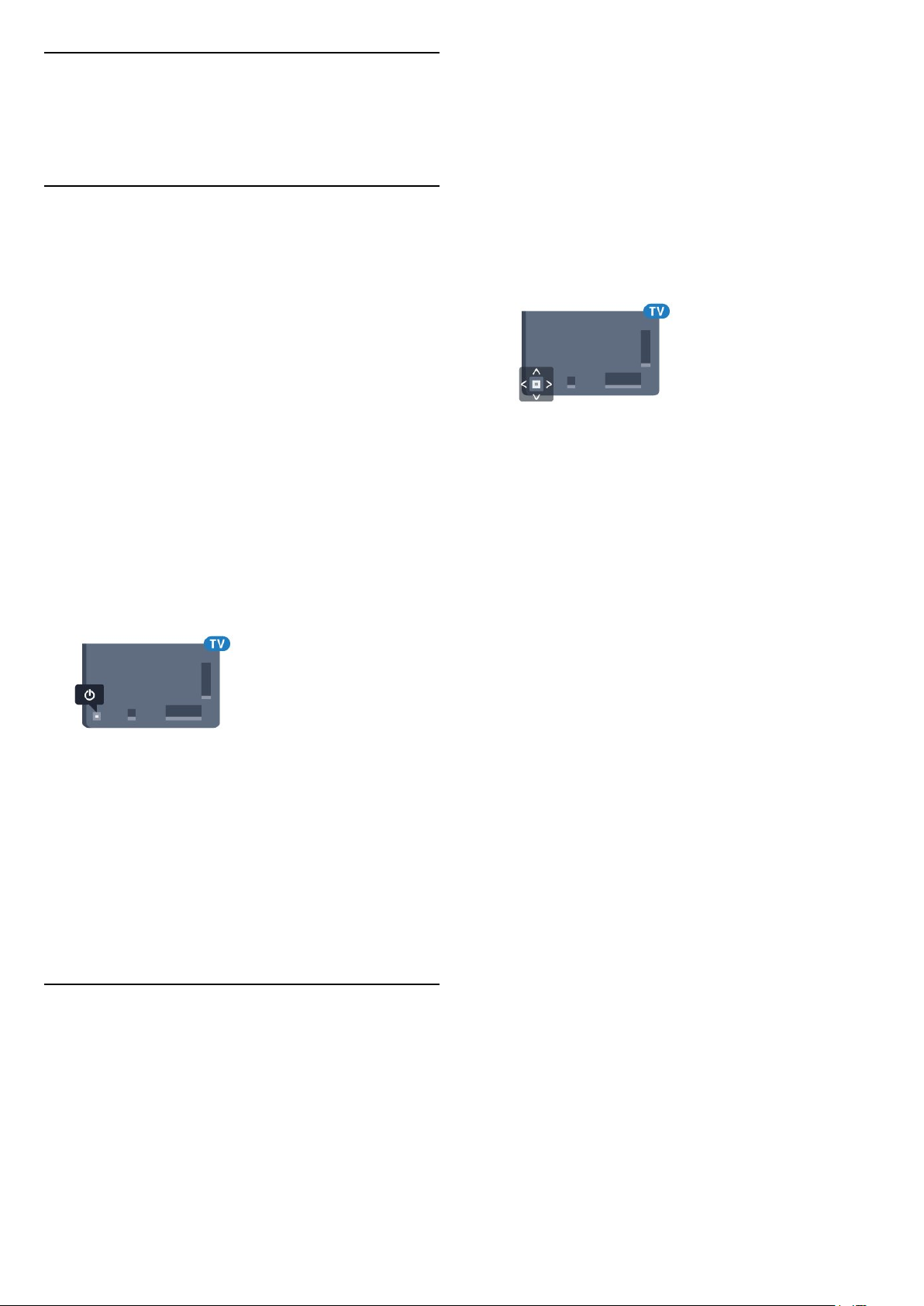
4
Włączanie i
wyłączanie
4.1
Włączanie lub przełączanie w
Głośność, Kanał lub Źródła. Wybierz
opcję Demonstracja, aby rozpocząć film
demonstracyjny.
3 - Naciśnij strzałkę w górę lub w dół, aby ustawić
głośność albo przejść do następnego lub
poprzedniego kanału. Naciśnij strzałkę w górę lub w
dół, aby przewinąć listę źródeł, łącznie z wyborem
tunera. Naciśnij przycisk joysticka, aby włączyć film
demonstracyjny.
4 - Menu zniknie automatycznie.
tryb gotowości
Upewnij się, że jest podłączony do sieci elektrycznej.
Podłącz dołączony przewód zasilający do złącza AC
in na tylnym panelu telewizora. Zaświeci się
wskaźnik świetlny u dołu telewizora.
Włączanie
Naciśnij przycisk na pilocie, aby włączyć
telewizor. Możesz też nacisnąć przycisk HOME .
Aby włączyć telewizor lub w przypadku, gdy nie
możesz znaleźć pilota bądź jego baterie są
rozładowane, możesz również nacisnąć niewielki
przycisk joysticka z tyłu telewizora.
Przełączanie w tryb gotowości
Aby przełączyć telewizor w tryb gotowości, naciśnij
przycisk na pilocie. Możesz też nacisnąć niewielki
przycisk joysticka z tyłu telewizora.
Aby przełączyć telewizor w tryb gotowości, wybierz
opcję i naciśnij przycisk joysticka.
W trybie gotowości telewizor jest nadal podłączony
do sieci elektrycznej, ale zużywa minimalną ilość
energii.
Aby całkowicie wyłączyć telewizor, odłącz wtyczkę
zasilania.
Podczas odłączania przewodu zasilającego należy
zawsze ciągnąć za wtyczkę, a nie za przewód. Zawsze
powinno być możliwe uzyskanie pełnego dostępu do
przewodu zasilającego, wtyczki przewodu oraz
gniazdka elektrycznego.
4.2
Przyciski na telewizorze
W przypadku utraty pilota lub rozładowania jego
baterii można nadal obsługiwać podstawowe funkcje
telewizora.
Aby otworzyć menu podstawowe…
1 - Po włączeniu telewizora naciśnij przycisk joysticka
z tyłu telewizora, aby wyświetlić menu podstawowe.
2 - Naciśnij przycisk w lewo lub w prawo, aby wybrać
12
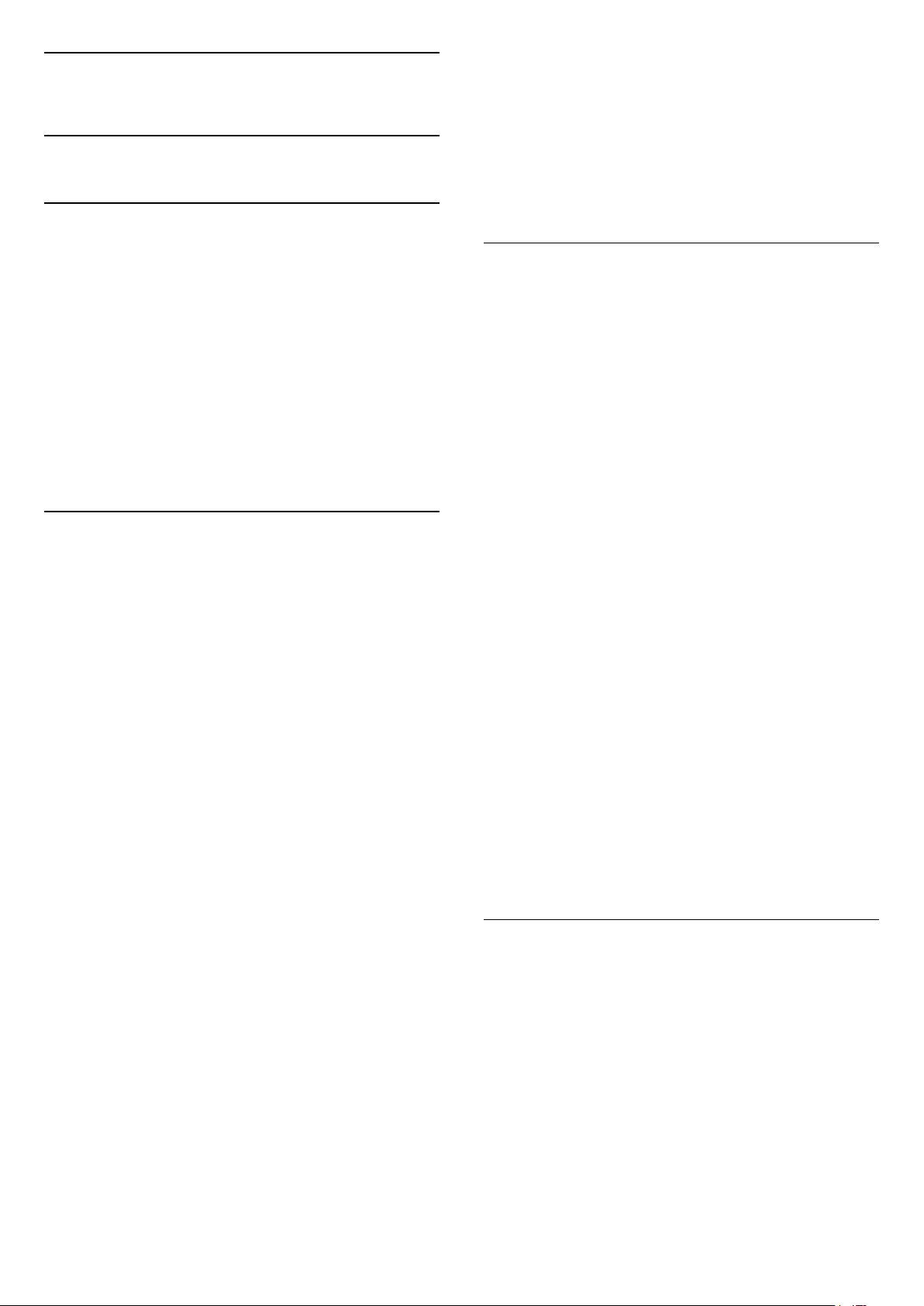
5
Kanały
5.1
Kanał, instalacja satelity
Informacje o instalacji satelitów
8 - Kiedy telewizor znajdzie właściwe satelity,
wybierz opcję Instaluj.
9 - Jeśli satelita będzie oferować pakiety kanałów,
telewizor wyświetli dostępne pakiety dla tego satelity.
Wybierz pakiet.
10 - Aby zapisać konfigurację satelitów oraz
zainstalowane kanały i stacje radiowe, wybierz opcję
Gotowe.
Do 4 satelitów
Telewizor może odbierać kanały z 4 różnych satelitów
(4 konwerterów LNB). Na początku instalacji określ
liczbę satelitów, które chcesz zainstalować.
Przyspieszy to proces instalacji.
Unicable
Do połączenia anteny satelitarnej z telewizorem
można użyć systemu Unicable. Po rozpoczęciu
instalacji można wybrać opcję Unicable dla jednego
lub dwóch satelitów.
Rozpoczęcie instalacji
Przed rozpoczęciem instalacji upewnij się, że antena
satelitarna jest prawidłowo podłączona i idealnie
ustawiona.
Aby rozpocząć instalację satelitów…
1 - Naciśnij przycisk , wybierz opcję Wszystkie
ustawienia i naciśnij przycisk OK.
2 - Wybierz opcję Kanały > Instalacja satelity. W
razie potrzeby wpisz kod PIN.
3 - Wybierz opcję Wyszukaj satelitę.
4 - Wybierz opcję Szukaj. Telewizor rozpocznie
wyszukiwanie satelitów.
5 - Wybierz opcję Konfiguruj. Telewizor wyświetli
bieżącą konfigurację instalacji satelitów.
Aby zmienić tę konfigurację, wybierz opcję
Ustawienia.
Jeśli nie chcesz zmieniać konfiguracji, wybierz opcję
Szukaj. Przejdź do kroku 7.
Ustawienia instalacji satelitarnej
Ustawienia instalacji satelitarnej są zaprogramowane
fabrycznie i zależne od kraju. To od nich zależy, w jaki
sposób telewizor wyszukuje i zapamiętuje
programy. W każdej chwili można zmienić te
ustawienia.
Aby zmienić ustawienia instalacji satelitarnej...
1 - Rozpocznij instalację systemu satelitarnego.
2 - Na ekranie wyszukiwania satelitów wybierz
opcję Ustawienia i naciśnij przycisk OK.
3 - W wybierz liczbę satelitów do zainstalowania lub
jeden z systemów Unicable. Po wybraniu systemu
Unicable można wybrać opcję Numery pasma
użytkownika i wprowadzić częstotliwości pasma
użytkownika dla każdego użytkownika.
4 - Gdy skończysz wprowadzać ustawienia, użyj
opcji Następny i zatwierdź wybór przyciskiem OK.
5 - W menu Ustawienia, naciśnij przycisk OK, aby
powrócić do ekranu i rozpocząć wyszukiwanie
satelitów.
Przekaźnik domowy i konwerter LNB
W niektórych krajach można regulować ustawienia
zaawansowane przekaźnika domowego i każdego z
konwerterów LNB. Zmieniaj te ustawienia tylko wtedy,
gdy typowa instalacja się nie powiedzie. Jeżeli
korzystasz z niestandardowych urządzeń
satelitarnych, możesz za pomocą tych opcji zastąpić
ustawienia standardowe. Część operatorów podaje
wartości dla przekaźników i konwerterów LNB —
możesz je podać w tym miejscu.
6 - W pozycji System instalacji wybierz liczbę
satelitów do zainstalowania lub wybierz jeden z
systemów Unicable. Po wybraniu systemu Unicable
można wybrać opcję Numery pasma użytkownika i
wprowadzić częstotliwości pasma użytkownika dla
każdego użytkownika. Pasmo użytkownika można
znaleźć w routerze systemu Unicable. W niektórych
krajach można dostosować pewne ustawienia
zaawansowane dla każdego konwertera LNB w
pozycji Więcej ustawień.
7 - Telewizor rozpocznie wyszukiwanie satelitów
dostępnych przy aktualnym ustawieniu anteny
satelitarnej. Może to potrwać kilka minut. Po
znalezieniu satelity na ekranie pojawi się jego nazwa i
moc sygnału.
Moduły CAM telewizji satelitarnej
Jeśli używasz modułu dostępu warunkowego CAM z
kartą Smart w celu oglądania kanałów satelitarnych,
zalecamy przeprowadzenie instalacji satelity z
modułem CAM włożonym do telewizora.
Większość modułów CAM służy do dekodowania
kanałów.
Moduły CAM najnowszej generacji (CI+ 1.3 z profilem
operatora) umożliwiają samodzielną instalację
wszystkich kanałów satelitarnych w telewizorze.
Moduł CAM wyświetla monit o zainstalowanie
satelitów i kanałów. Takie moduły CAM nie tylko
umożliwiają instalację i dekodowanie kanałów, ale
13
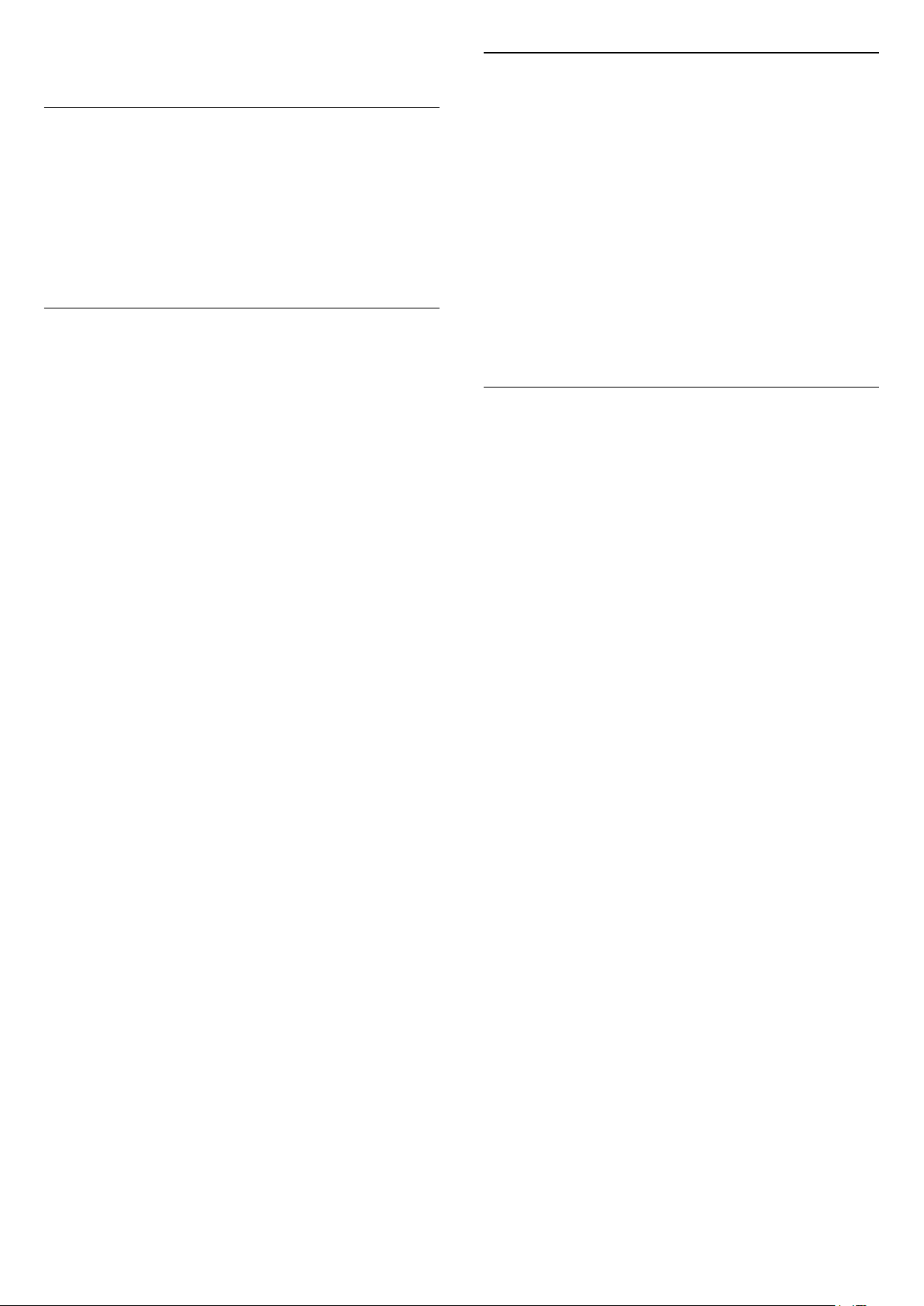
także obsługują regularne aktualizacje kanałów.
Pakiety kanałów
Ręczna aktualizacja kanałów
Aktualizację kanałów można wykonać ręcznie.
Aby samodzielnie rozpocząć aktualizację kanałów…
Operatorzy telewizji satelitarnej mogą oferować
pakiety kanałów, w których znajdują się darmowe
kanały (niekodowane), oraz sortowanie, które jest
odpowiednie dla danego kraju. Niektóre satelity
oferują pakiety subskrypcji – zbiory kanałów
płatnych.
Konfiguracja Unicable
System Unicable
Do połączenia anteny satelitarnej z telewizorem
można użyć systemu Single Cable. System Single
Cable wykorzystuje jeden kabel do połączenia anteny
ze wszystkimi odbiornikami telewizji satelitarnej w
systemie. Taki system jest zwykle wykorzystywany w
budynkach wielorodzinnych. W przypadku
korzystania z systemu Single Cable podczas instalacji
telewizor wyświetla monit o przypisanie do niego
pasma użytkownika i zgodnej z nim częstotliwości.
Korzystając z systemu Single Cable, w tym
telewizorze można zainstalować 1 lub 2 satelity.
Jeśli zauważysz, że po przeprowadzeniu instalacji
Unicable brakuje niektórych kanałów, może to
oznaczać, że w systemie Unicable przeprowadzana
była równocześnie inna instalacja. Aby zainstalować
brakujące kanały, przeprowadź instalację ponownie.
Numer pasma użytkownika
W systemie Unicable każdy podłączony tuner
satelitarny musi mieć swój numer (np. 0, 1, 2 lub 3 itd.).
Dostępne pasma użytkownika i ich numery można
znaleźć w urządzeniu przełączającym Unicable.
Pasmo użytkownika oznaczane jest czasami jako UB.
Istnieją urządzenia przełączające Unicable, które
oferują 4 lub 8 pasm użytkownika. W przypadku
wybrania w ustawieniach opcji Unicable telewizor
wyświetli monit o przypisanie unikatowego numeru
pasma użytkownika do wbudowanego tunera
satelitarnego. Tuner satelitarny nie może mieć takiego
samego numeru pasma użytkownika jak inny tuner w
systemie Unicable.
Częstotliwość pasma użytkownika
Oprócz unikatowego numeru pasma użytkownika
wbudowany odbiornik telewizji satelitarnej potrzebuje
częstotliwości wybranego numeru pasma
użytkownika. Częstotliwości te znajdują się zwykle
obok numerów pasm użytkownika na urządzeniu
przełączającym Unicable.
1 - Naciśnij przycisk , wybierz opcję Wszystkie
ustawienia i naciśnij przycisk OK.
2 - Wybierz opcję Kanały > Instalacja satelity.
3 - Wybierz opcję Wyszukaj kanały.
4 - Wybierz opcję Aktualizuj kanały. Telewizor
rozpocznie proces aktualizacji. Aktualizacja może
potrwać kilka minut.
5 - Postępuj zgodnie z wyświetlanymi instrukcjami.
Aktualizacja może potrwać kilka minut.
6 - Wybierz opcję Zakończ i naciśnij przycisk OK.
Dodawanie satelity
Można dodać satelitę do aktualnej konfiguracji
telewizji satelitarnej. Zainstalowane satelity i
powiązane z nimi kanały nie zmienią się. Niektórzy
operatorzy telewizji satelitarnej nie zezwalają na
dodawanie satelitów.
Dodatkowy satelita powinien być wyświetlany jako
dodatek. Nie jest to główna subskrypcja satelitarna
ani główny satelita, z którego pakietu kanałów
korzystasz. Zwykle dodaje się 4. satelitę w przypadku
posiadania zainstalowanych 3 satelitów. Jeśli masz
zainstalowane 4 satelity, może być konieczne
usunięcie jednego z nich, aby można było dodać
nowego satelitę.
Konfiguracja
Jeśli są zainstalowane 1 lub 2 satelity, aktualne
ustawienia instalacyjne mogą nie zezwalać na
dodanie następnego satelity. W razie konieczności
zmiany ustawień instalacyjnych trzeba będzie
ponownie przeprowadzić całą instalację telewizji
satelitarnej. Nie można użyć opcji Dodaj satelitę, jeśli
wymagana jest zmiana ustawień.
Aby dodać satelitę…
1 - Naciśnij przycisk , wybierz opcję Wszystkie
ustawienia i naciśnij przycisk OK.
2 - Wybierz opcję Kanały > Instalacja satelity.
3 - Wybierz opcję Wyszukaj satelitę.
4 - Wybierz opcję Dodaj satelitę. Zostaną
wyświetlone aktualnie zainstalowane satelity.
5 - Wybierz opcję Szukaj. Telewizor rozpocznie
wyszukiwanie nowych satelitów.
6 - Jeśli telewizor wyszukał co najmniej jednego
satelitę, wybierz opcję Instaluj. Telewizor zainstaluje
kanały z wyszukanych satelitów.
7 - Aby zapisać kanały i stacje radiowe, wybierz
opcję Zakończ i zatwierdź wybór przyciskiem OK.
14

Usuwanie satelity
Można usunąć jednego lub więcej satelitów z
aktualnej konfiguracji telewizji satelitarnej. Usuwane
są satelita i nadawane przez niego kanały. Niektórzy
operatorzy telewizji satelitarnej nie zezwalają na
usuwanie satelitów.
Aby usunąć satelity…
1 - Naciśnij przycisk , wybierz opcję Wszystkie
ustawienia i naciśnij przycisk OK.
2 - Wybierz opcję Kanały > Instalacja satelity.
3 - Wybierz opcję Wyszukaj satelitę.
4 - Wybierz opcję Usuń satelitę. Zostaną
wyświetlone aktualnie zainstalowane satelity.
5 - Wybierz satelitę i naciśnij przycisk OK, aby
zaznaczyć go do usunięcia (lub usunąć jego
zaznaczenie).
6 - Naciśnij przycisk (w lewo) (w razie potrzeby
wielokrotnie), aby zamknąć menu.
9 - Naciśnij przycisk (w lewo) (w razie potrzeby
wielokrotnie), aby zamknąć menu.
Przekaźnik domowy i konwerter LNB
W niektórych krajach można regulować ustawienia
zaawansowane przekaźnika domowego i każdego z
konwerterów LNB. Zmieniaj te ustawienia tylko wtedy,
gdy typowa instalacja się nie powiedzie. Jeżeli
korzystasz z niestandardowych urządzeń
satelitarnych, możesz za pomocą tych opcji zastąpić
ustawienia standardowe. Część operatorów podaje
wartości dla przekaźników i konwerterów LNB —
możesz je podać w tym miejscu.
Moc LNB
Domyślnie opcja Aktualizuj jest włączona.
Sygnał 22 kHz
Domyślnie opcja Sygnał jest ustawiona na Automat.
Instalacja ręczna
Opcja Instalacja ręczna jest przeznaczona dla
użytkowników zaawansowanych.
Można użyć opcji Instalacja ręczna, aby szybko dodać
nowe kanały z przekaźnika satelity. Trzeba znać
częstotliwość i polaryzację przekaźnika. Telewizor
zainstaluje wszystkie kanały z danego przekaźnika.
Jeśli przekaźnik był już wcześniej zainstalowany,
wszystkie powiązane z nim kanały — te starsze i te
nowe — zostaną przeniesione na koniec listy kanałów
Wszystkie.
Nie można używać opcji Instalacja ręczna, jeśli trzeba
zmienić liczbę satelitów. Aby zmienić liczbę satelitów,
należy przeprowadzić całą instalację, korzystając z
opcji Zainstaluj satelity.
Aby zainstalować przekaźnik…
1 - Naciśnij przycisk , wybierz opcję Wszystkie
ustawienia i naciśnij przycisk OK.
2 - Wybierz opcję Kanały > Instalacja satelity.
3 - Wybierz opcję Instalacja ręczna i naciśnij
przycisk (w prawo), aby przejść do menu.
4 - Jeśli zainstalowano więcej niż jednego satelitę,
wybierz konwerter LNB, dla którego chcesz dodać
kanały.
5 - Określ polaryzację. Jeśli dla opcji Tryb szybkości
transmisji symboli jest wybrane ustawienie Ręcznie,
można ręcznie określić szybkości transmisji symboli w
pozycji Szybkość transmisji symboli.
6 - Naciśnij strzałkę (w górę) lub (w dół), aby
zmienić częstotliwość. Zatwierdź wybór
przyciskiem Wykonane.
7 - Wybierz opcję Szukaj i naciśnij przycisk OK. Na
ekranie pojawi się siła sygnału.
8 - Aby zapisać kanały nowego transpondera,
wybierz opcję Zapamiętaj i naciśnij przycisk OK.
Niska częstotliwość LO / Wysoka częstotliwość LO
Lokalne częstotliwości oscylatora są ustawione na
wartości standardowe. Dostosuj te wartości tylko w
przypadku nietypowego sprzętu, który wymaga
innych parametrów.
Problemy
Telewizor nie może wyszukać wskazanego przeze
mnie satelity lub dwa razy zainstalował tego samego
satelitę
• Upewnij się, że na początku instalacji wybrano
prawidłową liczbę satelitów w obszarze Ustawienia.
Telewizor można skonfigurować tak, aby wyszukiwał
1, 2 lub 3/4 satelity.
Konwerter LNB z podwójną głowicą nie może
wyszukać drugiego satelity
• Jeśli telewizor wyszukał jednego satelitę, ale nie
może wyszukać drugiego, obróć antenę satelitarną o
kilka stopni. Ustaw antenę satelitarną tak, aby uzyskać
najsilniejszy sygnał dla pierwszego satelity. Sprawdź
na ekranie wskaźnik siły sygnału pierwszego satelity.
Po zainstalowaniu pierwszego satelity z
najmocniejszym sygnałem wybierz opcję Wyszukaj
ponownie, aby wyszukać drugiego satelitę.
• Upewnij się, że w ustawieniach wybrana jest opcja
Dwa satelity.
Zmiana ustawień instalacji nie rozwiązała mojego
problemu
• Wszystkie ustawienia, satelity i kanały są
zapisywane dopiero po zakończeniu instalacji.
Zniknęły wszystkie kanały satelitarne
15

• Jeśli używasz konfiguracji Unicable, upewnij się, że
do odbiornika telewizji satelitarnej przypisano dwa
unikatowe numery pasma użytkownika dla obu
tunerów w ustawieniach Unicable. Możliwe, że inny
odbiornik telewizji satelitarnej korzysta z tego samego
numeru pasma użytkownika.
Wydaje się, że niektóre kanały satelitarne zniknęły z
listy kanałów
• Jeśli wydaje się, że brakuje niektórych kanałów
satelitarnych lub są one umieszczone w
nieodpowiednich miejscach, możliwe, że nadawca
zmienił przekaźnik dla tych kanałów. Aby przywrócić
pozycje kanałów na liście kanałów, można
spróbować zaktualizować pakiet kanałów.
Szybka reinstalacja…
1 - Naciśnij przycisk , wybierz opcję Wszystkie
ustawienia i naciśnij przycisk OK.
2 - Wybierz opcję Kanały > Instalacja
naziemnych/kablowych.
3 - W razie potrzeby wpisz kod PIN.
4 - Wybierz opcję Wyszukaj kanały.
5 - Wybierz opcję Uruchom.
6 - Wybierz opcję Szybka reinstalacja.
7 - Naciśnij przycisk OK, aby zaktualizować kanały
cyfrowe. Może to potrwać kilka minut.
8 - Naciśnij przycisk BACK pozwala zamknąć
menu.
Nie mogę usunąć satelity
• Usuwanie satelitów nie jest możliwe w przypadku
pakietów subskrypcji. Aby usunąć satelitę, należy
ponownie przeprowadzić kompletną instalację i
wybrać inny pakiet.
Czasami odbiór jest słaby
• Sprawdź, czy antena satelitarna jest solidnie
zamocowana. Silny wiatr może poruszyć antenę.
• Śnieg i deszcz mogą pogorszyć odbiór.
5.2
Instalacja
naziemnych/kablowych
Zaktualizuj lub zainstaluj ponownie
Aktualizuj kanały cyfrowe
Aktualizację kanałów można wykonać ręcznie.
Aby samodzielnie rozpocząć aktualizację kanałów…
1 - Naciśnij przycisk , wybierz opcję Wszystkie
ustawienia i naciśnij przycisk OK.
2 - Wybierz opcję Kanały > Instalacja
naziemnych/kablowych.
3 - W razie potrzeby wpisz kod PIN.
4 - Wybierz opcję Wyszukaj kanały.
5 - Wybierz opcję Uruchom.
6 - Wybierz opcję Aktualizuj kanały cyfrowe.
7 - Naciśnij przycisk OK, aby zaktualizować kanały
cyfrowe. Może to potrwać kilka minut.
8 - Naciśnij przycisk BACK pozwala zamknąć
menu.
Zaawansowana reinstalacja
Można ponownie zainstalować wszystkie kanały,
pozostawiając wszystkie inne ustawienia telewizora
bez zmian.
Jeżeli został ustawiony kod PIN, trzeba go
wprowadzić przed ponowną instalacją kanałów.
Aby ponownie zainstalować kanały…
1 - Naciśnij przycisk , wybierz opcję Wszystkie
ustawienia i naciśnij przycisk OK.
2 - Wybierz opcję Kanały > Instalacja
naziemnych/kablowych.
3 - W razie potrzeby wpisz kod PIN.
4 - Wybierz opcję Wyszukaj kanały.
5 - Wybierz opcję Rozpocznij i naciśnij
przycisk OK.
6 - Wybierz pozycję Zaawansowana reinstalacja i
zatwierdź wybór przyciskiem OK.
7 - Wybierz swój kraj i naciśnij przycisk OK.
8 - Wybierz typ instalacji: Antena
(DVB-T) lub Kabel (DVB-C) i zatwierdź wybór
przyciskiem OK.
9 - Wybierz typ kanałów: Kanały cyfrowe i
analogowe lub Tylko kanały cyfrowe i zatwierdź
wybór przyciskiem OK.
10 - Wybierz opcję Uruchom i naciśnij przycisk OK,
aby zaktualizować kanały cyfrowe. Może to potrwać
kilka minut.
11 - Naciśnij przycisk BACK pozwala zamknąć
menu.
Automatyczna aktualizacja kanałów
Jeśli odbierane są kanały cyfrowe, można
skonfigurować telewizor tak, aby je automatycznie
aktualizował.
Szybka reinstalacja
Wybierz opcję Szybka reinstalacja, aby ponownie
zainstalować wszystkie kanały z ustawieniami
domyślnymi.
Raz dziennie, o godzinie 6:00, telewizor
przeprowadza aktualizację kanałów i zapisuje nowe
kanały. Nowe kanały są zapisywane na liście
kanałów, a także oznaczane symbolem . Kanały
bez sygnału zostają usunięte. Telewizor musi działać
w trybie gotowości, aby możliwe było
16

przeprowadzenie automatycznej aktualizacji kanałów.
Funkcję automatycznej aktualizacji kanałów można w
razie potrzeby wyłączyć.
Aby wyłączyć funkcję automatycznej aktualizacji
kanałów…
1 - Naciśnij przycisk , wybierz opcję Wszystkie
ustawienia i naciśnij przycisk OK.
2 - Wybierz opcję Kanały > Instalacja
naziemnych/kablowych.
3 - W razie potrzeby wpisz kod PIN.
4 - Wybierz opcję Automatyczna aktualizacja
kanałów.
5 - Wybierz opcję Wyłącz.
6 - Naciśnij przycisk (w lewo), aby cofnąć się o
jedną czynność. Przycisk BACK pozwala zamknąć
menu.
W przypadku dodania nowych bądź
zaktualizowania/usunięcia istniejących kanałów po
uruchomieniu telewizora wyświetlany jest komunikat.
Można wyłączyć ten komunikat, aby nie był
wyświetlany przy każdej aktualizacji kanałów.
Aby wyłączyć komunikat…
1 - Naciśnij przycisk , wybierz opcję Wszystkie
ustawienia i naciśnij przycisk OK.
2 - Wybierz opcję Kanały > Instalacja
naziemnych/kablowych.
3 - W razie potrzeby wpisz kod PIN.
4 - Wybierz opcję Komunikat aktualizacji kanału.
5 - Wybierz opcję Wyłącz.
6 - Naciśnij przycisk (w lewo), aby cofnąć się o
jedną czynność. Przycisk BACK pozwala zamknąć
menu.
W niektórych krajach funkcja automatycznej
aktualizacji kanałów jest uruchamiana podczas
oglądania telewizji lub w dowolnym momencie, kiedy
telewizor działa w trybie gotowości.
Częstotliwość sieci
Gdy dla opcji Tryb częstotliwości sieci jest wybrane
ustawienie Ręcznie, można tu wprowadzić wartość
częstotliwości sieci otrzymaną od operatora telewizji
kablowej. Wprowadź tę wartość za pomocą
przycisków numerycznych.
Wyszukiwanie częstotliwości
Wybierz metodę wyszukiwania kanałów. Możesz
wybrać szybszą metodę Szybkie wyszukiwanie i
zastosować zaprogramowane ustawienia używane
przez większość operatorów telewizji kablowej w
danym kraju.
Jeśli nie zostaną zainstalowane żadne kanały lub
będzie brakowało niektórych kanałów, możesz
wybrać rozszerzoną metodę Pełne wyszukiwanie. W
przypadku użycia tej metody wyszukiwanie i
instalowanie kanałów trwa dłużej.
Wielkość kroku częstotliwości
Telewizor wyszukuje kanały w odstępach co 8 MHz .
Jeśli nie zostaną zainstalowane żadne kanały lub
będzie brakowało niektórych kanałów, możesz
wykonać wyszukiwanie w mniejszych krokach co
1 MHz . W przypadku zastosowania kroków co 1 MHz
wyszukiwanie i instalowanie kanałów potrwa dłużej.
Kanały cyfrowe
Jeśli wiesz, że operator telewizji kablowej nie oferuje
kanałów cyfrowych, możesz pominąć ich
wyszukiwanie.
DVB-T lub DVB-C
Ustawienia dotyczące transmisji DVB
Tryb częstotliwości sieci
Jeśli do wyszukiwania kanałów zamierzasz użyć
metody Szybkie wyszukiwanie w pozycji
Wyszukiwanie częstotliwości, wybierz ustawienie
Automat. Telewizor zastosuje jedną z
zaprogramowanych częstotliwości sieci (lub HC —
homing channel), używaną przez większość
operatorów telewizji kablowej w danym kraju.
Jeśli masz otrzymaną od dostawcy konkretną wartość
„częstotliwości sieci” potrzebną do wyszukiwania
kanałów, wybierz ustawienie Ręczne.
Kanały analogowe
Jeśli wiesz, że operator telewizji kablowej nie oferuje
kanałów analogowych, możesz pominąć ich
wyszukiwanie.
Wolne/kodowane
Jeśli masz moduł dostępu warunkowego CAM i
abonament na usługi płatnej telewizji, wybierz opcję
Darmowe i kodowane. Jeśli nie masz abonamentu na
płatne kanały lub usługi telewizyjne, możesz wybrać
jedynie opcję Tylko darmowe kanały.
17

Jakość odbioru
Można sprawdzić jakość i siłę sygnału kanału. Jeśli
masz własną antenę, możesz zmienić jej ustawienie w
celu poprawy odbioru.
Aby sprawdzić jakość odbioru kanału cyfrowego…
1 - Ustaw kanał.
2 - Naciśnij przycisk , wybierz opcję Wszystkie
ustawienia i naciśnij przycisk OK.
3 - Wybierz opcję Kanały > Instalacja
naziemnych/kablowych. W razie potrzeby wpisz kod
PIN.
4 - Wybierz opcję Tryb cyfrowy: Test odbioru.
5 - Wybierz opcję Szukaj. Zostanie wyświetlona
częstotliwość cyfrowa dla kanału.
6 - Wybierz ponownie opcję Szukaj i naciśnij przycisk
OK, aby sprawdzić jakość sygnału dla danej
częstotliwości. Wynik testu pojawi się na ekranie.
Możesz zmienić położenie anteny lub sprawdzić
gniazda i kable, aby poprawić jakość odbioru.
7 - Możesz również samodzielnie zmieniać
częstotliwość. Wybierz 1. częstotliwość i za pomocą
przycisków (w górę) lub (w dół) ustal wartość
docelową. Wybierz opcję Szukaj i naciśnij przycisk
OK, aby ponownie sprawdzić odbiór.
8 - Naciśnij przycisk (w lewo) (w razie potrzeby
wielokrotnie), aby zamknąć menu.
Instalacja ręczna
Analogowe kanały telewizyjne można zainstalować
ręcznie kanał po kanale.
Aby ręcznie zainstalować kanały analogowe…
numerem.
Wybierz opcję Zapisz bieżący kanał lub Zapisz jako
nowy kanał. Przez moment na ekranie będzie
widoczny numer nowego kanału.
Możesz wykonywać te czynności do momentu
dostrojenia wszystkich dostępnych analogowych
kanałów telewizyjnych.
5.3
Kopia listy kanałów
Kopiowanie listy kanałów
Aby skopiować listę kanałów…
1 - Włącz telewizor. W telewizorze muszą być
zainstalowane kanały.
2 - Podłącz pamięć flash USB.
3 - Naciśnij przycisk , wybierz opcję Wszystkie
ustawienia i naciśnij przycisk OK.
4 - Wybierz opcję Kanały > Kopia listy kanałów.
5 - Wybierz opcję Skopiuj na urządzenie USB. Może
zostać wyświetlona prośba o wprowadzenie kodu
PIN blokady rodzicielskiej w celu skopiowania listy
kanałów.
6 - Po zakończeniu kopiowania odłącz pamięć flash
USB.
7 - Naciśnij przycisk (w lewo) (w razie potrzeby
wielokrotnie), aby zamknąć menu.
Po wykonaniu powyższych czynności można przesłać
skopiowaną listę kanałów do innego telewizora firmy
Philips.
1 - Naciśnij przycisk , wybierz opcję Wszystkie
ustawienia i naciśnij przycisk OK.
2 - Wybierz opcję Kanały > Instalacja
naziemnych/kablowych. W razie potrzeby wpisz kod
PIN.
3 - Wybierz opcję Analogowy: Instalacja ręczna.
• System
Aby skonfigurować system TV, wybierz opcję System.
Wybierz swój kraj lub część świata, w której aktualnie
przebywasz, i naciśnij przycisk OK.
• Znajdź kanał
Aby znaleźć kanał, wybierz opcję Znajdź kanał.
Możesz samodzielnie podać częstotliwość, aby
wyszukać dany kanał, lub włączyć wyszukiwanie
automatyczne. Naciśnij przycisk (w prawo), aby
wybrać opcję Szukaj. Kanał zostanie wyszukany
automatycznie. Jeżeli wyświetlany na ekranie kanał
ma słabą jakość sygnału, ponownie użyj opcji Szukaj.
Aby zapisać kanał, wybierz opcję Gotowe i naciśnij
przycisk OK.
• Zapamiętaj
Dostrojony kanał można zapisać pod bieżącym
numerem kanału lub jako nowy kanał pod nowym
Wersja listy kanałów
Aby sprawdzić bieżącą wersję listy kanałów...
1 - Naciśnij przycisk , wybierz opcję Wszystkie
ustawienia i naciśnij przycisk OK.
2 - Wybierz opcję Kanały i naciśnij przycisk (w
prawo), aby przejść do menu.
3 - Wybierz opcję Kopia listy kanałów Bieżąca
wersja i zatwierdź wybór przyciskiem OK.
4 - Naciśnij przycisk (w lewo) (w razie potrzeby
wielokrotnie), aby zamknąć menu.
Przesyłanie listy kanałów
Do niezainstalowanych telewizorów
W zależności od tego, czy telewizor został już
zainstalowany, używane są różne metody przesyłania
listy kanałów.
Do telewizora, w przypadku którego nie
przeprowadzono jeszcze instalacji
18

1 - Podłącz wtyczkę przewodu zasilającego, aby
rozpocząć instalację, i wybierz język oraz kraj. Możesz
pominąć opcję wyszukiwania kanałów. Zakończ
instalację.
2 - Podłącz pamięć flash USB, w której znajduje się
lista kanałów z innego telewizora.
3 - Aby rozpocząć przesyłanie listy kanałów, naciśnij
przycisk , wybierz opcję Wszystkie ustawienia i
naciśnij przycisk OK.
4 - Wybierz opcję Kanały > Kopia listy
kanałów > Skopiuj na telewizor. W razie potrzeby
wpisz kod PIN.
5 - Telewizor wyświetli powiadomienie o pomyślnym
przeprowadzeniu procesu kopiowania listy kanałów.
Odłącz pamięć flash USB.
Do zainstalowanych telewizorów
W zależności od tego, czy telewizor został już
zainstalowany, używane są różne metody przesyłania
listy kanałów.
Do telewizora, w przypadku którego
przeprowadzono już instalację
1 - Sprawdź ustawienie kraju telewizora. (Aby
sprawdzić poprawność tego ustawienia, przejdź do
rozdziału Ponowna instalacja wszystkich kanałów.
Rozpocznij procedurę i dotrzyj do ustawienia kraju.
Aby anulować instalację, naciśnij przycisk BACK).
Jeśli wybrany kraj jest prawidłowy, przejdź do kroku 2.
Jeśli kraj nie jest prawidłowy, należy ponownie
wykonać instalację. Przejdź do rozdziału Ponowna
instalacja wszystkich kanałów i rozpocznij
instalację. Wybierz prawidłowy kraj i pomiń
wyszukiwanie kanałów. Zakończ instalację. Następnie
przejdź do kroku 2.
2 - Podłącz pamięć flash USB, w której znajduje się
lista kanałów z innego telewizora.
3 - Aby rozpocząć przesyłanie listy kanałów, naciśnij
przycisk , wybierz opcję Wszystkie ustawienia i
naciśnij przycisk OK.
4 - Wybierz opcję Kanały > Kopia listy
kanałów > Skopiuj na telewizor. W razie potrzeby
wpisz kod PIN.
5 - Telewizor wyświetli powiadomienie o pomyślnym
przeprowadzeniu procesu kopiowania listy kanałów.
Odłącz pamięć flash USB.
Listy kanałów
Informacje o listach kanałów
Wszystkie dostrojone kanały pojawią się na liście.
Kanały są wyświetlane z nazwą i logo, o ile ta
informacja jest dostępna.
W przypadku każdego typu tunera —
naziemny/kablowy (DVB-T/C) lub satelitarny (DVB-S)
— istnieje lista kanałów zawierająca wszystkie
zainstalowane kanały. Listę tę można filtrować, aby
wyświetlane były tylko kanały telewizyjne lub tylko
radiowe. Jeśli zainstalowano kilka satelitów, można
filtrować kanały dla każdego satelity.
Po wybraniu listy kanałów
naciśnij strzałkę (w górę) lub (w dół), aby
wybrać kanał, a następnie naciśnij przycisk OK, aby
oglądać wybrany kanał. Kanały z tej listy można
ustawić tylko przy użyciu
przycisków
Ikony kanałów
Po wykonaniu automatycznej aktualizacji listy
kanałów nowo znalezione kanały są oznaczane
symbolem gwiazdki ().
Po zablokowaniu kanału jest on oznaczany
symbolem blokady ().
Trzy najbardziej popularne kanały oglądane w danej
chwili przez inne osoby są oznaczone symbolami 1, 2 i
3.
Stacje radiowe
Jeśli na danym obszarze są dostępne cyfrowe stacje
radiowe, zostaną one zainstalowane podczas
procesu instalacji. Kanały radiowe przełącza się w taki
sam sposób jak kanały telewizyjne. W ramach
instalacji kanałów kablowych (DVB-C) stacje radiowe
są zwykle programowane na kanałach od numeru
1001 wzwyż.
Ten telewizor może odbierać programy cyfrowe w
standardzie DVB. Telewizor może nie działać
poprawnie w przypadku niektórych operatorów
telewizji cyfrowej, jeśli emitowany przez nich sygnał
nie jest w pełni zgodny z wymaganiami standardu.
lub
.
5.4
Informacje o kanałach
Otwieranie listy kanałów
Obok listy zawierającej wszystkie kanały dla każdego
tunera — naziemnego/kablowego lub satelitarnego —
można wybrać listę przefiltrowaną lub jedną z
utworzonych list ulubionych kanałów.
Aby otworzyć bieżącą listę kanałów...
1 - Naciśnij przycisk , aby przełączyć się na
telewizor.
2 - Naciśnij przycisk LIST * lub OK, aby
wyświetlić bieżącą listę kanałów.
19

3 - Naciśnij przycisk BACK, aby zamknąć listę
kanałów.
Aby wybrać jedną z list kanałów...
1 - Gdy lista kanałów jest otwarta na ekranie.
2 - Wybierz nazwę listy znajdującą się u góry listy
kanałów i naciśnij przycisk OK, aby otworzyć menu
listy.
3 - W menu listy wybierz jedną z dostępnych list
kanałów i naciśnij przycisk OK.
Wskazówka
Za pomocą menu Źródła można łatwo przełączać się
między dwoma tunerami.
Naciśnij przycisk SOURCES i wybierz opcję Ogląd.
telewizji, aby przełączyć się na tuner
naziemny/kablowy. Wybierz opcję Oglądaj TV
satelitarną, aby przełączyć się na tuner satelitarny.
Telewizor zawsze otwiera ostatnio wybraną listę
kanałów dla wybranego tunera.
* Jeśli na pilocie znajduje się przycisk
LIST
kanałów.
3 - Wybierz ikonę w prawym górnym rogu i
naciśnij przycisk OK.
4 - Wybierz opcję Znajdź kanał i naciśnij przycisk
OK , aby otworzyć pole tekstowe. Do wpisywania
tekstu użyj klawiatury pilota (o ile jest dostępna) lub
ekranowej.
5 - Wprowadź numer, nazwę lub część nazwy,
wybierz opcję Zastosuj i naciśnij przycisk OK.
Telewizor wyszuka zgodne nazwy kanałów na
wybranej liście.
Wyniki wyszukiwania zostaną wyświetlone w postaci
listy kanałów (z nazwą listy u góry). Wyniki
wyszukiwania znikną z ekranu po wybraniu innej listy
kanałów lub zamknięciu listy z wynikami
wyszukiwania.
Oglądanie kanałów
Ustawianie kanału
Filtrowanie listy kanałów
Listę zawierającą wszystkie kanały można filtrować.
Możliwe jest takie skonfigurowanie listy kanałów, aby
były na niej wyświetlane tylko kanały telewizyjne lub
tylko stacje radiowe. W przypadku kanałów
naziemnych/kablowych można ustawić wyświetlanie
na liście kanałów bezpłatnych lub kanałów
kodowanych. Jeśli zainstalowano kilka satelitów,
można filtrować listę kanałów satelitarnych według
satelity.
Aby ustawić filtr dla listy zawierającej wszystkie
kanały...
1 - Naciśnij przycisk .
2 - Naciśnij przycisk OK, aby otworzyć bieżącą listę
kanałów.
3 - Gdy lista kanałów jest otwarta na ekranie, wybierz
nazwę nazwę listy znajdującą się u góry listy kanałów
i naciśnij przycisk OK, aby otworzyć menu listy.
4 - W menu listy wybierz listę, którą chcesz
przefiltrować.
5 - Naciśnij przycisk (w lewo), aby cofnąć się o
jedną czynność. Przycisk pozwala zamknąć menu.
Aby oglądać kanały telewizyjne, naciśnij przycisk .
Telewizor dostroi ostatni oglądany kanał
telewizyjny.
Przełączanie kanałów
Aby przełączać kanały, naciśnij
przycisk lub .
Jeśli znasz numer kanału, wpisz go za pomocą
przycisków numerycznych. Po wprowadzeniu numeru
naciśnij przycisk OK, aby zmienić kanał.
Kiedy są dostępne dane z Internetu, telewizor
wyświetla nazwę i szczegółowe informacje o
bieżącym programie, a następnie nazwę i informacje
o kolejnym programie.
Poprzedni kanał
Aby powrócić do poprzedniego kanału, naciśnij
przycisk BACK.
Możesz także stroić kanały z poziomu listy kanałów.
Blokowanie kanału
Blokowanie i odblokowywanie kanału
Wyszukiwanie kanału
Gdy lista kanałów jest długa, można wyszukać na niej
konkretny kanał.
Telewizor umożliwia wyszukiwanie kanałów na jednej
z trzech głównych list kanałów — naziemnych,
kablowych lub satelitarnych.
Aby wyszukać kanał…
1 - Naciśnij przycisk .
2 - Naciśnij przycisk OK, aby otworzyć bieżącą listę
Aby uniemożliwić dzieciom oglądanie określonego
kanału, można go zablokować. W celu obejrzenia
zablokowanego kanału trzeba najpierw wprowadzić
4-cyfrowy kod PIN funkcji Blokowane funkcje. Nie
można zablokować kanałów odbieranych z
podłączonych urządzeń.
Aby zablokować kanał…
1 - Naciśnij przycisk .
2 - Naciśnij przycisk OK, aby otworzyć listę kanałów.
W razie potrzeby zmień listę kanałów.
20

3 - Wybierz ikonę w prawym górnym rogu i
naciśnij przycisk OK.
4 - Wybierz opcję Zablokuj/Odblokuj i naciśnij
przycisk OK.
5 - Wprowadź 4-cyfrowy kod PIN, jeśli telewizor
wyświetli stosowny monit.
6 - Wybierz kanał, który chcesz zablokować, i
naciśnij przycisk OK. Zablokowany kanał zostanie
oznaczony symbolem blokady ().
7 - Naciśnij przycisk (w lewo), aby cofnąć się o
jedną czynność. Przycisk BACK pozwala
zamknąć menu.
Aby odblokować kanał...
1 - Naciśnij przycisk .
2 - Naciśnij przycisk OK, aby otworzyć listę kanałów.
W razie potrzeby zmień listę kanałów.
3 - Wybierz ikonę w prawym górnym rogu i
naciśnij przycisk OK.
4 - Wybierz opcję Zablokuj/Odblokuj i naciśnij
przycisk OK.
5 - Wprowadź 4-cyfrowy kod PIN, jeśli telewizor
wyświetli stosowny monit.
6 - Naciśnij przycisk (w lewo), aby cofnąć się o
jedną czynność. Przycisk BACK pozwala
zamknąć menu.
opcję Brak. W niektórych krajach ustawienie
klasyfikacji wiekowej jest wymagane.
W przypadku niektórych nadawców/operatorów
telewizor może blokować wyłącznie programy z
klasyfikacją o wyższej wartości. Zabezpieczenie
rodzicielskie jest włączane dla wszystkich kanałów.
Opcje dotyczące kanału
Otwieranie opcji
Podczas oglądania kanału możesz skonfigurować
dotyczące go opcje.
Dostępne opcje są zależne od typu kanału oraz od
wybranych ustawień telewizora.
Aby otworzyć menu opcji...
1 - Podczas oglądania kanału naciśnij
przycisk OPTIONS >
Preferencje.
2 - Naciśnij przycisk OPTIONS ponownie, aby je
zamknąć.
Zmiana nazw kanałów
W przypadku blokowania lub odblokowywania
kanały na liście wystarczy wprowadzić kod PIN tylko
raz, dopóki lista kanałów nie zostanie zamknięta.
Zab. rodzicielskie
Aby uniemożliwić dzieciom oglądanie programów
nieprzeznaczonych dla widzów w ich wieku, można
ustawić klasyfikację wiekową.
Kanały cyfrowe mogą mieć klasyfikację wiekową.
Kiedy klasyfikacja wiekowa programu jest równa lub
wyższa niż wiek ustawiony dla dziecka, program
zostanie zablokowany. W celu obejrzenia
zablokowanego programu trzeba najpierw
wprowadzić kod funkcji Zab. rodzicielskie.
Aby ustawić klasyfikację wiekową…
1 - Naciśnij przycisk , wybierz opcję Wszystkie
ustawienia i naciśnij przycisk OK.
2 - Wybierz opcję Blokowane funkcje > Zab.
rodzicielskie.
3 - Wprowadź 4-cyfrowy kod blokady
rodzicielskiej. Jeśli kod nie został wcześniej
ustawiony, wybierz opcję Ustaw kod w pozycji
Blokowane funkcje. Wprowadź 4-cyfrowy kod
blokady rodzicielskiej i potwierdź go. Można teraz
ustawić klasyfikację wiekową.
4 - Wróć do pozycji Zab. rodzicielskie i wybierz
wiek.
5 - Naciśnij przycisk (w lewo) (w razie potrzeby
wielokrotnie), aby zamknąć menu.
Podczas oglądania kanału możesz zmienić jego
nazwę.
Aby zmienić nazwę kanału…
1 - Podczas oglądania kanału naciśnij
przycisk OPTIONS .
2 - Wybierz opcję
Preferencje > Zmień nazwę
kanału.
3 - Użyj klawiatury z tyłu pilota zdalnego sterowania,
aby usunąć bieżącą nazwę i wprowadzić nową.
Moduł CI
Jeśli w jednym z gniazd Common Interface
zainstalowano moduł CAM, możliwe jest wyświetlenie
informacji o module CAM i operatorze oraz
wprowadzenie pewnych ustawień związanych z
modułem CAM.
Aby wyświetlić informacje o module CAM...
1 - Naciśnij przycisk SOURCES .
2 - Wybierz typ kanału, dla którego używany jest
moduł CAM: Ogląd. telewizji lub Oglądaj TV
satelitarną.
3 - Naciśnij przycisk OPTIONS i wybierz
opcję
Preferencje > Common Interface.
4 - Wybierz odpowiednie gniazdo typu Common
Interface i naciśnij przycisk (w prawo).
5 - Wybierz operatora telewizyjnego, który
dostarczył moduł CAM, i naciśnij przycisk OK. Kolejne
ekrany pochodzą od operatora telewizyjnego.
Aby wyłączyć klasyfikację wiekową, wybierz
21

HbbTV na tym kanale
Mono / Stereo
Jeśli chcesz wyłączyć dostęp do stron HbbTV na
danym kanale, możesz zablokować strony HbbTV
tylko dla tego kanału.
1 - Ustaw kanał, dla którego chcesz zablokować
strony HbbTV.
2 - Naciśnij przycisk OPTIONS i wybierz
opcje Preferencje > HbbTV na tym kanale, a
następnie naciśnij przycisk (w prawo).
3 - Wybierz opcję Wyłącz i naciśnij przycisk OK.
4 - Naciśnij przycisk (w lewo), aby cofnąć się o
jedną czynność. Przycisk BACK pozwala
zamknąć menu.
Aby całkowicie zablokować usługi HbbTV w
telewizorze...
1 - Naciśnij przycisk , wybierz opcję Wszystkie
ustawienia i naciśnij przycisk OK.
2 - Wybierz opcję Ustawienia ogólne >
Zaawansowane > HbbTV.
3 - Wybierz opcję Wyłącz i naciśnij przycisk OK.
4 - Naciśnij przycisk (w lewo), aby cofnąć się o
jedną czynność. Przycisk BACK pozwala
zamknąć menu.
Informacje o kanale
W przypadku kanału analogowego istnieje możliwość
przełączenia dźwięku na monofoniczny lub
stereofoniczny.
Aby przełączyć dźwięk na monofoniczny lub
stereofoniczny...
1 - Ustaw kanał analogowy.
2 - Naciśnij przycisk OPTIONS i wybierz
opcje
Preferencje > Mono/Stereo, a następnie
naciśnij (w prawo).
3 - Wybierz opcję Mono lub Stereo i naciśnij przycisk
OK.
4 - Naciśnij przycisk (w lewo), aby cofnąć się o
jedną czynność. Przycisk BACK pozwala
zamknąć menu.
Wybór filmu
Niektóre kanały telewizji cyfrowej oferują przekaz
wielu sygnałów wideo (tzw. przekaz wielowejściowy)
w postaci różnych punktów lub kątów widzenia
kamery w ramach jednej relacji albo różnych
programów w ramach jednego kanału. Telewizor
wyświetla komunikat o dostępności tego typu
kanałów.
Istnieje możliwość wyświetlenia parametrów
technicznych konkretnego kanału, takich jak sposób
nadawania, typ dźwięku itp.
Aby wyświetlić informacje techniczne o kanale...
1 - Ustaw kanał.
2 - Naciśnij przycisk OPTIONS, wybierz
opcję
Preferencje i naciśnij przycisk OK.
3 - Wybierz opcję Informacje o kanale i naciśnij
przycisk OK.
4 - Aby zamknąć ten ekran, naciśnij przycisk OK.
Informacje o programie
Wyświetlanie szczegółów programu
Aby wyświetlić szczegóły wybranego programu…
1 - Ustaw kanał.
2 - Naciśnij przycisk OPTIONS, wybierz
opcję
Preferencje i naciśnij przycisk OK.
3 - Wybierz opcję Informacje o programie i naciśnij
przycisk OK, aby wyświetlić informacje o programie.
4 - Naciśnij przycisk BACK, aby zamknąć ekran.
Fonia I-II
Ta opcja jest dostępna, jeśli sygnał audio zawiera
dwa języki ścieżki dźwiękowej, ale jeden lub oba
języki nie mają wskazania języka.
Mapowanie kanału
Jeśli początkowo informacje o programie nie są
dostępne, można wykonać mapowanie kanału, aby
uzyskać więcej informacji o programie.
1 - Naciśnij przycisk TV GUIDE i za pomocą
przycisków nawigacji wybierz ikonę na środku i
naciśnij przycisk OK.
2 - Wybierz opcję Przewodnik telewizyjny > Z
Internetu i naciśnij przycisk OK.
3 - Wybierz jeden z kanałów w przewodniku
telewizyjnym, a następnie naciśnij przycisk OK, aby
oglądać wybrany kanał.
4 - Podczas oglądania kanału naciśnij
przycisk OPTIONS .
5 - Wybierz opcję
Preferencje > Mapuj kanał.
6 - Wybierz jedną pozycję na liście i naciśnij przycisk
OK.
7 - Wybierz opcję Mapuj kanał.
8 - Po zakończeniu tej operacji w programie zostaną
wyświetlone informacje o zmapowanym kanale.
22

Zmień logo
Jeśli początkowo informacje o programie nie są
dostępne, można wykonać następujące czynności,
aby uzyskać więcej informacji o programie.
1 - Naciśnij przycisk TV GUIDE i za pomocą
przycisków nawigacji wybierz ikonę na środku i
naciśnij przycisk OK.
2 - Wybierz opcję Przewodnik telewizyjny > Od
nadawcy i naciśnij przycisk OK.
3 - Wybierz jeden z kanałów w przewodniku
telewizyjnym, a następnie naciśnij przycisk OK, aby
oglądać wybrany kanał.
4 - Podczas oglądania kanału naciśnij
przycisk OPTIONS .
5 - Wybierz opcję
6 - Wybierz jedną pozycję na liście i naciśnij
przycisk OK.
7 - Wybierz opcję Zmień logo.
8 - Po zakończeniu tej operacji w programie zostaną
wyświetlone informacje o zmapowanym kanale.
Preferencje > Zmień logo.
Ulubione kanały
Informacje o ulubionych kanałach
Na liście ulubionych kanałów można zebrać często
oglądane kanały.
Można utworzyć 8 list ulubionych kanałów, co ułatwia
przełączanie kanałów. Każdej liście ulubionych
kanałów można nadać inną nazwę. Kolejność
kanałów można zmieniać tylko na liście ulubionych
kanałów.
Po wybraniu listy ulubionych kanałów
naciśnij strzałkę (w górę) lub (w dół), aby
wybrać kanał, a następnie naciśnij przycisk OK, aby
oglądać wybrany kanał. Kanały z tej listy można
ustawić tylko przy użyciu
przycisków
Tworzenie listy ulubionych kanałów
Aby utworzyć listę ulubionych kanałów z listy
kanałów...
1 - Naciśnij przycisk , aby przełączyć się na
telewizor.
2 - Naciśnij przycisk LIST (jeśli jest
dostępny) lub OK, aby wyświetlić bieżącą listę
kanałów.
3 - Wybierz ikonę w prawym górnym rogu i
naciśnij przycisk OK.
4 - Wybierz opcję Utwórz listę ulubionych i naciśnij
przycisk OK.
5 - Na liście po lewej stronie zaznacz kanał, który ma
być jednym z ulubionych, i naciśnij
przycisk OPTIONS. Kanały trafiają do listy po
lub
.
prawej stronie w kolejności, w jakiej są dodawane.
Aby anulować wybór, zaznacz kanał na liście po lewej
stronie i naciśnij jeszcze raz przycisk OPTIONS.
Możesz też wybrać zakres kanałów, naciskając
przycisk (w dół), aby wybrać ostatni kanał z
zakresu, który ma zostać dodany, a następnie
naciskając przycisk OK.
6 - Aby zakończyć dodawanie kanałów, naciśnij
przycisk BACK.
7 - Telewizor wyświetli monit o zmianę nazwy listy
ulubionych. Możesz wprowadzić nową nazwę za
pomocą klawiatury ekranowej lub
nacisnąć przycisk BACK, aby ją ukryć, a
następnie użyć klawiatury z tyłu pilota (jeśli jest
dostępna).
Jeśli lista kanałów jest długa, można wybrać dowolny
kanał, a następnie nacisnąć przycisk OPTIONS,
aby otworzyć menu opcji, a następnie wybrać
opcję Utwórz listę ulubionych i nacisnąć
przycisk OK.
Aby utworzyć nową listę ulubionych kanałów przez
skopiowanie istniejącej listy ulubionych kanałów...
1 - Naciśnij przycisk , aby przełączyć się na
telewizor.
2 - Naciśnij przycisk LIST (jeśli jest
dostępny) lub OK, aby wyświetlić bieżącą listę
kanałów.
3 - Wybierz ikonę w prawym górnym rogu i
naciśnij przycisk OK.
4 - Wybierz opcję Duplikuj listę ulubionych i
naciśnij przycisk OK.
5 - Na liście po lewej stronie zaznacz kanał, który ma
być jednym z ulubionych, i naciśnij
przycisk OPTIONS. Kanały trafiają do listy po
prawej stronie w kolejności, w jakiej są dodawane.
Aby anulować wybór, zaznacz kanał na liście po lewej
stronie i naciśnij jeszcze raz przycisk OPTIONS.
Możesz też wybrać zakres kanałów, naciskając
przycisk (w dół), aby wybrać ostatni kanał z
zakresu, który ma zostać dodany, a następnie
naciskając przycisk OK.
6 - Aby zakończyć dodawanie kanałów, naciśnij
przycisk BACK.
7 - Telewizor wyświetli monit o zmianę nazwy listy
ulubionych. Możesz wprowadzić nową nazwę za
pomocą klawiatury ekranowej lub nacisnąć
przycisk BACK, aby ją ukryć, a następnie użyć
klawiatury z tyłu pilota (jeśli jest dostępna).
Możliwe jest dodawanie całego zakresu kanałów
jednocześnie oraz utworzenie nowej listy
ulubionych przez skopiowanie listy istniejącej i
usunięcie z niej niepotrzebnych kanałów.
23

Dodawanie zakresu kanałów
Zmiana kolejności kanałów
Aby dodać do listy ulubionych jednocześnie cały
zakres kanałów występujących kolejno po sobie,
należy użyć opcji Wyb. zakres.
Aby dodać zakres kanałów...
1 - Naciśnij przycisk SOURCE.
2 - Wybierz opcję Ulubione.
3 - Otwórz listę ulubionych w miejscu, w którym
chcesz dodać zakres kanałów.
4 - Wybierz ikonę w prawym górnym rogu i
naciśnij przycisk OK.
5 - Wybierz opcję Edytuj listę ulubionych i naciśnij
przycisk OK.
6 - Na liście po lewej stronie zaznacz pierwszy kanał
zakresu, który chcesz dodać, i naciśnij przycisk OK.
7 - Naciśnij przycisk (w dół), aby wybrać ostatni
kanał z zakresu, który chcesz dodać, a następnie
naciśnij przycisk OK.
8 - Wybierz opcję Dodaj i naciśnij przycisk OK.
Kanały zostaną zaznaczone po lewej stronie.
Zmienianie nazwy listy ulubionych kanałów
Kolejność (uporządkowanie) kanałów można zmienić
wyłącznie na liście ulubionych.
Aby zmienić kolejność kanałów...
1 - Naciśnij przycisk SOURCES i wybierz
opcję Ulubione.
2 - Otwórz listę ulubionych, którą chcesz ponownie
uporządkować.
3 - Wybierz ikonę w prawym górnym rogu i
naciśnij przycisk OK.
4 - Wybierz opcję Ponownie uporządkuj
kanały i naciśnij przycisk OK.
5 - Na liście ulubionych wybierz kanał, którego
pozycję na liście chcesz zmienić, i naciśnij
przycisk OK. (Kanał będzie oznaczony szarym
polem).
6 - Za pomocą klawiszy (w górę) lub (w dół)
przenieś kanał w żądane miejsce.
7 - Naciśnij przycisk OK, aby zatwierdzić nową
lokalizację.
8 - Możesz w ten sposób zmieniać kolejność
kanałów, dopóki nie zamkniesz listy ulubionych za
pomocą klawisza BACK.
Zmiana nazwy jest możliwa wyłącznie w
przypadku listy ulubionych.
Aby zmienić nazwę listy ulubionych...
1 - Naciśnij przycisk SOURCE.
2 - Wybierz opcję Ulubione.
3 - Wybierz ikonę w prawym górnym rogu i
naciśnij przycisk OK.
4 - Wybierz opcję Zmień nazwę listy
ulubionych i naciśnij przycisk OK.
5 - Wprowadź nową nazwę za pomocą klawiatury
ekranowej lub naciśnij przycisk BACK, aby ukryć
klawiaturę ekranową, a następnie użyj klawiatury z
tyłu pilota (jeśli jest dostępna).
6 - Po zakończeniu obróć pilota zdalnego
sterowania, wybierz opcję Zamkn. i naciśnij przycisk
OK.
7 - Naciśnij przycisk BACK, aby zamknąć listę
kanałów.
Usuwanie listy ulubionych kanałów
Usunąć można wyłącznie listę ulubionych.
Aby usunąć listę ulubionych...
1 - Naciśnij przycisk SOURCE.
2 - Wybierz opcję Ulubione.
3 - Wybierz ikonę w prawym górnym rogu i
naciśnij przycisk OK.
4 - Wybierz opcję Usuń listę ulubionych i naciśnij
przycisk OK.
Telegazeta / teletekst
Strony teletekstu
Aby otworzyć telegazetę / teletekst podczas
oglądania kanałów telewizyjnych, naciśnij
przycisk TEXT.
Aby zamknąć Teletekst, naciśnij ponownie
przycisk TEXT.
Wybór strony teletekstu
Aby wybrać stronę. . .
1 - Wprowadź numer strony za pomocą przycisków
numerycznych.
2 - Użyj przycisków strzałek do poruszania się po
ekranie.
3 - Naciśnij kolorowy przycisk, aby wybrać
oznaczony kolorem temat na dole ekranu.
Podstrony teletekstu
Pod numerem strony teletekstu może kryć się kilka
podstron. Numery podstron są wyświetlane na pasku
obok numeru głównej strony.
Aby wybrać podstronę, naciśnij przycisk lub .
Tematy Strony teletekstu
Niektórzy nadawcy oferują funkcję tematów
teletekstu.
Aby otworzyć strony tematów w ramach teletekstu,
naciśnij przycisk OPTIONS i wybierz
opcję Przegląd T.O.P..
Ulubione strony
24

Telewizor tworzy listę ostatnich 10 stron teletekstu,
jakie otwarto. Można łatwo je ponownie otworzyć w
kolumnie Ulubione strony teletekstu.
1 - W trybie teletekstu wybierz (serduszko) w
lewym górnym rogu ekranu, aby wyświetlić kolumnę z
ulubionymi stronami.
2 - Naciśnij przycisk (w dół) lub (w górę), aby
wybrać numer strony, a następnie naciśnij przycisk
OK, aby otworzyć stronę.
Zawartość listy można usunąć za pomocą opcji Usuń
ulubione strony.
Wyszukiwanie w teletekście
Można wybrać słowo i wyszukać wszystkie jego
wystąpienia w teletekście.
1 - Otwórz stronę teletekstu i naciśnij przycisk OK.
2 - Wybierz słowo lub liczbę za pomocą przycisków
strzałek.
3 - Następnie ponownie naciśnij przycisk OK, aby
przejść natychmiast do następnego wystąpienia tego
słowa lub liczby.
4 - Naciśnij ponownie przycisk OK, aby przejść do
kolejnego wystąpienia.
5 - Aby zakończyć wyszukiwanie, naciskaj przycisk
(w górę), aż nie będzie wybrany żaden element.
Teletekst z podłączonego urządzenia
Niektóre urządzenia, które odbierają kanały
telewizyjne, mogą również udostępniać teletekst.
Aby otworzyć teletekst z podłączonego urządzenia. . .
1 - Naciśnij przycisk SOURCES, wybierz
urządzenie i zatwierdź wybór przyciskiem OK.
2 - Podczas oglądania kanału telewizyjnego w
urządzeniu naciśnij przycisk OPTIONS , wybierz
opcję Pokaż przyciski urządzenia i wybierz
przycisk oraz naciśnij przycisk OK.
3 - Naciśnij przycisk BACK, aby ukryć przyciski
urządzenia.
4 - Aby zamknąć teletekst, naciśnij ponownie
przycisk BACK.
Teletekst cyfrowy (dot. tylko Wielkiej Brytanii)
Niektórzy nadawcy telewizji cyfrowej oferują na
swoich kanałach cyfrowych dedykowane usługi
teletekstu cyfrowego lub telewizji interaktywnej.
Usługi te wykorzystują normalne strony teletekstu, po
których użytkownik porusza się za pomocą
przycisków numerycznych, kolorowych przycisków i
przycisków strzałek.
Aby zamknąć teletekst cyfrowy, naciśnij
przycisk BACK.
Opcje teletekstu
W trybie telegazety / teletekstu naciśnij
przycisk OPTIONS, aby wybrać jedną z
następujących opcji…
Zatrzymywanie automatycznego przeglądania
podstron telegazety.
• Podwójny obraz / Pełny ekran
Wyświetlanie kanału telewizyjnego i teletekstu obok
siebie.
• Przegląd T.O.P.
Aby otworzyć teletekstu.
• Powiększanie
Powiększanie strony teletekstu, aby zwiększyć
wygodę czytania.
• Odkryj
Pokazywanie ukrytych na stronie informacji.
• Przeglądanie podstron
Przewijanie stron, jeśli są dostępne.
• Pokaż/Ukryj ulubione strony
Pokazywanie i ukrywanie listy ulubionych stron.
• Usuń ulubione strony
Czyszczenie listy ulubionych stron.
• Język
Włączanie zestawu znaków potrzebnych do
poprawnego wyświetlania teletekstu.
• Teletekst 2.5
Włączanie funkcji Teletekst 2.5 oferującej lepsze
kolory i lepszą grafikę.
Konfiguracja teletekstu
Język teletekstu
Niektórzy nadawcy telewizji cyfrowej udostępniają
kilka języków teletekstu.
Aby ustawić podstawowy i dodatkowy język
teletekstu. . .
1 - Naciśnij przycisk , wybierz opcję Wszystkie
ustawienia i naciśnij przycisk OK.
2 - Wybierz opcję Region i język i naciśnij
przycisk (w prawo), aby przejść do menu.
3 - Wybierz opcję Język > Główna
telegazeta lub Dodatkowa telegazeta.
4 - Wybierz preferowane języki teletekstu.
5 - Naciśnij przycisk (w lewo) (w razie potrzeby
wielokrotnie), aby zamknąć menu.
Teletekst 2.5
Jeśli jest dostępny, Teletekst 2.5 oferuje lepsze kolory
i lepszą grafikę. Teletekst 2.5 jest standardowym
ustawieniem fabrycznym.
Aby wyłączyć Teletekst 2.5…
1 - Naciśnij przycisk TEXT.
2 - Podczas wyświetlenia telegazety / teletekstu na
ekranie naciśnij przycisk OPTIONS.
3 - Wybierz kolejno opcje Teletekst
2.5 > Wyłącz i naciśnij przycisk OK.
4 - Naciśnij przycisk (w lewo) (w razie potrzeby
wielokrotnie), aby zamknąć menu.
• Zatrzymaj stronę
25

6
Podłączanie
urządzeń
6.1
Uwagi dotyczące rodzajów
połączeń
Poradnik połączeń
Urządzenia zewnętrzne należy zawsze podłączać do
telewizora, korzystając z połączenia o najlepszej
dostępnej jakości. Należy też używać przewodów
dobrej jakości, aby zapewnić wysoką jakość obrazu i
dźwięku.
Po podłączeniu urządzenia telewizor rozpoznaje jego
typ i nadaje każdemu urządzeniu prawidłową nazwę
typu. Jeśli chcesz, możesz zmienić nazwę typu. Po
ustawieniu prawidłowego typu dla urządzenia
telewizor automatycznie optymalizuje ustawienia,
kiedy użytkownik wybiera dane urządzenie z menu
Źródła.
Jeśli potrzebujesz pomocy przy podłączaniu wielu
urządzeń do telewizora, możesz wyświetlić Poradnik
połączeń Philips. Ten poradnik zapewnia informacje
dotyczące sposobu podłączania i przewodów,
których należy użyć.
Odwiedź stronę
internetową www.connectivityguide.philips.com
Port antenowy
Jeśli masz dekoder (odbiornik cyfrowy) lub
nagrywarkę, podłącz przewody antenowe w celu
przesyłania sygnału antenowego najpierw przez
dekoder i/lub nagrywarkę, a następnie do telewizora.
Dzięki temu antena i dekoder będą mogły przesyłać
do nagrywarki dodatkowe kanały na potrzeby
nagrywania.
6.2
Porty HDMI
Jakość połączenia HDMI
Połączenie HDMI zapewnia najwyższą jakość obrazu i
dźwięku. Jeden przewód HDMI pozwala na
jednoczesne przesyłanie obu tych sygnałów. Użyj
przewodu HDMI do przesyłania sygnału
telewizyjnego.
Aby uzyskać najlepszą jakość przesyłu sygnału, użyj
przewodu HDMI High Speed. Nie używaj przewodu
dłuższego niż 5 metrów.
Jeżeli urządzenie podłączone za pomocą kabla HDMI
nie działa poprawnie, sprawdź, czy inne ustawienie
opcji HDMI Ultra HD rozwiąże problem. Aby uzyskać
więcej informacji, w menu Pomoc wybierz
opcję Słowa kluczowe i wyszukaj temat HDMI
Ultra HD.
Zabezpieczenie przed kopiowaniem
Przewody HDMI obsługują standard HDCP 2.2 (Highbandwidth Digital Content Protection). Standard
HDCP to sygnał zabezpieczenia przed kopiowaniem
zawartości z płyt DVD i Blu-ray. Jest znany także pod
26

nazwą DRM (Digital Rights Management — cyfrowy
system zarządzania prawami autorskimi).
HDMI ARC
Wszystkie złącza HDMI telewizora obsługują
funkcję HDMI ARC (Audio Return Channel).
Jeśli urządzenie zewnętrzne, zwykle zestaw kina
domowego, także ma gniazdo HDMI ARC, podłącz je
do dowolnego gniazda HDMI tego telewizora. W
przypadku połączenia HDMI ARC nie jest konieczne
podłączanie dodatkowego przewodu audio, który
przesyła dźwięk z telewizora do zestawu kina
domowego. Połączenie HDMI ARC obsługuje oba
sygnały.
Do podłączenia zestawu kina domowego można użyć
dowolnego złącza HDMI tego telewizora, ale funkcja
ARC jest dostępna tylko dla jednego
urządzenia/połączenia w danym momencie.
HDMI CEC — EasyLink
Połączenie HDMI zapewnia najwyższą jakość obrazu i
dźwięku. Jeden przewód HDMI pozwala na
jednoczesne przesyłanie obu tych sygnałów. W
przypadku odbierania sygnałów telewizyjnych w
formacie HD (High Definition) skorzystaj z przewodu
HDMI. Aby uzyskać najlepszą jakość przesyłu
sygnału, użyj przewodu HDMI High Speed. Nie używaj
przewodu dłuższego niż 5 metrów.
HDMI MHL
Funkcja HDMI MHL umożliwia wysyłanie na ekran
telewizora obrazu wyświetlanego na smartfonie lub
tablecie z systemem operacyjnym Android.
Połączenie HDMI 4 w tym telewizorze obejmuje łącze
MHL 2.0 (Mobile High-Definition Link).
To połączenie przewodowe zapewnia doskonałą
stabilność i przepustowość, niskie opóźnienia, brak
zakłóceń bezprzewodowych oraz dobrą jakość
odtwarzania dźwięku. Ponadto połączenie MHL
umożliwia ładowanie akumulatora smartfona lub
tabletu. Kiedy telewizor działa w trybie gotowości,
podłączone do niego urządzenie przenośne nie
ładuje się.
Informacje na temat pasywnego przewodu MHL,
który jest odpowiedni dla danego urządzenia, należy
uzyskać we własnym zakresie. Szczególną uwagę
należy zwrócić na typ złącza potrzebnego do
podłączenia smartfona lub tabletu, po którego drugiej
stronie znajduje się złącze HDMI przeznaczone dla
telewizora.
MHL, Mobile High-Definition Link i logo MHL są
znakami towarowymi lub zastrzeżonymi znakami
towarowymi firmy MHL, LLC.
EasyLink HDMI CEC
Jeśli urządzenia zostały podłączone za pomocą
przewodu HDMI i są wyposażone w funkcję EasyLink,
możliwa jest ich obsługa za pomocą pilota zdalnego
sterowania telewizora. Funkcja EasyLink HDMI CEC
musi być włączona w telewizorze i podłączonym
urządzeniu.
Dzięki funkcji EasyLink można sterować podłączonym
urządzeniem przy użyciu pilota telewizora. Funkcja
EasyLink używa protokołu HDMI CEC (Consumer
Electronics Control) do komunikacji z podłączonymi
urządzeniami. Urządzenia muszą obsługiwać protokół
HDMI CEC, a także muszą być podłączone przy
użyciu połączenia HDMI.
Ustawienia EasyLink
Funkcja EasyLink telewizora jest domyślnie włączona.
Sprawdź, czy wszystkie ustawienia protokołu HDMI
CEC podłączonych urządzeń EasyLink są właściwie
skonfigurowane. Funkcja EasyLink może nie działać z
urządzeniami innych producentów.
Nazwy HDMI CEC stosowane przez innych
producentów
Poszczególni producenci używają różnych nazw
funkcji HDMI CEC. Niektóre przykłady tych nazw to:
Anynet, Aquos Link, Bravia Theatre Sync, Kuro Link,
Simplink i Viera Link. Nie wszystkie marki urządzeń są
w pełni zgodne z funkcją EasyLink.
Przykładowe nazwy funkcji HDMI CEC są własnością
odpowiednich firm.
27

DVI–HDMI
Jeśli urządzenie, z którego korzystasz, jest
wyposażone jedynie w złącze DVI, możesz je
podłączyć do dowolnego złącza HDMI przy użyciu
adaptera DVI–HDMI.
Jeśli urządzenie, z którego korzystasz, jest
wyposażone jedynie w złącze DVI, skorzystaj z
adaptera DVI–HDMI. Użyj jednego ze złączy HDMI i
dodatkowo podłącz przewód audio L/R (gniazdo
minijack 3,5 mm) do gniazda Audio IN z tyłu
telewizora, aby uzyskać dźwięk.
urządzenie obsługuje także dźwięk.
6.4
Scart
Połączenie SCART zapewnia dobrą jakość sygnału.
Zabezpieczenie przed kopiowaniem
Przewody DVI i HDMI obsługują system
zabezpieczenia przed kopiowaniem HDCP (Highbandwidth Digital Content Protection). Standard
HDCP to sygnał zabezpieczenia przed kopiowaniem
zawartości z płyt DVD i Blu-ray. Jest znany także pod
nazwą DRM (Digital Rights Management — cyfrowy
system zarządzania prawami autorskimi).
6.3
Y Pb Pr — rozdzielone
składowe sygnału
Połączenie SCART może zostać użyte dla sygnału
wideo CVBS lub RGB, ale nie można go używać w
przypadku sygnału telewizyjnego w formacie HD
(High Definition). Połączenie SCART pozwala
przesyłać zarówno sygnały audio, jak i wideo. To
połączenie obsługuje także odtwarzanie sygnału w
formacie NTSC.
Połączenie rozdzielonych składowych sygnału wideo
Y Pb Pr zapewnia wysoką jakość obrazu.
Połączenie Y Pb Pr może zostać użyte dla sygnału
telewizyjnego w formacie HD (High Definition).
Oprócz złączy Y, Pb i Pr należy wykorzystać lewe i
prawe złącze audio, aby uzyskać dźwięk.
Podłącz przewody (zielony, niebieski, czerwony),
dopasowując kolory ich wtyków do kolorów złącz
YPbPr.
Użyj adaptera Audio L/R z wtykami cinch, jeśli
6.5
Wyjście audio — optyczne
Optyczne wyjście audio pozwala uzyskać wysokiej
jakości dźwięk.
To połączenie optyczne umożliwia obsługę kanałów
audio 5.1. Jeśli urządzenie, zwykle zestaw kina
domowego, nie ma złącza HDMI ARC, można
połączyć to złącze z optycznym wejściem audio w
zestawie kina domowego. Optyczne wyjście audio
28
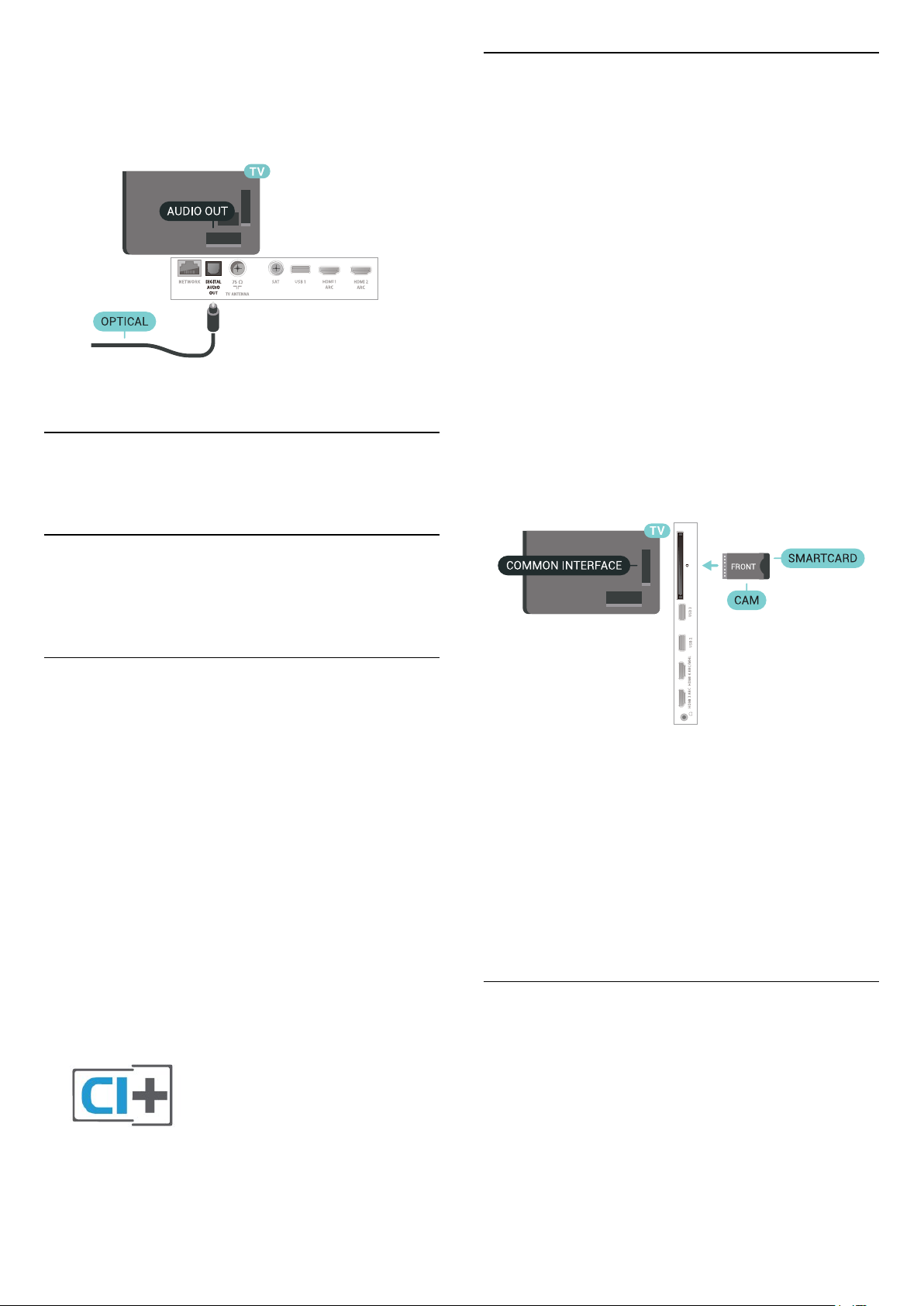
przesyła sygnał dźwiękowy z telewizora do zestawu
kina domowego.
6.6
Moduł CAM z kartą chipową
— CI+
Karta Smart
Operatorzy telewizji cyfrowej dostarczają ten moduł
CI+ (moduł dostępu warunkowego, CAM) i
towarzyszącą mu kartę Smart po wykupieniu
subskrypcji na programy.
Włóż kartę Smart do modułu CAM. Zapoznaj się z
informacjami otrzymanymi od operatora.
Aby włożyć moduł CAM do telewizora…
1 - Na module CAM znajduje się informacja
wskazująca prawidłową metodę montażu.
Nieprawidłowe zamontowanie modułu CAM może
spowodować uszkodzenie modułu i telewizora.
2 - Patrząc na tylną część telewizora, zwróć przód
modułu CAM do siebie i delikatnie wsuń go do
gniazda COMMON INTERFACE.
3 - Wsuń moduł CAM do oporu. Pozostaw go w
gnieździe na stałe.
Informacje o CI+
Uwaga: Brak obsługi dla krajów w Azji, na Pacyfiku,
na Bliskim Wschodzie i w Afryce.
CI+
Ten telewizor obsługuje dostęp warunkowy przy
użyciu standardu CI+.
Standard CI+ umożliwia oglądanie w rozdzielczości
HD programów cyfrowych, takich jak filmy i relacje
sportowe, które są oferowane przez operatorów
telewizji cyfrowej w danym regionie. Takie programy
są kodowane przez operatora telewizji i dekodowane
przy użyciu opłacanego w ramach abonamentu
modułu CI+.
Operatorzy telewizji cyfrowej dostarczają ten moduł
CI+ (moduł dostępu warunkowego, CAM) i
towarzyszącą mu kartę Smart po wykupieniu
subskrypcji na programy. Takie programy mają wysoki
poziom zabezpieczenia przed kopiowaniem.
Aby uzyskać więcej informacji na temat warunków,
skontaktuj się z operatorem telewizji cyfrowej.
Aktywacja modułu CAM po włączeniu telewizora
może potrwać kilka minut. Jeśli moduł CAM został
zamontowany i opłaty za subskrypcję są uiszczane
(metody połączenia mogą się różnić), możliwe jest
oglądanie kodowanych kanałów obsługiwanych
przez kartę Smart modułu CAM.
Moduł CAM i karta Smart są przeznaczone wyłącznie
dla danego telewizora. Jeśli wyjmiesz moduł CAM, nie
będzie już można oglądać kodowanych kanałów
obsługiwanych przez ten moduł CAM.
Hasła i kody PIN
W przypadku niektórych modułów CAM należy
wprowadzić kod PIN, aby oglądać kanały. Podczas
ustawiania kodu PIN dla modułu CAM zaleca się
użycie identycznego kodu jak ten, który służy do
odblokowywania telewizora.
Aby ustawić kod PIN dla modułu CAM…
1 - Naciśnij przycisk SOURCES .
2 - Wybierz typ kanału, dla którego używany jest
29

moduł CAM i funkcja Ogląd. telewizji.
3 - Naciśnij przycisk OPTIONS i wybierz
opcję Common Interface.
4 - Wybierz operatora telewizyjnego, który
dostarczył moduł CAM. Kolejne ekrany pochodzą od
operatora telewizyjnego. Postępuj zgodnie z
instrukcjami wyświetlanymi na ekranie, aby wyszukać
ustawienie kodu PIN.
6.7
Odbiornik — dekoder
Odbiornik telewizji kablowej
Podłącz antenę do dekodera (odbiornika cyfrowego) i
do telewizora za pomocą dwóch przewodów
antenowych.
Tuner satelitarny
Podłącz przewód anteny satelitarnej do odbiornika
telewizji satelitarnej.
Następnie podłącz przewód HDMI, aby połączyć
urządzenie z telewizorem.
Możesz też użyć przewodu SCART, jeśli urządzenie
nie ma gniazda HDMI.
Następnie podłącz przewód HDMI, aby połączyć
dekoder z telewizorem.
Można też użyć przewodu SCART, jeśli dekoder nie
ma gniazda HDMI.
Wyłącznik czasowy
Jeśli używasz tylko pilota dekodera, dezaktywuj ten
wyłącznik czasowy. Uniemożliwi to automatyczne
wyłączenie telewizora po upływie 4 godzin od
ostatniego naciśnięcia przycisku na pilocie telewizora.
Wyłącznik czasowy
Jeśli używasz tylko pilota dekodera, dezaktywuj ten
wyłącznik czasowy. Uniemożliwi to automatyczne
wyłączenie telewizora po upływie 4 godzin od
ostatniego naciśnięcia przycisku na pilocie telewizora.
6.8
Zestaw kina domowego
Podłączanie przy użyciu gniazda
HDMI ARC
Podłącz zestaw kina domowego do telewizora za
pomocą przewodu HDMI. Możesz podłączyć zestaw
Philips Soundbar lub zestaw kina domowego z
wbudowanym odtwarzaczem płyt.
HDMI ARC
Jeśli zestaw kina domowego ma gniazdo HDMI ARC,
można użyć dowolnego gniazda HDMI telewizora w
celu wykonania połączenia. W przypadku połączenia
HDMI ARC nie jest konieczne podłączanie
dodatkowego przewodu audio. Połączenie HDMI ARC
obsługuje oba sygnały.
Wszystkie gniazda HDMI telewizora obsługują sygnał
ARC (Audio Return Channel). Jednak po podłączeniu
zestawu kina domowego telewizor może wysyłać
sygnał ARC tylko przez dane połączenie.
30

Synchronizacja dźwięku i obrazu
Jeśli dźwięk nie pasuje do obrazu wyświetlanego na
ekranie, w większości zestawów kina domowego
można ustawić opóźnienie, aby dopasować dźwięk i
obraz.
Podłączanie przy użyciu gniazda
HDMI
Problemy z dźwiękiem zestawu kina
domowego
Dźwięk z głośnym szumem
Podczas oglądania filmu pochodzącego z
podłączonej pamięci flash USB lub podłączonego
komputera dźwięk z zestawu kina domowego może
być zniekształcony. Problem ten występuje w
sytuacji, gdy w pliku dźwiękowym lub wideo zapisany
jest dźwięk w systemie DTS, a zestaw kina domowego
nie zapewnia przetwarzania dźwięku DTS. Aby
rozwiązać problem, w telewizorze przejdź do opcji
Format sygnału wyj. audio i ustaw ją na Stereo
(nieskompresowany).
Naciśnij przycisk , aby wybrać kolejno opcje
Wszystkie ustawienia > Dźwięk > Zaawansowane >
Format sygnału wyj. audio.
Brak dźwięku
Jeśli w zestawie kina domowego nie słychać dźwięku
pochodzącego z telewizora, sprawdź, czy przewód
HDMI został podłączony do złącza HDMI ARC
zestawu kina domowego. Wszystkie złącza HDMI w
telewizorze są typu HDMI ARC.
Podłącz zestaw kina domowego do telewizora za
pomocą przewodu HDMI. Możesz podłączyć zestaw
Philips Soundbar lub zestaw kina domowego z
wbudowanym odtwarzaczem płyt.
Jeśli zestaw kina domowego nie ma gniazda HDMI
ARC, podłącz optyczny przewód audio (Toslink), aby
przesyłać dźwięk z telewizora do zestawu kina
domowego.
6.9
Smartfony i tablety
Smartfon lub tablet można podłączyć do telewizora
bezprzewodowo lub przewodowo.
Bezprzewodowa
W celu wykorzystania połączenia bezprzewodowego
należy pobrać na smartfon lub tablet aplikację Philips
TV Remote App z wybranego sklepu z aplikacjami.
Sieć przewodowa
W celu wykorzystania połączenia przewodowego
należy użyć złącza HDMI 4 MHL z tyłu
telewizora. Aby uzyskać więcej informacji, w
menu Pomoc wybierz opcję Słowa
kluczowe i wyszukaj temat HDMI MHL.
6.10
Odtwarzacz płyt Blu-ray
Synchronizacja dźwięku i obrazu
Jeśli dźwięk nie pasuje do obrazu wyświetlanego na
ekranie, w większości zestawów kina domowego
można ustawić opóźnienie, aby dopasować dźwięk i
obraz.
Podłącz odtwarzacz płyt Blu-ray do telewizora za
pomocą przewodu HDMI High Speed.
31

Jeśli odtwarzacz płyt Blu-ray obsługuje funkcję
EasyLink HDMI CEC, możliwa jest jego obsługa za
pomocą pilota zdalnego sterowania telewizora.
Co jest potrzebne
Telewizor łączy się z urządzeniami bezprzewodowymi
w trybie Bluetooth®. Może to być głośnik zwykły,
subwoofer, głośnik typu soundbar, a także słuchawki.
W trybie Bluetooth LE można również korzystać z
bezprzewodowych kontrolerów do gier.
Aby można było odtwarzać dźwięk z telewizora przez
głośnik bezprzewodowy, trzeba sparować ten głośnik
z telewizorem. Odbiornik pozwala wykonać
parowanie głośników bezprzewodowych oraz
maksymalnie czterech urządzeń w trybie Bluetooth
LE (Low Energy). Telewizor odtwarza dźwięk tylko w
jednym dodatkowym głośniku. Jeśli podłączysz
subwoofer, dźwięk będzie odtwarzany przez
telewizor i subwoofer. Jeśli podłączysz zestaw
głośników Sound Bar, dźwięk będzie odtwarzany
tylko przez ten zestaw głośników.
6.11
Odtwarzacz DVD
Podłącz odtwarzacz płyt DVD do telewizora za
pomocą przewodu HDMI.
Możesz też użyć przewodu SCART, jeśli urządzenie
nie ma złącza HDMI.
Jeśli odtwarzacz DVD został podłączony przy użyciu
przewodu HDMI i obsługuje funkcję EasyLink CEC,
możliwa jest jego obsługa za pomocą pilota zdalnego
sterowania telewizora.
6.12
Łączność Bluetooth —
głośniki i kontrolery do gier
Uwaga — synchronizacja dźwięku i obrazu
Wiele modeli głośników Bluetooth ma tzw. wysoką
latencję. Oznacza to, że dźwięk jest opóźniony w
stosunku do obrazu, co powoduje brak synchronizacji
— np. w trakcie dialogów. Zanim podejmiesz decyzję
o zakupie systemu głośników Bluetooth, zapoznaj się
z parametrami najnowszych modeli i poszukaj wersji
o najniższej latencji. Zasięgnij rady sprzedawcy.
Parowanie urządzenia
Umieść głośnik bezprzewodowy w odległości
maksymalnie 5 metrów od telewizora. Zapoznaj się z
instrukcją obsługi urządzenia, aby uzyskać
szczegółowe informacje na temat parowania i zasięgu
połączenia bezprzewodowego. Upewnij się, że
funkcja Bluetooth jest włączona w telewizorze.
Możesz zacząć korzystać z kontrolera po zakończeniu
parowania. Po zakończeniu parowania głośnika
bezprzewodowego możesz go wybrać do
odtwarzania dźwięku TV. Po sparowaniu urządzenia
nie trzeba powtarzać tej procedury, chyba że dane
urządzenie zostanie usunięte.
Aby sparować głośnik bezprzewodowy z
telewizorem…
1 - Włącz głośnik bezprzewodowy i umieść go w
zasięgu telewizora.
2 - Naciśnij przycisk , wybierz opcję Wszystkie
ustawienia i naciśnij przycisk OK.
3 - Wybierz opcję Połączenie bezprzewodowe i
sieciowe i naciśnij przycisk (w prawo), aby
przejść do menu.
4 - Wybierz opcję Bluetooth > Wyszukaj
urządzenie Bluetooth.
5 - Wybierz opcję Rozpocznij i naciśnij
przycisk OK. Postępuj zgodnie z wyświetlanymi
instrukcjami. Urządzenie zostanie sparowane z
32

telewizorem i telewizor zapamięta to połączenie.
Konieczne może być wcześniejsze usunięcie
sparowanego urządzenia, jeżeli osiągnięto
maksymalną liczbę sparowanych urządzeń.
6 - Wybierz typ urządzenia (słuchawki, subwoofer
itd.).
7 - Naciśnij przycisk (w lewo) (w razie potrzeby
wielokrotnie), aby zamknąć menu.
Wybieranie urządzenia
Po zakończeniu parowania głośnika Bluetooth
możesz go wybrać do odtwarzania dźwięku TV.
Aby wybrać głośnik do odtwarzania dźwięku z
telewizora…
1 - Naciśnij przycisk , wybierz opcję Głośniki i
naciśnij przycisk OK.
2 - Wybierz system głośników.
3 - Naciśnij przycisk (w lewo) (w razie potrzeby
wielokrotnie), aby zamknąć menu.
2 - Wybierz opcję Połączenie bezprzewodowe i
sieciowe.
3 - Wybierz opcję Bluetooth > Bluetooth wł./wył..
4 - Wybierz opcję Włącz lub Wyłącz.
5 - Naciśnij przycisk (w lewo) (w razie potrzeby
wielokrotnie), aby zamknąć menu.
6.13
Słuchawki
Możesz podłączyć słuchawki do złącza z boku
telewizora. Złącze to jest gniazdem typu minijack
3,5 mm. Istnieje możliwość osobnej regulacji
głośności słuchawek.
Aby ustawić głośność…
1 - Naciśnij przycisk , wybierz opcję Głośność
słuchawek.
2 - Naciśnij strzałkę (w górę) lub (w dół), aby
zmienić wartość.
3 - Naciśnij przycisk (w lewo) (w razie potrzeby
wielokrotnie), aby zamknąć menu.
Usuwanie urządzenia
Możesz podłączać i odłączać bezprzewodowe
urządzenia Bluetooth. Po wykonaniu procedury
podłączania możesz np. korzystać z kontrolera do
gier lub odtwarzać dźwięk z głośnika
bezprzewodowego. Możesz również usuwać
bezprzewodowe urządzenia Bluetooth. Jeżeli
usuniesz urządzenie Bluetooth, parowanie zostanie
anulowane.
Aby usunąć lub rozłączyć urządzenie
bezprzewodowe...
1 - Naciśnij przycisk , wybierz opcję Wszystkie
ustawienia i naciśnij przycisk OK.
2 - Wybierz opcję Połączenie bezprzewodowe i
sieciowe.
3 - Wybierz opcję Bluetooth > Usuń urządzenie.
4 - Wybierz urządzenie bezprzewodowe z listy.
5 - Wybierz opcję Odłącz lub Usuń.
6 - Wybierz opcję OK.
7 - Naciśnij przycisk (w lewo) (w razie potrzeby
wielokrotnie), aby zamknąć menu.
Włączanie/wyłączanie funkcji
6.14
Konsola do gier
HDMI
Aby uzyskać najlepszą jakość, podłącz konsolę do
gier do telewizora za pomocą przewodu HDMI High
Speed.
Bluetooth
Aby można było nawiązać połączenie
bezprzewodowe z urządzeniami Bluetooth, musi być
włączony tryb Bluetooth.
Aby włączyć tryb Bluetooth...
1 - Naciśnij przycisk , wybierz opcję Wszystkie
ustawienia i naciśnij przycisk OK.
33

Y Pb Pr
Najlepsze ustawienia
Podłącz do telewizora konsolę do gier za pomocą
przewodu rozdzielonych składowych sygnału wideo
(Y Pb Pr) i przewodu audio L/R.
Scart
Podłącz konsolę do gier do telewizora za pomocą
przewodu sygnału kompozytowego (CVBS) i
przewodu audio L/R.
Zanim rozpoczniesz granie na podłączonej konsoli,
zalecamy wybór optymalnego ustawienia
telewizora: Gra.
Aby określić optymalne ustawienie telewizora…
1 - Naciśnij przycisk , wybierz opcję Wszystkie
ustawienia i naciśnij przycisk OK.
2 - Wybierz opcję Obraz i naciśnij przycisk (w
prawo), aby przejść do menu.
3 - Wybierz pozycję Styl obrazu > Gra.
4 - Naciśnij przycisk (w lewo) (w razie potrzeby
wielokrotnie), aby zamknąć menu.
6.15
Gamepad
Podłączanie gamepada
Aby grać na telewizorze w gry internetowe, można
podłączyć obsługiwanego gamepada
bezprzewodowego. Możesz użyć kontrolera z
nanoodbiornikiem USB lub działającego w trybie
Bluetooth.
Aby podłączyć kontroler z nanoodbiornikiem USB:
Jeśli Twoja konsola ma jedynie wyjście zespolonego
sygnału wideo (CVBS) oraz wyjścia audio L/R, użyj
adaptera wideo/audio L/R – SCART (sprzedawanego
oddzielnie), aby podłączyć ją do złącza SCART.
1 - Podłącz mały nanoodbiornik do jednego ze
złączy USB z boku telewizora. Bezprzewodowy
nanoodbiornik jest dostarczany wraz z gamepadem.
2 - Z gamepada można korzystać bezpośrednio po
podłączeniu.
Do drugiego złącza USB z boku telewizora można
podłączyć kolejny gamepad.
34

Problemy
Aby usunąć potencjalne zakłócenia telewizora
powodowane przez inne urządzenia
bezprzewodowe…
• Użyj przedłużacza USB, aby odsunąć nanoodbiornik
na odległość około 1 metra od telewizora.
• Możesz także użyć podłączonego do telewizora
zasilanego koncentratora USB, aby podłączyć do
niego nanoodbiorniki.
6.16
Dysk twardy USB
Ostrzeżenie
Co jest potrzebne
Po podłączeniu dysku twardego USB można
wstrzymywać i nagrywać cyfrowe programy
telewizyjne (transmisje DVB i podobne).
Minimalne miejsce na dysku
• Aby wstrzymać odtwarzanie
Aby można było wstrzymywać program, wymagany
jest zgodny ze standardem USB 2.0 dysk twardy o
pojemności co najmniej 4 GB.
• Aby nagrywać
Aby można było wstrzymywać i nagrywać programy
telewizyjne, wymagane jest co najmniej 250 GB
miejsca na dysku twardym.
Instalacja
Zanim będzie możliwe wstrzymywanie odtwarzania i
nagrywanie programów, konieczne jest podłączenie i
sformatowanie dysku twardego USB. Formatowanie
powoduje usunięcie wszystkich plików z dysku
twardego USB.
1 - Podłącz dysk twardy USB do jednego ze
złączy USB w telewizorze. Podczas formatowania
nie podłączaj żadnego innego urządzenia USB do
innych złączy USB.
2 - Włącz dysk twardy USB i telewizor.
3 - Po dostrojeniu telewizora do cyfrowego kanału
telewizyjnego naciśnij przycisk (wstrzymanie).
Próba wstrzymania spowoduje rozpoczęcie
formatowania.
Postępuj zgodnie z wyświetlanymi instrukcjami.
Po sformatowaniu dysk twardy USB powinien zostać
podłączony na stałe.
Dysk twardy USB jest sformatowany wyłącznie na
potrzeby tego telewizora i nie można korzystać z
zapisanych na nim nagrań w innym telewizorze ani
komputerze. Nie należy kopiować ani zmieniać plików
nagrań zapisanych na dysku twardym USB za
pomocą jakichkolwiek aplikacji komputerowych.
Może to doprowadzić do uszkodzenia nagrań.
Sformatowanie innego dysku twardego USB
spowoduje utratę danych zapisanych na poprzednim
dysku. Dysk twardy USB zainstalowany w telewizorze
wymaga ponownego sformatowania, jeśli ma być
używany z komputerem.
Formatowanie
Zanim zaczniesz nagrywanie, odtwarzanie,
zatrzymywanie programów i zapisywanie aplikacji,
musisz podłączyć i sformatować dysk twardy USB.
Formatowanie powoduje usunięcie wszystkich plików
z dysku twardego USB. Jeżeli chcesz nagrywać
programy razem z danymi internetowego
przewodnika telewizyjnego, przed instalacją dysku
twardego USB musisz skonfigurować połączenie
internetowe.
Ostrzeżenie
Dysk twardy USB jest sformatowany wyłącznie na
potrzeby tego telewizora i nie można korzystać z
zapisanych na nim nagrań w innym telewizorze ani
komputerze. Nie należy kopiować ani zmieniać plików
nagrań zapisanych na dysku twardym USB za
pomocą jakichkolwiek aplikacji komputerowych.
Może to doprowadzić do uszkodzenia nagrań.
Sformatowanie innego dysku twardego USB
spowoduje utratę danych zapisanych na poprzednim
dysku. Dysk twardy USB zainstalowany w telewizorze
wymaga ponownego sformatowania, jeśli ma być
używany z komputerem.
Aby sformatować dysk twardy USB...
1 - Podłącz dysk twardy USB do jednego ze
35

złączy USB w telewizorze. Podczas formatowania
nie podłączaj żadnego innego urządzenia USB do
innych złączy USB.
2 - Włącz dysk twardy USB i telewizor.
3 - Po dostrojeniu telewizora do cyfrowego kanału
telewizyjnego naciśnij przycisk (wstrzymanie).
Próba wstrzymania spowoduje rozpoczęcie
formatowania. Postępuj zgodnie z wyświetlanymi
instrukcjami.
4 - Na ekranie telewizora pojawi się monit o użycie
dysku twardego do zapisywania aplikacji. Wyraź
zgodę, jeśli chcesz na to zezwolić.
5 - Po sformatowaniu dysk twardy USB powinien
zostać podłączony na stałe.
Konfiguruj
Instalacja klawiatury
Aby zainstalować klawiaturę USB, włącz telewizor i
podłącz klawiaturę USB do jednego ze
złączy USB w telewizorze. Kiedy telewizor wykryje
klawiaturę po raz pierwszy, będzie można wybrać
układ klawiatury i przetestować wybór. W przypadku
wyboru cyrylickiego lub greckiego układu klawiatury
możliwe jest wybranie dodatkowo łacińskiego układu
klawiatury.
Aby zmienić ustawienie układu klawiatury, gdy układ
został już wybrany…
1 - Naciśnij przycisk , wybierz opcję Wszystkie
ustawienia i naciśnij przycisk OK.
2 - Wybierz opcję Ustawienia ogólne i naciśnij
przycisk (w prawo), aby przejść do menu.
3 - Wybierz opcję Ustawienia klawiatury USB, aby
rozpocząć konfigurację klawiatury.
6.17
Klawiatura USB
Podłączanie
Podłącz klawiaturę USB (typu USB-HID), aby
wprowadzać tekst na telewizorze.
Do podłączenia użyj jednego ze złączy USB.
Klawisze specjalne
Klawisze do wprowadzania tekstu
• Enter = OK
• Backspace = usunięcie znaku znajdującego się przed
kursorem
• Przyciski strzałek = poruszanie się wewnątrz pola
tekstowego
• Aby przełączać się między układami klawiatury (jeśli
wybrano dodatkowy układ), naciśnij jednocześnie
klawisze Ctrl + spacja.
Klawisze aplikacji i stron internetowych
• Tab i Shift + Tab = dalej i wstecz
• Home = przewijanie do góry strony
• End = przewijanie do dołu strony
• Page Up = przejście o jedną stronę w górę
• Page Down = przejście o jedną stronę w dół
• + = powiększenie o jeden krok
• - = pomniejszenie o jeden krok
• * = dopasowanie strony internetowej do szerokości
ekranu
6.18
Pamięć flash USB
Możliwe jest przeglądanie zdjęć lub odtwarzanie
muzyki i filmów z podłączonej pamięci flash USB.
Podłącz pamięć flash USB do jednego ze
złączy USB w telewizorze, gdy telewizor jest
włączony.
36

Telewizor wykryje pamięć flash i wyświetli listę
przedstawiającą jej zawartość.
Jeśli lista zawartości nie pojawia się automatycznie,
naciśnij przycisk SOURCES i wybierz
opcję USB.
Aby przerwać oglądanie zawartości pamięci flash
USB, naciśnij przycisk EXIT lub wybierz inną
czynność.
Aby odłączyć pamięć flash USB, możesz ją wyciągnąć
w dowolnym momencie.
6.20
Kamera wideo
HDMI
Aby uzyskać najlepszą jakość, podłącz kamerę wideo
do telewizora za pomocą przewodu HDMI.
Aby uzyskać więcej informacji na temat oglądania lub
odtwarzania materiałów z pamięci flash USB, w
menu Pomoc wybierz opcję Słowa
kluczowe i wyszukaj temat Zdjęcia, filmy i muzyka.
6.19
Aparat fotograficzny
Aby wyświetlać zdjęcia przechowywane w cyfrowym
aparacie fotograficznym, można podłączyć go
bezpośrednio do telewizora.
Do podłączenia użyj jednego ze
złączy USB w telewizorze. Włącz aparat po
ustanowieniu połączenia.
Jeśli lista zawartości nie pojawia się automatycznie,
naciśnij przycisk SOURCES i wybierz opcję USB.
Być może należy włączyć w aparacie ustawienie
przesyłania zawartości przy użyciu protokołu PTP
(Picture Transfer Protocol). Zapoznaj się z instrukcją
obsługi cyfrowego aparatu fotograficznego.
Aby uzyskać więcej informacji na temat oglądania
zdjęć, w menu Pomoc wybierz opcję Słowa
kluczowe i wyszukaj temat Zdjęcia, filmy i muzyka.
Gniazdo audio video LR/Scart
Do podłączenia kamery wideo można użyć
połączenia HDMI, YPbPr lub SCART. Jeśli kamera
wideo ma tylko wyjścia Video (CVBS) i Audio L/R, użyj
adaptera Video Audio L/R-SCART (sprzedawanego
oddzielnie) w celu podłączenia jej do gniazda SCART.
6.21
Komputer
37

Podłączanie
Możesz podłączyć telewizor do komputera, aby pełnił
funkcję monitora komputerowego.
Połączenie HDMI
Podłącz urządzenie do telewizora za pomocą
przewodu HDMI.
2 - Wybierz opcję Obraz i naciśnij przycisk (w
prawo), aby przejść do menu.
3 - Wybierz opcję Zaawansowane > Komputer.
4 - Wybierz opcję Włącz lub Wyłącz.
5 - Naciśnij przycisk (w lewo) (w razie potrzeby
wielokrotnie), aby zamknąć menu.
Połączenie DVI do HDMI
Możesz także użyć adaptera DVI-HDMI
(sprzedawanego oddzielnie) w celu podłączenia
komputera do złącza HDMI oraz przewodu audio L/R
(gniazdo minijack 3,5 mm) w celu podłączenia do
gniazda AUDIO IN L/R z tyłu telewizora.
Optymalne ustawienie
Po podłączeniu komputera zalecamy określenie
właściwego typu urządzenia w menu Źródło. Dzięki
temu, gdy wybierzesz opcję Komputer w menu
Źródło, telewizor automatycznie wybierze optymalne
ustawienia obrazu.
Aby określić optymalne ustawienie telewizora…
1 - Naciśnij przycisk , wybierz opcję Wszystkie
ustawienia i naciśnij przycisk OK.
38

7
Podłączanie
telewizora Android
TV
7.1
Sieć i Internet
Sieć domowa
bezprzewodową. Jeśli sieć nie znajduje się na liście,
ponieważ jej nazwa jest ukryta (w routerze wyłączono
rozgłaszanie nazwy SSID), wybierz opcję Dodaj nową
sieć, aby wprowadzić nazwę sieci.
6 - Wprowadź klucz szyfrowania (WEP, WPA lub
WPA2) w zależności od typu routera. Jeśli wcześniej
wprowadzono już klucz szyfrowania dla tej sieci,
możesz kliknąć przycisk OK, aby natychmiast
nawiązać połączenie.
7 - Po pomyślnym nawiązaniu połączenia zostanie
wyświetlony komunikat.
Wi-Fi wł./wył.
Przed wykonaniem próby nawiązania połączenia
upewnij się, że funkcja Wi-Fi jest włączona…
Aby wykorzystać pełnię możliwości telewizora Philips
Android TV, należy go podłączyć do Internetu.
Połącz telewizor z siecią domową za pomocą
szybkiego łącza internetowego. Telewizor można
podłączyć do routera sieciowego bezprzewodowo
lub przewodowo.
Połącz z siecią
Połączenie bezprzewodowe
Co jest potrzebne
Aby podłączyć telewizor bezprzewodowo do
Internetu, wymagany jest router bezprzewodowy z
połączeniem internetowym.
Użyj szybkiego (szerokopasmowego) połączenia
internetowego.
Nawiązywanie połączenia
1 - Naciśnij przycisk , wybierz opcję Wszystkie
ustawienia i naciśnij przycisk OK.
2 - Wybierz opcję Połączenie bezprzewodowe i
sieciowe i naciśnij przycisk (w prawo).
3 - Wybierz opcję Sieć przewodowa lub
Wi-Fi > Wi-Fi wł./wył.
4 - Jeśli funkcja jest wyłączona, wybierz opcję Wł. i
naciśnij przycisk OK.
WPS
Jeśli router ma funkcję WPS, możesz połączyć się z
nim bezpośrednio. W przypadku, gdy w sieci
bezprzewodowej znajdują się urządzenia używające
systemu szyfrowania WEP, nie można użyć funkcji
WPS.
1 - Naciśnij przycisk , wybierz opcję Wszystkie
ustawienia i naciśnij przycisk OK.
2 - Wybierz opcję Połączenie bezprzewodowe i
sieciowe i naciśnij przycisk (w prawo), aby
przejść do menu.
3 - Wybierz opcję Sieć przewodowa lub
Wi-Fi > Połącz z siecią.
4 - Wybierz opcję WPS.
5 - Podejdź do routera, naciśnij przycisk WPS i wróć
do telewizora w ciągu 2 minut.
6 - Wybierz opcję Podłącz, aby nawiązać
połączenie.
7 - Po pomyślnym nawiązaniu połączenia zostanie
wyświetlony komunikat.
Bezprzewodowa
Aby nawiązać połączenie bezprzewodowe…
1 - Naciśnij przycisk , wybierz opcję Wszystkie
ustawienia i naciśnij przycisk OK.
2 - Wybierz opcję Połączenie bezprzewodowe i
sieciowe i naciśnij przycisk (w prawo), aby
przejść do menu.
3 - Wybierz opcję Sieć przewodowa lub
Wi-Fi > Połącz z siecią.
4 - Wybierz opcję Bezprzewodowa.
5 - Na liście znalezionych sieci wybierz swoją sieć
WPS z kodem PIN
Jeśli router obsługuje funkcję WPS z kodem PIN,
możesz połączyć się z nim bezpośrednio. W
przypadku, gdy w sieci bezprzewodowej znajdują się
urządzenia używające systemu szyfrowania WEP, nie
można użyć funkcji WPS.
1 - Naciśnij przycisk , wybierz opcję Wszystkie
ustawienia i naciśnij przycisk OK.
2 - Wybierz opcję Połączenie bezprzewodowe i
sieciowe i naciśnij przycisk (w prawo), aby
39

przejść do menu.
3 - Wybierz opcję Sieć przewodowa lub
Wi-Fi > Połącz z siecią.
4 - Wybierz opcję WPS z kodem PIN.
5 - Zapisz wyświetlony ośmiocyfrowy kod PIN i
wprowadź go w oprogramowaniu routera na
komputerze. Aby dowiedzieć się, w którym miejscu
należy wprowadzić kod PIN w oprogramowaniu
routera, zapoznaj się z instrukcją obsługi routera.
6 - Wybierz opcję Podłącz, aby nawiązać
połączenie.
7 - Po pomyślnym nawiązaniu połączenia zostanie
wyświetlony komunikat.
Problemy
Nie znaleziono sieci bezprzewodowej lub występują
zakłócenia sieci
• Kuchenki mikrofalowe, telefony DECT i inne
znajdujące się w pobliżu urządzenia Wi-Fi
802.11b/g/n mogą powodować zakłócenia sieci
bezprzewodowej.
• Upewnij się, że zapory firewall w sieci pozwalają na
dostęp do połączenia bezprzewodowego telewizora.
• Jeśli sieć bezprzewodowa nie działa w domu
właściwie, spróbuj zainstalować sieć przewodową.
Nie działa Internet
• Jeśli połączenie z routerem jest prawidłowe,
sprawdź połączenie z Internetem.
Połączenie z komputerem i Internetem jest
powolne
• Sprawdź w instrukcji obsługi bezprzewodowego
routera jego zasięg wewnątrz pomieszczeń, szybkość
przesyłania i inne czynniki związane z jakością
sygnału.
• Router wymaga szybkiego (szerokopasmowego)
połączenia z Internetem.
DHCP
• Jeśli nawiązanie połączenia nie jest możliwe,
sprawdź ustawienie DHCP (Dynamic Host
Configuration Protocol) w routerze. Ustawienie DHCP
powinno być włączone.
Połączenie przewodowe
Co jest potrzebne
Aby podłączyć telewizor do Internetu, wymagany jest
router sieciowy z połączeniem internetowym. Użyj
szybkiego (szerokopasmowego) połączenia
internetowego.
Nawiązywanie połączenia
Aby nawiązać połączenie przewodowe…
1 - Podłącz router do telewizora za pomocą kabla
sieciowego (kabla sieci Ethernet**).
2 - Upewnij się, że router jest włączony.
3 - Naciśnij przycisk , wybierz opcję Wszystkie
ustawienia i naciśnij przycisk OK.
4 - Wybierz opcję Połączenie bezprzewodowe i
sieciowe i naciśnij przycisk (w prawo), aby
przejść do menu.
5 - Wybierz opcję Sieć przewodowa lub
Wi-Fi > Połącz z siecią.
6 - Wybierz opcję Przewodowa. Telewizor
natychmiast wyszuka połączenie sieciowe.
7 - Po pomyślnym nawiązaniu połączenia zostanie
wyświetlony komunikat.
Jeśli nawiązanie połączenia nie jest możliwe, sprawdź
ustawienie DHCP w routerze. Ustawienie DHCP
powinno być włączone.
** Aby zapewnić zgodność połączenia z przepisami
EMC, skorzystaj z ekranowanego kabla FTP Ethernet
kat. Przewód Ethernet 5E.
40

Ustawienia sieci
Wyświetl ustawienia sieci
W tym miejscu są wyświetlane wszystkie bieżące
ustawienia sieci: adresy IP i MAC, siła sygnału,
szybkość, metoda szyfrowania itp.
Aby wyświetlić bieżące ustawienia sieci…
1 - Naciśnij przycisk , wybierz opcję Wszystkie
ustawienia i naciśnij przycisk OK.
2 - Wybierz opcję Połączenie bezprzewodowe i
sieciowe i naciśnij przycisk (w prawo), aby
przejść do menu.
3 - Wybierz opcję Sieć przewodowa lub
Wi-Fi > Wyświetl ustawienia sieci.
4 - Naciśnij przycisk (w lewo) (w razie potrzeby
wielokrotnie), aby zamknąć menu.
Konfiguracja sieci
Jeśli jesteś zaawansowanym użytkownikiem i chcesz
korzystać z sieci ze statycznymi adresami IP,
skonfiguruj telewizor do pracy z użyciem statycznego
adresu IP.
3 - Wybierz opcję Sieć przewodowa lub
Wi-Fi > Włącz z siecią Wi-Fi (WoWLAN).
4 - Wybierz opcję Włącz.
5 - Naciśnij przycisk (w lewo) (w razie potrzeby
wielokrotnie), aby zamknąć menu.
Włączanie połączenia Wi-Fi
Można włączać lub wyłączać połączenie Wi-Fi
w telewizorze.
Aby włączyć opcję Wi-Fi…
1 - Naciśnij przycisk , wybierz opcję Wszystkie
ustawienia i naciśnij przycisk OK.
2 - Wybierz opcję Połączenie bezprzewodowe i
sieciowe i naciśnij przycisk (w prawo), aby
przejść do menu.
3 - Wybierz opcję Sieć przewodowa lub
Wi-Fi > Wi-Fi wł./wył.
4 - Wybierz opcję Włącz.
5 - Naciśnij przycisk (w lewo) (w razie potrzeby
wielokrotnie), aby zamknąć menu.
Digital Media Renderer - DMR
Aby skonfigurować telewizor z użyciem statycznego
adresu IP…
1 - Naciśnij przycisk , wybierz opcję Wszystkie
ustawienia i naciśnij przycisk OK.
2 - Wybierz opcję Połączenie bezprzewodowe i
sieciowe i naciśnij przycisk (w prawo), aby
przejść do menu.
3 - Wybierz opcję Sieć przewodowa lub
Wi-Fi > Konfiguracja sieci i naciśnij przycisk OK.
4 - Wybierz opcję Statyczny adres IP i naciśnij
przycisk OK, aby włączyć ustawienie Konfiguracja
statycznego adresu IP.
5 - Wybierz opcję Konfiguracja statycznego adresu
IP i skonfiguruj połączenie.
6 - Możesz skonfigurować ustawienia takie,
jak Adres IP, Maska sieci, Brama, DNS 1 i DNS 2.
7 - Naciśnij przycisk (w lewo) (w razie potrzeby
wielokrotnie), aby zamknąć menu.
Włącz z siecią Wi-Fi (WoWLAN)
Telewizor działający w trybie gotowości można
włączyć za pomocą smartfona lub tabletu.
Warunkiem jest uaktywnienie opcji Włącz z siecią Wi-
Fi (WoWLAN).
Jeśli nie można odtworzyć plików multimedialnych w
telewizorze, upewnij się, że opcja Digital Media
Renderer jest włączona. DMR jest ustawieniem
fabrycznym.
Aby włączyć opcję DMR…
1 - Naciśnij przycisk , wybierz opcję Wszystkie
ustawienia i naciśnij przycisk OK.
2 - Wybierz opcję Połączenie bezprzewodowe i
sieciowe i naciśnij przycisk (w prawo), aby
przejść do menu.
3 - Wybierz opcję Sieć przewodowa lub
Wi-Fi > Digital Media Renderer - DMR.
4 - Wybierz opcję Włącz.
5 - Naciśnij przycisk (w lewo) (w razie potrzeby
wielokrotnie), aby zamknąć menu.
Wi-Fi Smart Screen
Aby oglądać cyfrowe kanały telewizyjne na
smartfonie lub tablecie przy użyciu aplikacji Philips TV
Remote App, należy włączyć opcję Wi-Fi Smart
Screen. Niektóre kodowane kanały mogą być
niedostępne w urządzeniu przenośnym.
Aby włączyć opcję Wi-Fi Smart Screen…
Aby włączyć opcję WoWLAN…
1 - Naciśnij przycisk , wybierz opcję Wszystkie
ustawienia i naciśnij przycisk OK.
2 - Wybierz opcję Połączenie bezprzewodowe i
sieciowe i naciśnij przycisk (w prawo), aby
przejść do menu.
1 - Naciśnij przycisk , wybierz opcję Wszystkie
ustawienia i naciśnij przycisk OK.
2 - Wybierz opcję Połączenie bezprzewodowe i
sieciowe i naciśnij przycisk (w prawo), aby
przejść do menu.
3 - Wybierz opcję Sieć przewodowa lub
41

Wi-Fi > Wi-Fi Smart Screen.
4 - Wybierz opcję Włącz.
5 - Naciśnij przycisk (w lewo) (w razie potrzeby
wielokrotnie), aby zamknąć menu.
serwera multimediów z certyfikatem DLNA.
7.2
Konto Google
Nazwa sieciowa telewizora
Jeśli masz kilka telewizorów w sieci domowej, możesz
ustawić unikatową nazwę tego telewizora.
Aby zmienić nazwę telewizora…
1 - Naciśnij przycisk , wybierz opcję Wszystkie
ustawienia i naciśnij przycisk OK.
2 - Wybierz opcję Połączenie bezprzewodowe i
sieciowe i naciśnij przycisk (w prawo), aby
przejść do menu.
3 - Wybierz opcję Sieć przewodowa lub
Wi-Fi > Nazwa sieciowa telewizora.
4 - Wprowadź nazwę za pomocą klawiatury pilota
zdalnego sterowania.
5 - Aby zakończyć, naciśnij przycisk .
6 - Naciśnij przycisk (w lewo) (w razie potrzeby
wielokrotnie), aby zamknąć menu.
Wyczyść pamięć Internetu
Funkcja Wyczyść pamięć Internetu spowoduje
wyczyszczenie następujących danych: rejestracja
serwera Philips i ustawienia nadzoru rodzicielskiego,
dane logowania w sklepie z filmami, wszystkie
ulubione elementy w Galerii aplikacji, zakładki
internetowe i historia. Interaktywne aplikacje MHEG
mogą także zapisywać pliki cookie w telewizorze. Te
pliki również zostaną wyczyszczone.
Aby wyczyścić pamięć Internetu…
1 - Naciśnij przycisk , wybierz opcję Wszystkie
ustawienia i naciśnij przycisk OK.
2 - Wybierz opcję Połączenie bezprzewodowe i
sieciowe i naciśnij przycisk (w prawo), aby
przejść do menu.
3 - Wybierz opcję Sieć przewodowa lub
Wi-Fi > Wyczyść pamięć Internetu.
4 - Wybierz opcję OK, aby potwierdzić.
5 - Naciśnij przycisk (w lewo) (w razie potrzeby
wielokrotnie), aby zamknąć menu.
Zaloguj się
Aby w pełni wykorzystać możliwości telewizora
Philips Android TV, zaloguj się do konta Google.
Dzięki temu będziesz mieć do dyspozycji ulubione gry
w każdym urządzeniu: telefonie, tablecie i
telewizorze. Ponadto będziesz otrzymywać osobiste
rekomendacje odnośnie filmów i muzyki na ekranie
głównym telewizora. Konto Google to także własne
ustawienia w aplikacjach YouTube, Google Play i
innych.
Zaloguj się
Użyj posiadanego Konta Google, aby zalogować się
do niego w telewizorze. Potrzebne będą adres e-mail
oraz hasło do konta Google. Jeżeli nie masz konta
Google, użyj komputera lub tabletu, aby je założyć
(skorzystaj z adresu accounts.google.com). Do grania
w gry ze sklepu Google Play potrzebujesz profilu
Google+. Jeżeli nie zalogujesz się do konta podczas
wstępnej konfiguracji telewizora, możesz mógł/mogła
to zrobić później.
Aby zalogować się po wykonaniu konfiguracji
telewizora...
1 - Naciśnij przycisk , wybierz opcję Wszystkie
ustawienia i naciśnij przycisk OK.
2 - Wybierz opcję Ustawienia systemu Android i
naciśnij przycisk OK.
3 - Naciśnij przycisk (w dół), wybierz
opcję Osobisty > Dodaj konto i naciśnij
przycisk OK.
4 - Na ekranie logowania naciśnij przycisk OK.
5 - Korzystając z klawiatury pilota, podaj swój adres
e-mail, a następnie naciśnij klawisz OK (z prawej
strony klawiatury).
6 - Wpisz hasło i naciśnij klawisz OK, aby się
zalogować.
7 - Naciśnij przycisk (w lewo) (w razie potrzeby
wielokrotnie), aby zamknąć menu.
Jeżeli chcesz skorzystać z innego konta Google,
najpierw wyloguj się z bieżącego.
Udostępnianie plików
Telewizor można podłączyć do innych urządzeń w
sieci bezprzewodowej, takich jak komputer lub
smartfon. Można użyć komputera z systemem
operacyjnym Microsoft Windows lub Apple OS X.
Na ekranie telewizora można przeglądać zdjęcia oraz
odtwarzać muzykę i filmy zapisane na komputerze.
Skorzystaj z dowolnego aktualnego oprogramowania
Ustawienia systemu Android
Możesz wyświetlać i zmieniać dane lub ustawienia
właściwe tylko dla systemu Android. Tutaj znajdziesz
listę aplikacji zainstalowanych w telewizorze oraz
informacje o zajmowanej przez nie ilości miejsca.
Możesz zmienić język wyszukiwania
głosowego. Możesz dokonać konfiguracji klawiatury
42

ekranowej lub zezwolić aplikacjom na odczyt Twojej
lokalizacji. Możesz też przeglądać różnego rodzaju
ustawienia systemu Android. Na stronie
internetowej www.support.google.com/androidtv
znajdziesz dalsze informacje o tych ustawieniach.
Aby otworzyć menu tych ustawień...
1 - Naciśnij przycisk , wybierz opcję Wszystkie
ustawienia i naciśnij przycisk OK.
2 - Wybierz opcję Ustawienia systemu Android.
3 - Możesz też przeglądać różnego rodzaju
ustawienia systemu Android.
4 - W razie potrzeby naciśnij przycisk BACK , aby
zamknąć menu.
Kolekcja Philips > Galeria aplikacji i zatwierdź wybór
przyciskiem OK. W ten sposób otworzysz Galerię
aplikacji.
2 - Możesz wybrać opcję Zasady korzystania i
nacisnąć przycisk OK, aby przeczytać treść
dokumentu.
3 - Wybierz opcję Akceptuj i naciśnij przycisk OK. Tej
czynności nie można cofnąć.
4 - Naciśnij przycisk BACK , aby zamknąć menu.
Ustawienia prywatności
Możesz zmienić ustawienia prywatności dla Galerii
aplikacji Philips.
7.3
Galeria aplikacji Philips
Aplikacje Philips
Podłącz telewizor do Internetu, aby korzystać z
aplikacji wybranych przez firmę Philips. Aplikacje
z Galerii aplikacji Philips zostały opracowane
specjalnie dla telewizorów. Pobieranie i instalowanie
aplikacji z Galerii jest darmowe.
Galeria aplikacji Philips może się różnić w zależności
od kraju lub regionu.
Część aplikacji z galerii została zainstalowana
fabrycznie w telewizorze. Aby zainstalować inne
aplikacje z galerii, musisz zaakceptować ich zasady
korzystania. Możesz zmienić ustawienia prywatności
według własnych upodobań.
Aby zainstalować aplikację z Galerii...
1 - Naciśnij przycisk HOME.
2 - Przewiń zawartość w dół i wybierz menu
Kolekcja Philips > Galeria aplikacji . Zatwierdź
wybór przyciskiem OK.
3 - Wybierz ikonę aplikacji i naciśnij przycisk OK.
4 - Wybierz opcję Instaluj i naciśnij przycisk OK.
Zasady korzystania
Aby zainstalować aplikację z galerii Philips, trzeba
zaakceptować zasady korzystania. Jeżeli nie
zaakceptujesz zasad korzystania podczas
początkowej instalacji telewizora, będziesz
mógł/mogła to zrobić później. Gdy tylko
zaakceptujesz zasady korzystania, część aplikacji
stanie się dostępna i będzie można przeglądać
zawartość Galerii aplikacji Philips, aby zainstalować
inne programy.
Aby zaakceptować zasady korzystania po wykonaniu
konfiguracji telewizora...
1 - Naciśnij przycisk HOME, wybierz opcję
• Możesz wysyłać techniczne dane statystyczne firmie
Philips.
• Możesz zezwalać na osobiste rekomendacje.
• Możesz zezwalać na korzystanie z plików cookie.
• Możesz włączyć blokadę rodzicielską dla aplikacji o
kategorii wiekowej 18+.
Aby zmienić ustawienia prywatności Galerii aplikacji
Philips...
1 - Naciśnij przycisk HOME, wybierz opcję
Kolekcja Philips > Galeria aplikacji i zatwierdź wybór
przyciskiem OK. W ten sposób otworzysz Galerię
aplikacji.
2 - Możesz wybrać opcję Polityka prywatności i
nacisnąć przycisk OK.
3 - Wybierz poszczególne ustawienia i naciśnij
przycisk OK, aby zezwolić na nie lub zablokować je.
Możesz zapoznać się ze szczegółowymi informacjami
na temat każdego ustawienia.
4 - Naciśnij przycisk BACK , aby zamknąć menu.
7.4
Ustawienia systemu Android
Możesz wyświetlać i zmieniać dane lub ustawienia
właściwe tylko dla systemu Android. Tutaj znajdziesz
listę aplikacji zainstalowanych w telewizorze oraz
informacje o zajmowanej przez nie ilości miejsca.
Możesz zmienić język wyszukiwania
głosowego. Możesz dokonać konfiguracji klawiatury
ekranowej lub zezwolić aplikacjom na odczyt Twojej
lokalizacji. Możesz też przeglądać różnego rodzaju
ustawienia systemu Android. Na stronie
internetowej www.support.google.com/androidtv
znajdziesz dalsze informacje o tych ustawieniach.
Aby otworzyć menu tych ustawień...
1 - Naciśnij przycisk , wybierz opcję Wszystkie
ustawienia i naciśnij przycisk OK.
2 - Wybierz opcję Ustawienia systemu Android.
3 - Możesz też przeglądać różnego rodzaju
ustawienia systemu Android.
4 - W razie potrzeby naciśnij przycisk BACK , aby
43

zamknąć menu.
Otwieranie menu głównego
7.5
Menu główne
Informacje o menu głównym
Aby wykorzystać możliwości telewizora z systemem
Android, podłącz telewizor do Internetu.
Podobnie jak w przypadku smartfona lub tabletu z
systemem Android menu główne stanowi swoiste
centrum telewizora. Korzystając z menu głównego,
możesz uruchomić dowolną aplikację, zmienić kanał
telewizyjny, wypożyczyć film, otworzyć stronę
internetową lub przełączyć się na podłączone
urządzenie. W zależności od konfiguracji telewizora i
kraju zamieszkania menu główne może zawierać
różne pozycje.
Menu główne jest podzielone na wiersze…
Rekomendacje
Pierwszy wiersz sugeruje popularne filmy, teledyski
lub hity Internetu. W menu Zasady korzystania można
zmienić Ustawienia prywatności, aby zezwolić na
sugestie tworzone w oparciu o osobiste upodobania.
Kolekcja Philips
W tym wierszu zawarte są sugestie dla Aplikacji.
Aplikacje
Wiersz Aplikacje zawiera wszystkie aplikacje, w które
jest wyposażony telewizor, oraz aplikacje pobrane ze
sklepu Google Play przez użytkownika. W tym wierszu
znajdują się również aplikacje do telewizora, takie
jak Ogląd. telewizji, Źródła, Multimedia i inne.
Aplikacje uruchamiane w ostatnim czasie będą
znajdowały się na początku wiersza.
Gry
W tym miejscu można uruchomić grę na telewizorze.
W przypadku pobrania gry pojawi się ona w tym
wierszu.
Aby otworzyć menu główne i jego pozycje…
1 - Naciśnij przycisk HOME.
2 - Wybierz pozycję i naciśnij przycisk OK, aby ją
otworzyć lub uruchomić.
3 - Naciśnij przycisk BACK, aby zamknąć menu
główne bez uruchamiania czegokolwiek.
Wyszukiwanie zwykłe i głosowe
Możesz wyszukiwać filmy, muzykę i inne materiały w
Internecie, korzystając z ikony w Menu głównym.
Możesz wpisać lub wymówić szukaną frazę.
Profil z ograniczeniami
Możesz ograniczyć korzystanie z niektórych aplikacji,
uruchamiając w telewizorze specjalny profil. Profil z
ograniczeniami pozwala korzystać tylko z wybranych
aplikacji. Zmiana profilu wymaga podania kodu PIN.
Profil z ograniczeniami nie pozwala:
• wyszukiwać ani otwierać aplikacji oznaczonych jako
Niedozwolone;
• na dostęp do sklepu Google Play Store;
• na zakupy w serwisach Google Play Movies & TV ani
Google Play Games;
• korzystać z aplikacji innych firm, które nie używają
systemu logowania Google.
Profil z ograniczeniami pozwala:
• oglądać materiały zakupione lub wypożyczone z
serwisów Google Play Movies & TV;
• grać w zainstalowane gry lub tytuły zakupione w
serwisie Google Play Games;
• korzystać z następujących ustawień: sieć Wi-Fi,
mowa i ułatwienia dostępu;
• dodawać akcesoria Bluetooth.
Konto Google pozostanie bez zmian. Korzystanie z
ograniczonego profilu nie zmienia konta Google.
Ustawienia
W tym miejscu można otworzyć ustawienia. Jednak
aby znaleźć wszystkie ustawienia, naciśnij
przycisk i wybierz opcję Wszystkie ustawienia.
W tym miejscu można również otworzyć Pomoc.
Dalsze informacje:
www.support.google.com/androidtv
44

8
Aplikacje
8.1
Informacje o aplikacjach
Wszystkie zainstalowane pozycje znajdziesz w
sekcji Aplikacje w Menu głównym.
Podobnie jak aplikacje na smartfonie lub tablecie,
aplikacje w telewizorze oferują określone funkcje
zapewniające rozszerzone możliwości korzystania z
telewizora. Dostępne są między innymi aplikacje do
obsługi serwisu YouTube, gry, wypożyczalnie filmów
czy prognozy pogody. Aplikacja Internet pozwala
korzystać z sieci.
Aplikacje mogą pochodzić z Galerii aplikacji Philips
lub sklepu Google Play™ Store. W celu umożliwienia
szybkiego rozpoczęcia korzystania z telewizora,
zainstalowano już w nim kilka przydatnych aplikacji.
Aby można było zainstalować aplikacje z Galerii
aplikacji Philips lub sklepu Google Play Store,
telewizor musi być podłączony do Internetu. Musisz
wyrazić zgodę na zasady korzystania, aby korzystać z
Galerii aplikacji. Musisz zalogować się do konta
Google, aby korzystać z aplikacji Google Play i
serwisu Google Play Store.
2 - Przejdź w dół i wybierz menu Aplikacje >
Google Play Movies & TV. Zatwierdź wybór
przyciskiem OK.
3 - Wybierz film lub program z biblioteki w aplikacji,
wybierz tytuł i naciśnij przycisk OK.
4 - Możesz również użyć
przycisków (zatrzymaj), (pauza), (przewiń
do tyłu) lub (przewiń do przodu) na pilocie
zdalnego sterowania.
5 - Aby zamknąć aplikację Movies & TV, kilkakrotnie
naciśnij przycisk BACK lub użyj
przycisku EXIT.
Niektóre produkty z serwisu Google Play są dostępne
tylko w wybranych krajach.
Szczegółowe informacje znajdziesz na stronie
internetowej support.google.com/androidtv
Muzyka
Usługa Google Play Music pozwala odtwarzać w
telewizorze ulubione utwory.
Dzięki usłudze Google Play Music możesz kupować
nowe utwory i pobierać je na komputer lub
urządzenie mobilne. Korzystając z telewizora, możesz
skorzystać z abonamentu All Access. Ponadto
możesz odtwarzać utwory, które zostały zakupione i
zapisane na komputerze.
8.2
Google Play
Movies & TV
Usługa Google Play Movies & TV pozwala
wypożyczać lub kupować programy TV i filmy, a
następnie oglądać je w telewizorze.
Co jest potrzebne
• Telewizor musi być połączony z Internetem.
• Musisz się zalogować do konta Google za pomocą
telewizora.
• Dodaj informacje o karcie kredytowej do konta
Google, aby kupować filmy i programy TV.
Aby kupić/wypożyczyć film lub program TV...
1 - Naciśnij przycisk HOME.
2 - Przejdź w dół i wybierz menu Aplikacje >
Google Play Movies & TV. Zatwierdź wybór
przyciskiem OK.
3 - Wybierz film lub program i naciśnij przycisk OK.
4 - Wybierz produkt do zakupienia i naciśnij
przycisk OK. Przejdziesz przez procedurę zakupu.
Co jest potrzebne
• Telewizor musi być połączony z Internetem.
• Musisz się zalogować do konta Google za pomocą
telewizora.
• Dodaj informacje o karcie kredytowej do konta
Google, aby opłacić abonament.
Aby rozpocząć korzystanie z usługi Google Play
Music...
1 - Naciśnij przycisk HOME.
2 - Przejdź w dół i wybierz menu Aplikacje >
Google Play Music. Zatwierdź wybór przyciskiem OK.
3 - Wybierz utwór i naciśnij przycisk OK.
4 - Aby zamknąć aplikację Muzyka, kilkakrotnie
naciśnij przycisk BACK lub użyj
przycisku EXIT.
Niektóre produkty z serwisu Google Play są dostępne
tylko w wybranych krajach.
Szczegółowe informacje znajdziesz na stronie
internetowej support.google.com/androidtv
Aby obejrzeć wypożyczony/zakupiony film lub
program TV...
1 - Naciśnij przycisk HOME.
45

Gry
Usługa Google Play Games pozwala korzystać z
telewizora do obsługi gier. Nie trzeba mieć połączenia
z Internetem.
Możesz sprawdzić, w co grają znajomi, dołączyć do
nich i podjąć rywalizację. System pozwala śledzić
własne osiągnięcia i zaczynać od ostatniego punktu
zapisu.
Co jest potrzebne
• Telewizor musi być połączony z Internetem.
• Musisz się zalogować do konta Google za pomocą
telewizora.
• Dodaj informacje o karcie kredytowej do konta
Google, aby kupować nowe gry.
Uruchom aplikację Google Play Games, aby wybierać
i instalować nowe gry w telewizorze. Część gier jest
bezpłatna. Jeżeli dany tytuł wymaga kontrolera, na
ekranie pojawia się odpowiedni komunikat.
Aby rozpocząć lub zakończyć granie w usłudze
Google Play Games...
3 - Wybierz aplikację do zainstalowania i naciśnij
przycisk OK.
4 - Aby zamknąć serwis Google Play Store,
kilkakrotnie naciśnij przycisk BACK lub użyj
przycisku EXIT.
Kontrola rodzicielska
Serwis Google Play Store pozwala ukrywać aplikacje
w zależności od tego, czy użytkownik jest pełnoletni
czy nie. Aby wybrać lub zmienić poziom uprawnień,
należy wpisać kod PIN.
Aby zmienić ustawienia kontroli rodzicielskiej...
1 - Naciśnij przycisk HOME.
2 - Przejdź w dół i wybierz
menu Aplikacje > Google Play Store. Zatwierdź
wybór przyciskiem OK.
3 - Wybierz opcję Ustawienia > Kontrola
rodzicielska.
4 - Wybierz grupę wiekową.
5 - Gdy pojawi się monit, podaj kod PIN.
6 - Aby zamknąć serwis Google Play Store,
kilkakrotnie naciśnij przycisk BACK lub użyj
przycisku EXIT.
1 - Naciśnij przycisk HOME.
2 - Przejdź w dół i wybierz menu Aplikacje >
Google Play Games. Zatwierdź wybór przyciskiem
OK.
3 - Wybierz grę lub nowy tytuł do zainstalowania i
naciśnij przycisk OK.
4 - Po zakończeniu kilkakrotnie naciśnij
przycisk BACK (lub naciśnij raz
przycisk EXIT) albo zatrzymaj aplikację,
korzystając z przypisanego do niej przycisku.
Zainstalowane gry pojawiają się również w wierszu
Gry Menu głównego.
Niektóre produkty z serwisu Google Play są dostępne
tylko w wybranych krajach.
Szczegółowe informacje znajdziesz na stronie
internetowej support.google.com/androidtv
Serwis Google Play Store
Korzystając z usługi Google Play Store, można
pobierać i instalować nowe aplikacje. Część aplikacji
jest bezpłatna.
Niektóre produkty z serwisu Google Play są dostępne
tylko w wybranych krajach.
Szczegółowe informacje znajdziesz na stronie
internetowej support.google.com/androidtv
Płatności
Aby można było dokonywać płatności w usłudze
Google Play na telewizorze, trzeba przypisać do
konta Google formę płatności — kartę kredytową (w
przypadku osób spoza Stanów Zjednoczonych).
Twoja karta zostanie obciążona podczas zakupu filmu
lub programu telewizyjnego.
Aby dodać kartę kredytową...
1 - Korzystając z komputera, przejdź do adresu
accounts.google.com i zaloguj się, używając konta
Google takiego, jak w telewizorze.
2 - Przejdź do strony wallet.google.com, aby dodać
kartę kredytową do konta Google.
3 - Wpisz dane swojej karty i zaakceptuj zasady
korzystania z usługi.
Co jest potrzebne
• Telewizor musi być połączony z Internetem.
• Musisz się zalogować do konta Google za pomocą
telewizora.
• Dodaj informacje o karcie kredytowej do konta
Google, aby kupować aplikacje.
Aby zainstalować nową aplikację...
1 - Naciśnij przycisk HOME.
2 - Przejdź w dół i wybierz menu Aplikacje >
Google Play Store. Zatwierdź wybór przyciskiem OK.
8.3
Uruchamianie i
zatrzymywanie aplikacji
Aplikację możesz uruchomić za pośrednictwem Menu
głównego.
Aby uruchomić aplikację...
1 - Naciśnij przycisk HOME.
46

2 - Przejdź w dół do menu Aplikacje , wybierz
żądaną pozycję i zatwierdź wybór przyciskiem OK.
3 - Aby zatrzymać aplikację, kilkakrotnie naciśnij
przycisk BACK (lub naciśnij raz
przycisk EXIT) albo zatrzymaj aplikację,
korzystając z przypisanego do niej przycisku.
8.4
Blokowanie aplikacji
Profil z ograniczeniami
Informacje o profilu z ograniczeniami
Możesz ograniczyć korzystanie z niektórych aplikacji,
uruchamiając w telewizorze specjalny profil. W Menu
głównym znajdą się tylko dopuszczone przez Ciebie
aplikacje. Aby zmienić profil z ograniczeniami na inny,
trzeba podać kod PIN.
Profil z ograniczeniami nie pozwala:
Informacje o blokadzie aplikacji
Możesz blokować aplikacje nieodpowiednie dla
dzieci. Możesz zablokować aplikacje o kategorii
wiekowej 18+ (przeznaczone dla osób dorosłych) z
poziomu Galerii lub skonfigurować profil z
ograniczeniami w Menu głównym.
Kategoria 18+
Blokada 18+ wymaga podania kodu PIN przy
każdorazowym uruchomieniu takiej aplikacji.
Mechanizm działa tylko w ramach aplikacji 18+ z
Galerii aplikacji Philips.
Profil z ograniczeniami
W Menu głównym możesz skonfigurować profil z
ograniczeniami, który pozwoli uruchamiać tylko
wybrane aplikacje. Aby skonfigurować i włączyć profil
z ograniczeniami, trzeba podać kod PIN.
Serwis Google Play Store — ustawienia wiekowe
Serwis Google Play Store pozwala ukrywać aplikacje
w zależności od tego, czy użytkownik jest pełnoletni
czy nie. Aby wybrać lub zmienić poziom uprawnień,
należy wpisać kod PIN. Poziom wiekowy pozwala
określić dostępność aplikacji do zainstalowania.
Aby uzyskać więcej informacji, w menu Pomoc
wybierz opcję Słowa kluczowe i wyszukaj
temat Google Play Store.
Blokada aplikacji w kategorii 18+
Możesz zablokować aplikacje w kategorii wiekowej
18+ (przeznaczone dla osób dorosłych) w ramach
Galerii aplikacji Philips. Ustawienie to jest powiązane z
kategorią 18+ dostępną w ustawieniach prywatności
dotyczących Galerii aplikacji Philips.
Aby zablokować aplikacje w kategorii 18+...
1 - Naciśnij przycisk , wybierz opcję Wszystkie
ustawienia i naciśnij przycisk OK.
2 - Wybierz opcję Blokowane funkcje, wybierz
opcję Blokada aplikacji.
3 - Wybierz opcję Włącz.
4 - Naciśnij przycisk (w lewo) (w razie potrzeby
wielokrotnie), aby zamknąć menu.
• wyszukiwać ani otwierać aplikacji oznaczonych jako
Niedozwolone;
• na dostęp do sklepu Google Play Store;
• na zakupy w serwisach Google Play Movies & TV ani
Google Play Games;
• korzystać z aplikacji innych firm, które nie używają
systemu logowania Google.
Profil z ograniczeniami pozwala:
• oglądać materiały zakupione lub wypożyczone z
serwisów Google Play Movies & TV;
• grać w zainstalowane gry lub tytuły zakupione w
serwisie Google Play Games;
• korzystać z następujących ustawień: sieć Wi-Fi,
mowa i ułatwienia dostępu;
• dodawać akcesoria Bluetooth.
Konto Google pozostanie bez zmian. Korzystanie z
ograniczonego profilu nie zmienia konta Google.
Konfiguracja
Aby skonfigurować profil z ograniczeniami...
1 - Naciśnij przycisk , wybierz opcję Wszystkie
ustawienia i naciśnij przycisk OK.
2 - Wybierz opcję Ustawienia systemu Android i
naciśnij przycisk OK.
3 - Naciśnij przycisk (w dół), wybierz
opcję Osobisty > Bezpieczeństwo i ograniczenia i
naciśnij przycisk OK.
4 - Wybierz opcję Profil z ograniczeniami i naciśnij
przycisk OK.
5 - Wybierz opcję Ustawienia i naciśnij
przycisk OK.
6 - Wpisz kod PIN za pomocą pilota.
7 - Wybierz opcję Dozwolone aplikacje i naciśnij
przycisk OK.
8 - Wybierz aplikację z listy i naciśnij przycisk OK,
aby ją zablokować lub zezwolić na jej uruchamianie.
9 - Naciśnij przycisk BACK, aby cofnąć się o
jedną czynność. Przycisk EXIT pozwala zamknąć
menu.
Teraz możesz przejść do profilu z ograniczeniami.
Kod PIN można zmienić; można też edytować listę
dozwolonych i niedozwolonych aplikacji.
47

Przełączanie
Aby przejść do profilu z ograniczeniami...
1 - Naciśnij przycisk , wybierz opcję Wszystkie
ustawienia i naciśnij przycisk OK.
2 - Wybierz opcję Ustawienia systemu Android i
naciśnij przycisk OK.
3 - Naciśnij przycisk (w dół), wybierz
opcję Osobisty > Bezpieczeństwo i ograniczenia i
naciśnij przycisk OK.
4 - Wybierz opcję Uruchom profil z ograniczeniami i
naciśnij przycisk OK.
5 - Wpisz kod PIN za pomocą pilota.
6 - Naciśnij przycisk BACK, aby cofnąć się o
jedną czynność. Przycisk EXIT pozwala zamknąć
menu.
O profilu z ograniczeniami powiadamia ikona na
ekranie głównym. Przejdź w dół do
pozycji Ustawienia i przewiń do końca w prawo.
Zamykanie
Aby wyjść z profilu z ograniczeniami...
1 - Naciśnij przycisk HOME, przejdź w dół do
pozycji Ustawienia i przewiń do końca w prawo.
2 - Wybierz opcję Profil z ograniczeniami i naciśnij
przycisk OK.
3 - Wybierz opcję Zamknij profil z ograniczeniami i
naciśnij przycisk OK.
4 - Podaj kod PIN. Telewizor wyłączy profil z
ograniczeniami.
8.5
Zarządzanie aplikacjami
Jeżeli zamkniesz aplikację i wrócisz do Menu
głównego, tak naprawdę nie zostanie ona
zatrzymana. Będzie działać w tle, gotowa do
ponownego uruchomienia. Do płynnego działania
większość aplikacji wykorzystuje dane pamięci
podręcznej zapisywane w telewizorze. Całkowite
zatrzymanie aplikacji lub wyczyszczenie jej pamięci
podręcznej może korzystnie wpłynąć na ogólną
wydajność urządzenia i zmniejszyć zapotrzebowanie
na ilość pamięci. Warto również usuwać aplikacje, z
których już się nie korzysta.
Aby otworzyć listę aplikacji pobranych i
systemowych...
aplikacja jest nadal uruchomiona, możesz wymusić jej
zatrzymanie lub usunąć jej dane pamięci podręcznej.
Pobrane aplikacje można również usunąć.
5 - Naciśnij przycisk BACK, aby cofnąć się o jedną
czynność. Przycisk EXIT pozwala zamknąć menu.
Jeżeli korzystasz z dysku twardego USB do
zapisywania aplikacji, możesz je przenosić do pamięci
telewizora i na odwrót.
8.6
Przechowywanie
Możesz sprawdzić, ile miejsca w wewnętrznej pamięci
telewizora zajmują filmy, aplikacje czy muzyka, a
także ile wolnej przestrzeni zostało na nowe aplikacje.
Jeżeli wystąpią problemy z aplikacjami lub ich
powolnym działaniem, sprawdź ilość dostępnej
pamięci.
Aby sprawdzić ilość używanej pamięci...
1 - Naciśnij przycisk , wybierz opcję Wszystkie
ustawienia i naciśnij przycisk OK.
2 - Wybierz opcję Ustawienia systemu Android i
naciśnij przycisk OK.
3 - Wybierz opcję Urządzenie > Pamięć i
przywracanie i naciśnij przycisk OK.
4 - Wyświetl ilość używanej pamięci telewizora.
5 - Naciśnij przycisk BACK, aby cofnąć się o jedną
czynność. Przycisk EXIT pozwala zamknąć menu.
Dysk twardy USB
Dysk twardy USB pozwala rozbudować pamięć
telewizora i przechowywać więcej aplikacji. Telewizor
będzie próbował zapisać nowe aplikacje na dysku
twardym USB, a później w pamięci wewnętrznej.
Niektórych aplikacji nie można zapisać na dysku
twardym USB.
Zwolnij miejsce w pamięci
Kiedy telewizor wyświetla komunikat „Mało
pamięci...”, przejdź do menu HOME > Ustawienia
> Zarządzanie aplikacjami, aby zwolnić miejsce w
pamięci poprzez usunięcie niektórych aplikacji lub
przeniesienie ich do pamięci zewnętrznej.
1 - Naciśnij przycisk , wybierz opcję Wszystkie
ustawienia i naciśnij przycisk OK.
2 - Wybierz opcję Ustawienia systemu Android i
naciśnij przycisk OK.
3 - Wybierz opcję Urządzenie > Aplikacje i naciśnij
przycisk OK.
4 - Wybierz aplikację i naciśnij przycisk OK. Jeżeli
48

9
Napisy dialogowe
Internet
9.1
Korzystanie z Internetu
Możesz przeglądać Internet na telewizorze. W
telewizorze możesz wyświetlić każdą stronę
internetową, ale większość z nich nie jest
dostosowana do wyświetlania na takim ekranie.
• Niektóre wtyczki (np. umożliwiające wyświetlanie
stron lub filmów) nie są dostępne w telewizorze.
• Nie ma możliwości pobierania ani wysyłania plików.
• Strony internetowe są wyświetlane pojedynczo i w
trybie pełnoekranowym.
Aby uruchomić przeglądarkę...
1 - Naciśnij przycisk HOME.
2 - Przejdź w dół i wybierz menu Aplikacje >
Internet . Zatwierdź wybór przyciskiem OK.
3 - Wpisz adres internetowy, wybierz opcję i
naciśnij przycisk OK.
4 - Aby zamknąć przeglądarkę, naciśnij
przycisk HOME lub
EXIT.
Pozwala włączyć napisy (o ile są dostępne).
9.2
Opcje internetowe
Połączenie z Internetem pozwala korzystać z
dodatkowych opcji.
Aby otworzyć dodatki...
1 - Po otwarciu strony internetowej naciśnij
przycisk OPTIONS.
2 - Wybierz żądaną pozycję i naciśnij przycisk OK.
3 - Naciśnij przycisk (w lewo) (w razie potrzeby
wielokrotnie), aby zamknąć menu.
Wprowadź adres
Wpisywanie nowego adresu internetowego.
Pokaż ulub.
Pozwala wyświetlić strony oznaczone jako ulubione.
Załaduj ponownie stronę
Ponowne wyświetlanie strony internetowej.
Powiększ stronę
Użyj suwaka, aby ustawić powiększenie.
Informacje o bezpieczeństwie
Poziom zabezpieczeń wyświetlanej strony.
Zaznacz jako ulubione
Pozwala oznaczyć wyświetlaną stronę jako ulubioną.
49

10
Menu telewizora
10.1
Informacje o menu telewizora
Jeżeli telewizor jest podłączony do Internetu, możesz
używać Menu telewizora jako menu głównego.
W tym menu znajdziesz wszystkie funkcje urządzenia.
10.2
Otwieranie Menu telewizora
Aby otworzyć Menu telewizora i jego pozycję...
1 - Naciśnij przycisk , aby otworzyć Menu
telewizora.
2 - Wybierz pozycję i naciśnij przycisk OK, aby ją
otworzyć lub uruchomić.
3 - Naciśnij przycisk BACK, aby zamknąć Menu
telewizora bez uruchamiania czegokolwiek.
50

11
Źródła
pomocą przewodu HDMI, a funkcja HDMI CEC musi
być włączona dla telewizora i urządzenia.
Informacje o urządzeniu
11.1
Przełączanie na urządzenie
Korzystając z listy źródeł, możesz przełączyć się na
podłączone urządzenia. Możesz przełączyć się na
tuner, aby oglądać telewizję, otworzyć zawartość
pamięci flash USB lub przeglądać nagrania zapisane
na podłączonym dysku twardym USB. Możesz
korzystać z podłączonych urządzeń, aby oglądać
programy za ich pośrednictwem, np. z amplitunera
cyfrowego lub odtwarzacza płyt Blu-ray.
Aby przełączyć się na podłączone urządzenie…
1 - Naciśnij przycisk SOURCES , aby otworzyć
menu Źródła.
2 - Wybierz jedną z pozycji listy źródeł i naciśnij
przycisk OK. Telewizor wyświetli program lub
zawartość urządzenia.
3 - Ponownie naciśnij przycisk SOURCES , aby
zamknąć menu.
Odtwarzanie jednym przyciskiem
Gdy telewizor działa w trybie gotowości, możesz
włączyć odtwarzacz płyt za pomocą pilota telewizora.
Aby włączyć jednocześnie odtwarzacz i telewizor,
oraz natychmiast rozpocząć odtwarzanie płyty, gdy
urządzenia działają w trybie gotowości, naciśnij
przycisk (odtwarzanie) na pilocie
telewizora. Urządzenie musi być podłączone za
pomocą przewodu HDMI, a funkcja HDMI CEC musi
być włączona dla telewizora i urządzenia.
11.2
Pozwala wyświetlić dane na temat podłączonego
urządzenia.
11.3
Nazwa i typ urządzenia
Gdy telewizor wykryje podłączone urządzenie,
możesz przypisać mu ikonę, która najlepiej pasuje do
jego charakteru. Jeżeli podłączysz urządzenie,
korzystając z kabla HDMI oraz gniazda HDMI CEC,
telewizor automatycznie wykryje typ urządzenia i
przypisze mu właściwą ikonę.
Typ urządzenia określa format obrazu i dźwięku,
wartości rozdzielczości, określone ustawienia lub
pozycję w menu Źródła. Nie trzeba się martwić o
optymalne ustawienia.
Zmiana nazwy lub typu
W dowolnym momencie możesz zmienić nazwę lub
typ podłączonego urządzenia. W menu Źródła
poszukaj ikony na prawo od nazwy urządzenia.
Niektóre źródła sygnału TV nie pozwalają na zmianę
nazwy.
Aby zmienić typ urządzenia...
1 - Wybierz urządzenie w menu Źródła.
2 - Naciśnij przycisk OPTIONS.
3 - Naciśnij przycisk BACK, aby ukryć klawiaturę
ekranową.
4 - Naciśnij przycisk (w dół), aby wyszukać
wszystkie dostępne typy urządzeń. Wybierz typ
urządzenia i naciśnij przycisk OK.
Opcje dotyczące sygnału TV
Niektóre urządzenia wejściowe mają własne
ustawienia.
Aby skonfigurować opcje dla konkretnego sygnału
wejściowego...
1 - Naciśnij przycisk SOURCES .
2 - Wybierz sygnał TV z listy i naciśnij przycisk OK.
3 - Naciśnij przycisk OPTIONS. W tym miejscu
możesz skonfigurować opcje dla konkretnego sygnału
TV.
4 - Ponownie naciśnij przycisk OPTIONS , aby
zamknąć menu opcji.
Dostępne opcje...
Elementy sterujące
Dzięki tej opcji możesz sterować podłączonym
urządzeniem przy użyciu pilota
telewizora. Urządzenie musi być podłączone za
5 - Jeżeli chcesz przywrócić domyślny typ
urządzenia, zgodnie z ustawieniem fabrycznym dla
jego gniazda, wybierz opcję Resetuj i naciśnij
przycisk OK.
6 - Wybierz opcję Zamkn. i zatwierdź wybór
przyciskiem OK.
Aby zmienić nazwę urządzenia...
1 - Wybierz urządzenie w menu Źródła.
2 - Naciśnij przycisk OPTIONS.
3 - Naciśnij przycisk BACK, aby ukryć klawiaturę
ekranową.
4 - Użyj klawiatury na tylnej ściance pilota, aby
usunąć bieżącą nazwę i wpisać nową.
5 - Jeżeli chcesz przywrócić fabryczną nazwę
gniazda, wybierz opcję Resetuj i zatwierdź wybór
przyciskiem OK.
6 - Wybierz opcję Zamkn. i zatwierdź wybór
przyciskiem OK.
51

11.4
Komputer
Po podłączeniu komputera zalecamy określenie
właściwego typu urządzenia w menu Źródło. Dzięki
temu, gdy wybierzesz opcję Komputer w menu
Źródło, telewizor automatycznie wybierze optymalne
ustawienia obrazu.
Aby określić optymalne ustawienie telewizora…
1 - Naciśnij przycisk , wybierz opcję Wszystkie
ustawienia i naciśnij przycisk OK.
2 - Wybierz opcję Obraz i naciśnij przycisk (w
prawo), aby przejść do menu.
3 - Wybierz opcję Zaawansowane > Komputer.
4 - Wybierz opcję Włącz lub Wyłącz.
5 - Naciśnij przycisk (w lewo) (w razie potrzeby
wielokrotnie), aby zamknąć menu.
52

12
Dostosowywanie stylu
Ustawienia
12.1
Często używane ustawienia
Najczęściej używane ustawienia można znaleźć w
menu Często używane ustawienia.
Aby otworzyć menu…
1 - Naciśnij przycisk .
2 - Wybierz ustawienie, które chcesz dostosować, i
naciśnij przycisk OK.
3 - Naciśnij przycisk BACK, jeśli nie chcesz
dokonywać zmian.
12.2
Obraz
Styl obrazu
Wybieranie stylu
W celu łatwego dostosowania ustawień obrazu
można wybrać jeden z gotowych stylów obrazu.
1 - Podczas oglądania kanału telewizyjnego naciśnij
przycisk .
2 - Wybierz opcję Styl obrazu i wybierz jeden ze
stylów z listy.
3 - Naciśnij przycisk (w lewo) (w razie potrzeby
wielokrotnie), aby zamknąć menu.
Dostępne style…
• Osobisty — preferencje obrazu ustawione po
pierwszym włączeniu
• Jaskrawy — idealne do oglądania przy świetle
dziennym
• Naturalny — naturalne ustawienia kolorów
• Standard — najbardziej energooszczędne
ustawienie (ustawienie fabryczne)
• Film — idealne do oglądania filmów
• Zdjęcie — idealne do oglądania zdjęć
• Gra — idealne do gier
• ISF Dzień — na potrzeby kalibracji ISF
• ISF Noc — na potrzeby kalibracji ISF
Dowolne dostosowane ustawienie obrazu, na
przykład Kolor lub Kontrast, jest zapisywane w
aktualnie wybranym Stylu obrazu. Umożliwia to
dostosowanie każdego stylu.
Jedynie w przypadku stylu Osobisty możliwe jest
zapisanie jego ustawień dla każdego źródła w menu
Źródła.
Przywracanie stylu
Po wybraniu stylu obrazu można dostosować
dowolne ustawienie obrazu za pomocą opcji
Wszystkie ustawienia > Obraz...
Wybrany styl zachowa dokonane zmiany. Zalecamy,
aby dostosowywać ustawienia obrazu tylko dla
stylu Osobisty. Styl obrazu Osobisty umożliwia
zapisanie ustawień dla poszczególnych źródeł w
menu Źródła.
Aby przywrócić oryginalne ustawienia stylu…
1 - Podczas oglądania kanału telewizyjnego naciśnij
przycisk .
2 - Wybierz opcję Styl obrazu i wybierz styl obrazu,
który chcesz przywrócić.
3 - Wybierz opcję Przywróć styl i naciśnij
przycisk OK. Styl zostanie przywrócony.
4 - Naciśnij przycisk (w lewo) (w razie potrzeby
wielokrotnie), aby zamknąć menu.
Dom lub Sklep
Jeśli po każdym włączeniu telewizora automatycznie
przywracany jest styl obrazu Jaskrawy, jako
lokalizację telewizora wybrano Sklep. To ustawienie
jest przeznaczone do celów promocji w sklepie.
Aby ustawić lokalizację Dom…
1 - Naciśnij przycisk , wybierz opcję Wszystkie
ustawienia i naciśnij przycisk OK.
2 - Wybierz opcję Ustawienia ogólne i naciśnij
przycisk (w prawo), aby przejść do menu.
3 - Wybierz opcję Lokalizacja > Dom.
4 - Naciśnij przycisk (w lewo) (w razie potrzeby
wielokrotnie), aby zamknąć menu.
Style dla rozdzielczości HDR to...
• HDR — osobisty
• HDR — jaskrawy
• HDR — naturalny
• HDR — standard
• HDR — film
• HDR Zdjęcie
• ISF Dzień
• ISF Noc
• HDR Gra
Ustawienia obrazu
Kolor
Za pomocą opcji Kolor można dostosować
nasycenie kolorów obrazu.
Aby dostosować kolory…
1 - Naciśnij przycisk , wybierz opcję Wszystkie
ustawienia i naciśnij przycisk OK.
53

2 - Wybierz opcję Obraz i naciśnij przycisk (w
prawo), aby przejść do menu.
3 - Wybierz opcję Kolor i naciśnij przycisk (w
prawo).
4 - Naciśnij strzałkę (w górę) lub (w dół), aby
zmienić wartość.
5 - Naciśnij przycisk (w lewo) (w razie potrzeby
wielokrotnie), aby zamknąć menu.
Kontrast
Za pomocą opcji Kontrast można dostosować
kontrast obrazu.
Aby dostosować kontrast…
1 - Naciśnij przycisk , wybierz opcję Wszystkie
ustawienia i naciśnij przycisk OK.
2 - Wybierz opcję Obraz i naciśnij przycisk (w
prawo), aby przejść do menu.
3 - Wybierz opcję Kontrast i naciśnij przycisk (w
prawo).
4 - Naciśnij strzałkę (w górę) lub (w dół), aby
zmienić wartość.
5 - Naciśnij przycisk (w lewo) (w razie potrzeby
wielokrotnie), aby zamknąć menu.
5 - Naciśnij przycisk (w lewo) (w razie potrzeby
wielokrotnie), aby zamknąć menu.
Zaawansowane ustawienia obrazu
Komputer
Po podłączeniu komputera zalecamy określenie
właściwego typu urządzenia w menu Źródło. Dzięki
temu, gdy wybierzesz opcję Komputer w menu
Źródło, telewizor automatycznie wybierze optymalne
ustawienia obrazu.
Aby określić optymalne ustawienie telewizora…
1 - Naciśnij przycisk , wybierz opcję Wszystkie
ustawienia i naciśnij przycisk OK.
2 - Wybierz opcję Obraz i naciśnij przycisk (w
prawo), aby przejść do menu.
3 - Wybierz opcję Zaawansowane > Komputer.
4 - Wybierz opcję Włącz lub Wyłącz.
5 - Naciśnij przycisk (w lewo) (w razie potrzeby
wielokrotnie), aby zamknąć menu.
Ustawienia kolorów
Ostrość
Za pomocą opcji Ostrość można dostosować poziom
ostrości szczegółów obrazu.
Aby dostosować ostrość…
1 - Naciśnij przycisk , wybierz opcję Wszystkie
ustawienia i naciśnij przycisk OK.
2 - Wybierz opcję Obraz i naciśnij przycisk (w
prawo), aby przejść do menu.
3 - Wybierz opcję Ostrość i naciśnij
przycisk (w prawo).
4 - Naciśnij strzałkę (w górę) lub (w dół), aby
zmienić wartość.
5 - Naciśnij przycisk (w lewo) (w razie potrzeby
wielokrotnie), aby zamknąć menu.
Jasność
Za pomocą opcji Jasność można ustawić poziom
jasności dla sygnału wizyjnego.
Aby dostosować ostrość…
1 - Naciśnij przycisk , wybierz opcję Wszystkie
ustawienia i naciśnij przycisk OK.
2 - Wybierz opcję Obraz i naciśnij przycisk (w
prawo), aby przejść do menu.
3 - Wybierz opcję Jasność i naciśnij przycisk (w
prawo).
4 - Naciśnij strzałkę (w górę) lub (w dół), aby
zmienić wartość.
Wzmocnienie kolorów
Za pomocą opcji Wzmocnienie kolorów można
zwiększyć intensywność kolorów i poziom
szczegółowości w przypadku jasnych kolorów.
Aby dostosować poziom…
1 - Naciśnij przycisk , wybierz opcję Wszystkie
ustawienia i naciśnij przycisk OK.
2 - Wybierz opcję Obraz i naciśnij przycisk (w
prawo), aby przejść do menu.
3 - Wybierz
opcję Zaawansowane > Kolor > Wzmocnienie
kolorów.
4 - Wybierz
opcję Maksimum, Średnio, Minimum lub Wyłącz.
5 - Naciśnij przycisk (w lewo) (w razie potrzeby
wielokrotnie), aby zamknąć menu.
Temperatura koloru
Za pomocą opcji Temperatura barwowa można
wybrać dla obrazu zaprogramowaną temperaturę
barw lub wybrać ustawienie Niestandardowe, aby
samodzielnie określić temperaturę za pomocą
opcji Niestandardowa temperatura barwowa.
Temperatura barwowa i Niestandardowa temperatura
barwowa to funkcje przeznaczone dla użytkowników
zaawansowanych.
Aby wybrać zaprogramowaną temperaturę…
1 - Naciśnij przycisk , wybierz opcję Wszystkie
54

ustawienia i naciśnij przycisk OK.
2 - Wybierz opcję Obraz i naciśnij przycisk (w
prawo), aby przejść do menu.
3 - Wybierz
opcję Zaawansowane > Kolor > Temperatura
barwowa.
4 - Wybierz opcję Normalny, Ciepły lub Zimny.
Możesz też wybrać opcję Niestandardowe, aby
samodzielnie dostosować temperaturę barwową.
5 - Naciśnij przycisk (w lewo) (w razie potrzeby
wielokrotnie), aby zamknąć menu.
• głębsza, ciemniejsza czerń;
• lepsza jakość i czystość koloru;
• mniejsze zużycie energii.
Ekspert z zakresu kalibracji ISF zapisuje i blokuje
wszystkie ustawienia ISF jako dwa style obrazu.
Po zakończeniu kalibracji ISF naciśnij przycisk i
wybierz opcję Styl obrazu, a następnie ISF Dzień lub
ISF Noc. Wybierz opcję ISF Dzień, aby oglądać
telewizję w warunkach intensywnego oświetlenia, lub
ISF Noc, jeśli chcesz oglądać telewizję przy słabszym
świetle.
Niestandardowa temperatura barwowa
Za pomocą opcji Niestandardowa temperatura
barwowa można ustawić własną temperaturę
barwową. Aby ustawić niestandardową temperaturę
barwową, najpierw wybierz opcję Własne dla
ustawienia Temperatura barwowa. Niestandardowa
temperatura barwowa to funkcja przeznaczona dla
użytkowników zaawansowanych.
Aby ustawić niestandardową temperaturę barwową…
1 - Naciśnij przycisk , wybierz opcję Wszystkie
ustawienia i naciśnij przycisk OK.
2 - Wybierz opcję Obraz i naciśnij przycisk (w
prawo), aby przejść do menu.
3 - Wybierz
opcję Zaawansowane > Kolor > Niestandardowa
temperatura barwowa.
4 - Naciśnij strzałkę (w górę) lub (w dół), aby
zmienić wartość. WP oznacza punkt bieli, a BL
poziom czerni. Można również wybrać z tego menu
jedno z ustawień zaprogramowanych.
5 - Naciśnij przycisk (w lewo) (w razie potrzeby
wielokrotnie), aby zamknąć menu.
Ustawienia kalibracji kolorów
Kalibracja kolorów ISF
Za pomocą opcji Kalibracja kolorów ISF specjalista
może skalibrować odwzorowanie barw przez
telewizor. Kalibracja kolorów jest ustawieniem
eksperckim ISF.
Kalibracja ISF® pozwala optymalnie wykorzystać
wszystkie możliwości tego telewizora. Można
poprosić eksperta w zakresie kalibracji ISF o przyjście
do domu i wybranie optymalnych ustawień obrazu.
Poza tym ekspert może także wykonać kalibrację ISF
dla funkcji Ambilight.
Aby skorzystać z kalibracji ISF, skontaktuj się ze
sprzedawcą.
Korzyści wynikające z kalibracji to…
Barwa
Aby dostosować wartość ustawienia Barwa…
1 - Naciśnij przycisk , wybierz opcję Wszystkie
ustawienia i naciśnij przycisk OK.
2 - Wybierz opcję Obraz i naciśnij przycisk (w
prawo), aby przejść do menu.
3 - Wybierz
opcję Zaawansowane > Kolor > Kalibracja
kolorów.
4 - Wybierz opcję Barwa i naciśnij przycisk (w
prawo).
5 - Naciśnij strzałkę (w górę) lub (w dół), aby
zmienić wartość.
6 - Naciśnij przycisk (w lewo) (w razie potrzeby
wielokrotnie), aby zamknąć menu.
Nasycenie
Aby dostosować wartość ustawienia Nasycenie…
1 - Naciśnij przycisk , wybierz opcję Wszystkie
ustawienia i naciśnij przycisk OK.
2 - Wybierz opcję Obraz i naciśnij przycisk (w
prawo), aby przejść do menu.
3 - Wybierz
opcję Zaawansowane > Kolor > Kalibracja
kolorów.
4 - Wybierz opcję Nasycenie i naciśnij
przycisk (w prawo).
5 - Naciśnij strzałkę (w górę) lub (w dół), aby
zmienić wartość.
6 - Naciśnij przycisk (w lewo) (w razie potrzeby
wielokrotnie), aby zamknąć menu.
Zresetuj wszystkie
Opcja Zresetuj wszystkie umożliwia przywrócenie
wartości domyślnych wszystkich ustawień.
Aby zresetować
wszystkie wartości w menu Kalibracja kolorów…
• podwyższona jasność i ostrość obrazu;
• wyższy poziom szczegółowości jasnych i ciemnych
fragmentów obrazu;
1 - Naciśnij przycisk , wybierz opcję Wszystkie
ustawienia i naciśnij przycisk OK.
2 - Wybierz opcję Obraz i naciśnij przycisk (w
55

prawo), aby przejść do menu.
3 - Wybierz
opcję Zaawansowane > Kolor > Kalibracja
kolorów.
4 - Wybierz opcję Zresetuj wszystkie.
5 - Naciśnij przycisk (w lewo) (w razie potrzeby
wielokrotnie), aby zamknąć menu.
Tryb ISF Tylko RGB
Tryb Tylko RGB jest ustawieniem eksperckim ISF
umożliwiającym wybór kolorów RGB. Aby
dostosować wartości w menu Tryb Tylko RGB, należy
najpierw ustawić opcję ISF Dzień lub ISF Noc w menu
Styl obrazu.
Aby dostosować wartość ustawienia Tryb Tylko
RGB…
1 - Naciśnij przycisk , wybierz opcję Wszystkie
ustawienia i naciśnij przycisk OK.
2 - Wybierz opcję Obraz i naciśnij przycisk (w
prawo), aby przejść do menu.
3 - Wybierz opcję Zaawansowane > Kolor > Tryb
Tylko RGB.
4 - Wybierz opcję Czerwony, Zielony, Niebieski
lub Wyłącz, aby wyłączyć tryb RGB.
5 - Naciśnij przycisk (w lewo) (w razie potrzeby
wielokrotnie), aby zamknąć menu.
Ustawienia kontrastu
Tryby kontrastu
wyświetlanych szczegółów w ciemnych, średnio
rozjaśnionych oraz jasnych obszarach obrazu.
Aby dostosować poziom…
1 - Naciśnij przycisk , wybierz opcję Wszystkie
ustawienia i naciśnij przycisk OK.
2 - Wybierz opcję Obraz i naciśnij przycisk (w
prawo), aby przejść do menu.
3 - Wybierz opcję Zaawansowane >
Kontrast > Kontrast dynamiczny.
4 - Wybierz
opcję Maksimum, Średnio, Minimum lub Wyłącz.
5 - Naciśnij przycisk (w lewo) (w razie potrzeby
wielokrotnie), aby zamknąć menu.
Kontrast obrazu
Za pomocą opcji Kontrast obrazu można zmniejszyć
poziom kontrastu obrazu.
Aby dostosować poziom…
1 - Naciśnij przycisk , wybierz opcję Wszystkie
ustawienia i naciśnij przycisk OK.
2 - Wybierz opcję Obraz i naciśnij przycisk (w
prawo), aby przejść do menu.
3 - Wybierz
opcję Zaawansowane > Kontrast > Kontrast
obrazu.
4 - Naciśnij strzałkę (w górę) lub (w dół), aby
zmienić wartość.
5 - Naciśnij przycisk (w lewo) (w razie potrzeby
wielokrotnie), aby zamknąć menu.
Za pomocą opcji Tryb kontrastu można ustawić
poziom, od którego ma być oszczędzana energia
poprzez zmniejszanie intensywności podświetlenia
ekranu. Wybierz najmniejsze zużycie energii lub
najlepszą intensywność obrazu.
Aby dostosować poziom…
1 - Naciśnij przycisk , wybierz opcję Wszystkie
ustawienia i naciśnij przycisk OK.
2 - Wybierz opcję Obraz i naciśnij przycisk (w
prawo), aby przejść do menu.
3 - Wybierz
opcję Zaawansowane > Kontrast > Tryb
kontrastu.
4 - Wybierz opcję Standard, Najlepsze
zasilanie, Najlepszy obraz lub Wyłącz.
5 - Naciśnij przycisk (w lewo) (w razie potrzeby
wielokrotnie), aby zamknąć menu.
Kontrast dynamiczny
Za pomocą opcji Kontrast dynamiczny można
ustawić poziom, od którego telewizor ma
rozpoczynać automatyczne poprawianie
Czujnik światła
Opcja Czujnik światła automatycznie dostosowuje
ustawienia obrazu do warunków oświetlenia
panujących w pomieszczeniu. Czujnik światła można
włączyć lub wyłączyć.
Aby włączyć lub wyłączyć opcję…
1 - Naciśnij przycisk , wybierz opcję Wszystkie
ustawienia i naciśnij przycisk OK.
2 - Wybierz opcję Obraz i naciśnij przycisk (w
prawo), aby przejść do menu.
3 - Wybierz
opcję Zaawansowane > Kontrast > Czujnik
światła.
4 - Wybierz opcję Włącz lub Wyłącz.
5 - Naciśnij przycisk (w lewo) (w razie potrzeby
wielokrotnie), aby zamknąć menu.
Gamma
Za pomocą opcji Gamma można wybrać nieliniowe
ustawienie jasności i kontrastu obrazu. Gamma to
funkcja przeznaczona dla użytkowników
56

zaawansowanych.
poszarpane krawędzie.
Aby dostosować poziom…
1 - Naciśnij przycisk , wybierz opcję Wszystkie
ustawienia i naciśnij przycisk OK.
2 - Wybierz opcję Obraz i naciśnij przycisk (w
prawo), aby przejść do menu.
3 - Wybierz
opcję Zaawansowane > Kontrast > Gamma.
4 - Naciśnij strzałkę (w górę) lub (w dół), aby
zmienić wartość.
5 - Naciśnij przycisk (w lewo) (w razie potrzeby
wielokrotnie), aby zamknąć menu.
Ustawienia ostrości
Ultra Resolution
Opcja Ultra Resolution zapewnia doskonałą ostrość
linii oraz konturów.
Aby włączyć lub wyłączyć opcję…
1 - Naciśnij przycisk , wybierz opcję Wszystkie
ustawienia i naciśnij przycisk OK.
2 - Wybierz opcję Obraz i naciśnij przycisk (w
prawo), aby przejść do menu.
3 - Wybierz
opcję Zaawansowane > Ostrość > Ultra
Resolution.
4 - Wybierz opcję Włącz lub Wyłącz.
5 - Naciśnij przycisk (w lewo) (w razie potrzeby
wielokrotnie), aby zamknąć menu.
Redukcja szumów
Za pomocą opcji Redukcja szumów można
zredukować poziom szumów obrazu.
Aby dostosować redukcję szumów…
Aby zredukować zniekształcenia MPEG…
1 - Naciśnij przycisk , wybierz opcję Wszystkie
ustawienia i naciśnij przycisk OK.
2 - Wybierz opcję Obraz i naciśnij przycisk (w
prawo), aby przejść do menu.
3 - Wybierz
opcję Zaawansowane > Ostrość > Redukcja
zniekształceń MPEG.
4 - Wybierz
opcję Maksimum, Średnio, Minimum lub Wyłącz.
5 - Naciśnij przycisk (w lewo) (w razie potrzeby
wielokrotnie), aby zamknąć menu.
Ustawienia ruchu
Technologia Perfect Natural Motion
Za pomocą opcji Perfect Natural Motion można
zredukować efekt migotania obrazu widoczny na
filmach. Technologia Perfect Natural Motion sprawia,
że każdy ruch jest płynny.
Aby dostosować migotanie obrazu…
1 - Naciśnij przycisk , wybierz opcję Wszystkie
ustawienia i naciśnij przycisk OK.
2 - Wybierz opcję Obraz i naciśnij przycisk (w
prawo), aby przejść do menu.
3 - Wybierz
opcję Zaawansowane > Ruch > Perfect Natural
Motion.
4 - Wybierz
opcję Maksimum, Średnio, Minimum lub Wyłącz.
5 - Naciśnij przycisk (w lewo) (w razie potrzeby
wielokrotnie), aby zamknąć menu.
Wyraźny ekran LCD
1 - Naciśnij przycisk , wybierz opcję Wszystkie
ustawienia i naciśnij przycisk OK.
2 - Wybierz opcję Obraz i naciśnij przycisk (w
prawo), aby przejść do menu.
3 - Wybierz
opcję Zaawansowane > Ostrość > Redukcja
szumów.
4 - Wybierz
opcję Maksimum, Średnio, Minimum lub Wyłącz.
5 - Naciśnij przycisk (w lewo) (w razie potrzeby
wielokrotnie), aby zamknąć menu.
Redukcja zniekształceń MPEG
Za pomocą opcji Redukcja zniekształceń MPEG
można sprawić, aby przejścia cyfrowe obrazu stały się
bardziej płynne. Zniekształcenia MPEG są na obrazie
najczęściej widoczne jako niewielkie kwadraty lub
Opcja Clear LCD zapewnia doskonałą ostrość ruchu,
lepszy poziom czerni, wyższy kontrast statycznego
obrazu bez migotania oraz szerszy kąt widzenia.
Aby włączyć lub wyłączyć opcję…
1 - Naciśnij przycisk , wybierz opcję Wszystkie
ustawienia i naciśnij przycisk OK.
2 - Wybierz opcję Obraz i naciśnij przycisk (w
prawo), aby przejść do menu.
3 - Wybierz opcję Zaawansowane > Ruch > Clear
LCD.
4 - Wybierz opcję Włącz lub Wyłącz.
5 - Naciśnij przycisk (w lewo) (w razie potrzeby
wielokrotnie), aby zamknąć menu.
57

Format obrazu
Podstawowe
Jeśli obraz nie wypełnia całego ekranu albo widoczne
są czarne pasy u góry i u dołu ekranu lub po bokach,
możesz dostosować obraz tak, aby całkowicie
wypełniał ekran.
Aby wybrać jedno z podstawowych ustawień w celu
wypełnienia ekranu…
1 - Podczas oglądania kanału telewizyjnego naciśnij
przycisk (jeśli znajduje się na pilocie) lub naciśnij
przycisk .
2 - Wybierz opcję Format obrazu > Wypełnij
ekran, Dopasuj do ekranu lub Panoramiczny.
3 - Naciśnij przycisk (w lewo) (w razie potrzeby
wielokrotnie), aby zamknąć menu.
• Wypełnij ekran — automatyczne powiększanie
obrazu tak, aby wypełnił cały ekran. Minimalne
zniekształcenia obrazu, napisy są widoczne.
Ustawienie nieodpowiednie do wyświetlania obrazu z
komputera. W przypadku niektórych nietypowych
formatów obrazu nadal mogą być widoczne czarne
pasy.
• Dopasuj do ekranu — automatyczne powiększanie
obrazu tak, aby maksymalnie wypełniał ekran bez
żadnych zniekształceń. Mogą być widoczne czarne
pasy. Ustawienie nieodpowiednie do wyświetlania
obrazu z komputera.
• Panoramiczny — automatyczne powiększanie
obrazu do ekranu panoramicznego.
Zaawansowana technologia
Jeśli nie uda Ci się zmienić formatu obrazu w żądany
sposób przy użyciu tych dwóch ustawień
podstawowych, możesz skorzystać z ustawień
zaawansowanych. Pozwalają one ręcznie zmienić
format obrazu na ekranie.
4 - Możesz też wybrać opcję Ostatnie ustawienie i
nacisnąć przycisk OK, aby przełączyć na wcześniej
zachowany format.
5 - Albo też wybierz opcję Cofnij, aby przywrócić
ustawienie, które było aktywne po otwarciu
ekranu Format obrazu.
• Przesuń — wybierz strzałki, aby przesunąć obraz.
Przesuwanie obrazu jest możliwe tylko po jego
powiększeniu.
• Powiększenie — wybierz strzałki, aby powiększyć.
• Rozciągnij — wybierz strzałki, aby rozciągnąć obraz
w pionie lub w poziomie.
• Cofnij — wybierz, aby przywrócić pierwotny format
obrazu.
• Oryginalny — wyświetla format macierzysty obrazu.
Jest to format pikseli 1:1. Tryb zaawansowany w
przypadku wejścia HD lub komputerowego.
Szybkie ustawienia dźwięku
Podczas instalacji w kilku prostych krokach wybiera
się ustawienia obrazu. Opcja Szybkie ustawienia
obrazu umożliwia ponowne wykonanie tych kroków.
Aby to zrobić, upewnij się, że telewizor może
wyświetlić kanał telewizyjny lub materiał z
podłączonego urządzenia.
Aby wybrać ustawienia obrazu, wykonując kilka
prostych kroków…
1 - Naciśnij przycisk , wybierz opcję Wszystkie
ustawienia i naciśnij przycisk OK.
2 - Wybierz opcję Obraz i naciśnij przycisk (w
prawo), aby przejść do menu.
3 - Wybierz opcję Szybkie ustawienia obrazu.
4 - Wybierz opcję Uruchom. Przyciski nawigacji
pozwalają dokonać wyboru.
5 - Na końcu wybierz opcję Zakończ.
6 - Naciśnij przycisk (w lewo) (w razie potrzeby
wielokrotnie), aby zamknąć menu.
Możesz powiększać, rozciągać i przesuwać obraz na
ekranie, aby wyświetlić żądane elementy, takie jak
brakujące napisy czy przewijane banery tekstowe.
Kiedy ustawisz prawidłowy format obrazu dla
określonego źródła, np. dla podłączonej konsoli do
gier, możesz przywrócić to ustawienie, gdy będziesz
następnym razem używać tej samej konsoli. Telewizor
zapamiętuje ostatnie ustawienie określone dla
każdego połączenia.
Aby ręcznie zmienić format obrazu…
1 - Podczas oglądania kanału telewizyjnego naciśnij
przycisk (jeśli znajduje się na pilocie) lub naciśnij
przycisk .
2 - Wybierz opcję Zaawansowane i naciśnij przycisk
OK.
3 - Użyj opcji Przesuń, Powiększenie, Rozciągnij lub
Oryginalny, aby dostosować obraz.
12.3
Dźwięk
Styl dźwięku
Wybieranie stylu
W celu łatwego dostosowania ustawień dźwięku
można wybrać wstępnie zaprogramowane ustawienia
stylu dźwięku.
1 - Podczas oglądania kanału telewizyjnego naciśnij
przycisk .
2 - Wybierz opcję Dźwięk i naciśnij przycisk (w
prawo), aby przejść do menu.
3 - Wybierz opcję Styl dźwięku i wybierz jeden ze
stylów z listy.
58

4 - Naciśnij przycisk (w lewo) (w razie potrzeby
wielokrotnie), aby zamknąć menu.
Dostępne style…
• Osobisty — preferencje dźwięku ustawione po
pierwszym włączeniu
• Oryginalny — najbardziej neutralne ustawienie
dźwięku
• Film — idealne do oglądania filmów
• Muzyka — idealne do słuchania muzyki
• Gra — idealne do gier
• Wiadomości — idealne do odtwarzania mowy
Przywracanie stylu
Po wybraniu stylu dźwięku można dostosować
dowolne ustawienie dźwięku za pomocą
opcji Konfiguracja > Dźwięk…
Wybrany styl zachowa dokonane zmiany. Zalecamy,
aby dostosowywać ustawienia dźwięku tylko dla
stylu Osobisty. Styl dźwięku Osobisty umożliwia
zapisanie ustawień dla poszczególnych źródeł w
menu Źródła.
Aby przywrócić oryginalne ustawienia stylu…
1 - Podczas oglądania kanału telewizyjnego naciśnij
przycisk .
2 - Wybierz opcję Dźwięk i naciśnij przycisk (w
prawo), aby przejść do menu.
3 - Wybierz opcję Styl dźwięku i
wybierz styl dźwięku, który chcesz przywrócić.
4 - Wybierz opcję Przywróć styl. Styl zostanie
przywrócony.
5 - Naciśnij przycisk (w lewo) (w razie potrzeby
wielokrotnie), aby zamknąć menu.
Tony wysokie
Za pomocą opcji Tony wysokie można dostosować
nasycenie tonów wysokich.
Aby dostosować poziom…
1 - Naciśnij przycisk , wybierz opcję Wszystkie
ustawienia i naciśnij przycisk OK.
2 - Wybierz opcję Dźwięk i naciśnij przycisk (w
prawo), aby przejść do menu.
3 - Wybierz opcję Tony wysokie i naciśnij przycisk
(w prawo).
4 - Naciśnij strzałkę (w górę) lub (w dół), aby
zmienić wartość.
5 - Naciśnij przycisk (w lewo) (w razie potrzeby
wielokrotnie), aby zamknąć menu.
Głośność słuchawek
Za pomocą opcji Głośność słuchawek można
osobno ustawić głośność dla podłączonych
słuchawek.
Aby ustawić głośność…
1 - Naciśnij przycisk , wybierz opcję Wszystkie
ustawienia i naciśnij przycisk OK.
2 - Wybierz opcję Dźwięk i naciśnij przycisk (w
prawo), aby przejść do menu.
3 - Wybierz opcję Głośność słuchawek.
4 - Naciśnij strzałkę (w górę) lub (w dół), aby
zmienić wartość.
5 - Naciśnij przycisk (w lewo) (w razie potrzeby
wielokrotnie), aby zamknąć menu.
Głośność subwoofera
Ustawienia dźwięku
Basy
Za pomocą opcji Basy można dostosować nasycenie
tonów niskich.
Aby dostosować poziom…
1 - Naciśnij przycisk , wybierz opcję Wszystkie
ustawienia i naciśnij przycisk OK.
2 - Wybierz opcję Dźwięk i naciśnij przycisk (w
prawo), aby przejść do menu.
3 - Wybierz opcję Basy i naciśnij przycisk (w
prawo).
4 - Naciśnij strzałkę (w górę) lub (w dół), aby
zmienić wartość.
5 - Naciśnij przycisk (w lewo) (w razie potrzeby
wielokrotnie), aby zamknąć menu.
Po podłączeniu bezprzewodowego subwoofera
Bluetooth można nieco zwiększyć lub zmniejszyć
jego głośność.
Aby skorygować głośność…
1 - Naciśnij przycisk , wybierz opcję Wszystkie
ustawienia i naciśnij przycisk OK.
2 - Wybierz opcję Dźwięk i naciśnij przycisk (w
prawo), aby przejść do menu.
3 - Wybierz opcję Głośność subwoofera.
4 - Naciśnij przycisk (w górę) lub (w dół), aby
zmienić wartość.
5 - Naciśnij przycisk (w lewo) (w razie potrzeby
wielokrotnie), aby zamknąć menu.
Efekt surround
Za pomocą opcji Efekt surround można wybrać efekt
dźwiękowy dla głośników telewizora.
Aby skonfigurować efekt surround…
59

1 - Naciśnij przycisk , wybierz opcję Wszystkie
ustawienia i naciśnij przycisk OK.
2 - Wybierz opcję Dźwięk i naciśnij przycisk (w
prawo), aby przejść do menu.
3 - Wybierz opcję Efekt surround.
4 - Wybierz opcję Stereo lub Incredible Surround.
5 - Naciśnij przycisk (w lewo) (w razie potrzeby
wielokrotnie), aby zamknąć menu.
Umieszczenie telewizora
Aby włączyć lub wyłączyć opcję…
1 - Naciśnij przycisk , wybierz opcję Wszystkie
ustawienia i naciśnij przycisk OK.
2 - Wybierz opcję Dźwięk i naciśnij przycisk (w
prawo), aby przejść do menu.
3 - Wybierz opcję Zaawansowane > Clear Sound.
4 - Wybierz opcję Włącz lub Wyłącz.
5 - Naciśnij przycisk (w lewo) (w razie potrzeby
wielokrotnie), aby zamknąć menu.
Podczas instalacji dla tego ustawienia jest wybierana
wartość Na podstawie telewizora lub Na ścianie.
Jeśli od tego czasu umiejscowienie telewizora
zmieniło się, odpowiednio dostosuj to ustawienie,
aby zapewnić najlepszą jakość odtwarzania dźwięku.
1 - Naciśnij przycisk , wybierz opcję Wszystkie
ustawienia i naciśnij przycisk OK.
2 - Wybierz opcję Dźwięk i naciśnij przycisk (w
prawo), aby przejść do menu.
3 - Wybierz opcję Umieszczenie telewizora.
4 - Wybierz opcję Na podstawie telewizora lub Na
ścianie.
5 - Naciśnij przycisk (w lewo) (w razie potrzeby
wielokrotnie), aby zamknąć menu.
Zaawansowane ustawienia dźwięku
Automatyczna regulacja głośności
Za pomocą opcji Automatyczna regulacja głośności
można skonfigurować telewizor tak, aby
automatycznie wyrównywał nagłe różnice w
głośności dźwięku, np. na początku bloków
reklamowych lub podczas zmiany kanałów.
Format sygnału wyj. audio
Jeśli masz zestaw kina domowego z funkcją
dekodowania dźwięku wielokanałowego, taką jak
Dolby Digital, DTS® lub podobną, ustaw opcję Format
sygnału wyj. audio na Wielokanałowy. Po wybraniu
opcji Wielokanałowy telewizor będzie mógł wysyłać
skompresowany wielokanałowy sygnał audio kanału
telewizyjnego lub podłączonego odtwarzacza płyt do
zestawu kina domowego. Jeśli masz zestaw kina
domowego bez funkcji dekodowania dźwięku
wielokanałowego, wybierz opcję Stereo.
Aby ustawić opcję Format sygnału wyj. audio…
1 - Naciśnij przycisk , wybierz opcję Wszystkie
ustawienia i naciśnij przycisk OK.
2 - Wybierz opcję Dźwięk i naciśnij przycisk (w
prawo), aby przejść do menu.
3 - Wybierz opcję Zaawansowane > Format
sygnału wyj. audio.
4 - Wybierz opcję Wielokanałowy lub Stereo.
5 - Naciśnij przycisk (w lewo) (w razie potrzeby
wielokrotnie), aby zamknąć menu.
Wyrównywanie wyjścia audio
Aby włączyć lub wyłączyć opcję…
1 - Naciśnij przycisk , wybierz opcję Wszystkie
ustawienia i naciśnij przycisk OK.
2 - Wybierz opcję Dźwięk i naciśnij przycisk (w
prawo), aby przejść do menu.
3 - Wybierz opcję Zaawansowane i naciśnij
przycisk (w prawo), aby przejść do menu.
4 - Wybierz opcję Automatyczna regulacja
głośności i naciśnij przycisk (w prawo), aby
przejść do menu.
5 - Wybierz opcję Włącz lub Wyłącz.
6 - Naciśnij przycisk (w lewo) (w razie potrzeby
wielokrotnie), aby zamknąć menu.
Clear Sound
Za pomocą opcji Clear Sound można zwiększyć
wyrazistość mowy. Idealnie sprawdza się ona przy
oglądaniu programów informacyjnych. Funkcję
można włączyć lub wyłączyć.
Za pomocą opcji Wyrównywanie wyjścia audio
można wyrównać poziom głośności telewizora i
zestawu kina domowego podczas przełączania
między tymi urządzeniami. Różnice w poziomie
głośności mogą być spowodowane przez odmienne
sposoby przetwarzania dźwięku.
Aby wyrównać różnice w głośności dźwięku…
1 - Naciśnij przycisk , wybierz opcję Wszystkie
ustawienia i naciśnij przycisk OK.
2 - Wybierz opcję Dźwięk i naciśnij przycisk (w
prawo), aby przejść do menu.
3 - Wybierz
opcję Zaawansowane > Wyrównywanie wyjścia
audio.
4 - Jeśli różnica w poziomie głośności jest duża,
wybierz opcję Więcej. Jeśli różnica jest niewielka,
wybierz opcję Mniej.
5 - Naciśnij przycisk (w lewo) (w razie potrzeby
wielokrotnie), aby zamknąć menu.
Funkcja Wyrównywanie wyjścia audio wpływa na
60

sygnały audio przesyłane zarówno przez optyczne
wyjście audio, jak i przez złącze HDMI ARC.
Opóźnienie wyjścia audio
Jeśli w zestawie kina domowego została włączona
funkcja opóźnienia (synchronizacji) dźwięku, należy
wyłączyć funkcję Opóźnienie wyjścia
audio w telewizorze, aby zsynchronizować dźwięk z
obrazem.
Aby wyłączyć opcję Opóźnienie wyjścia audio…
1 - Naciśnij przycisk , wybierz opcję Wszystkie
ustawienia i naciśnij przycisk OK.
2 - Wybierz opcję Dźwięk i naciśnij przycisk (w
prawo), aby przejść do menu.
3 - Wybierz opcję Zaawansowane > Opóźnienie
wyjścia audio.
4 - Wybierz opcję Wyłącz.
5 - Naciśnij przycisk (w lewo) (w razie potrzeby
wielokrotnie), aby zamknąć menu.
1 - Naciśnij przycisk , wybierz opcję Wszystkie
ustawienia i naciśnij przycisk OK.
2 - Wybierz opcję Dźwięk i naciśnij przycisk (w
prawo), aby przejść do menu.
3 - Wybierz opcję Zaawansowane i naciśnij
przycisk (w prawo), aby przejść do menu.
4 - Wybierz opcję Głośniki i naciśnij przycisk (w
prawo), aby przejść do menu.
5 - Wybierz opcję Włącz, Wyłącz lub Autostart
EasyLink.
6 - Naciśnij przycisk (w lewo) (w razie potrzeby
wielokrotnie), aby zamknąć menu.
12.4
Ustawienia funkcji Ambilight
Styl Ambilight
Aby uzyskać więcej informacji, w menu Pomoc
wybierz opcję Słowa kluczowe i wyszukaj
temat Styl Ambilight.
Dostosowanie wyjścia audio
W przypadku, gdy nie można ustawić opóźnienia w
zestawie kina domowego, należy to zrobić w
telewizorze za pomocą funkcji Dostosowanie wyjścia
audio.
Aby zsynchronizować dźwięk w telewizorze…
1 - Naciśnij przycisk , wybierz opcję Wszystkie
ustawienia i naciśnij przycisk OK.
2 - Wybierz opcję Dźwięk i naciśnij przycisk (w
prawo), aby przejść do menu.
3 - Wybierz opcję Zaawansowane > Dostosowanie
wyjścia audio.
4 - Użyj suwaka, aby ustawić dostosowanie dźwięku.
5 - Naciśnij przycisk (w lewo) (w razie potrzeby
wielokrotnie), aby zamknąć menu.
Głośniki
Wybór głośników
W tym menu możesz włączać i wyłączać głośniki
telewizora. Jeżeli podłączono do telewizora kino
domowe lub bezprzewodowy głośnik Bluetooth,
możesz wybrać, które urządzenie ma odtwarzać
dźwięk z telewizora. Wszystkie dostępne zestawy
głośników są pokazane na liście.
Jeżeli korzystasz z urządzenia audio (np. kino
domowe), możesz wybrać opcję Autostart EasyLink.
Telewizor będzie włączał urządzenie audio,
przekierowywał sygnał dźwiękowy do tego
urządzenia i wyłączał swoje głośniki.
Aby skonfigurować głośniki telewizora…
Ustawienia funkcji Ambilight
Jasność Ambilight
Za pomocą opcji Jasność można ustawić poziom
jasności dla funkcji Ambilight.
Aby dostosować poziom…
1 - Naciśnij przycisk , wybierz opcję Wszystkie
ustawienia i naciśnij przycisk OK.
2 - Wybierz opcję Ambilight i naciśnij
przycisk (w prawo), aby przejść do menu.
3 - Wybierz opcję Jasność.
4 - Naciśnij strzałkę (w górę) lub (w dół), aby
zmienić wartość.
5 - Naciśnij przycisk (w lewo) (w razie potrzeby
wielokrotnie), aby zamknąć menu.
Nasycenie kolorów funkcji Ambilight
Za pomocą opcji Nasycenie można ustawić poziom
nasycenia kolorów dla funkcji Ambilight.
Aby dostosować poziom…
1 - Naciśnij przycisk , wybierz opcję Wszystkie
ustawienia i naciśnij przycisk OK.
2 - Wybierz opcję Ambilight i naciśnij
przycisk (w prawo), aby przejść do menu.
3 - Wybierz opcję Nasycenie.
4 - Naciśnij strzałkę (w górę) lub (w dół), aby
zmienić wartość.
5 - Naciśnij przycisk (w lewo) (w razie potrzeby
wielokrotnie), aby zamknąć menu.
61

Zaawansowane ustawienia funkcji
Ambilight
Kolor ściany
Opcja Kolor ściany umożliwia zneutralizowanie
wpływu kolorowej ściany na kolory funkcji Ambilight.
Określ kolor ściany za telewizorem, a telewizor
dostosuje kolory funkcji Ambilight, aby były takie, jak
zamierzono.
Aby wybrać kolor ściany. . .
1 - Naciśnij przycisk , wybierz opcję Wszystkie
ustawienia i naciśnij przycisk OK.
2 - Wybierz opcję Ambilight i naciśnij
przycisk (w prawo), aby przejść do menu.
3 - Wybierz opcję Zaawansowane > Kolor ściany.
4 - Na palecie kolorów wybierz kolor, który najlepiej
pasuje do koloru ściany za telewizorem.
5 - Naciśnij przycisk (w lewo) (w razie potrzeby
wielokrotnie), aby zamknąć menu.
Aby dostosować strojenie ISF…
1 - Naciśnij przycisk , wybierz opcję Wszystkie
ustawienia i naciśnij przycisk OK.
2 - Wybierz opcję Ambilight i naciśnij
przycisk (w prawo), aby przejść do menu.
3 - Wybierz opcję Zaawansowane > Strojenie ISF.
4 - Naciśnij przycisk (w lewo) (w razie potrzeby
wielokrotnie), aby zamknąć menu.
Aby zresetować strojenie ISF…
1 - Naciśnij przycisk , wybierz opcję Wszystkie
ustawienia i naciśnij przycisk OK.
2 - Wybierz opcję Ambilight i naciśnij
przycisk (w prawo), aby przejść do menu.
3 - Wybierz opcję Zaawansowane > Zresetuj
ustawienia ISF.
4 - Naciśnij przycisk (w lewo) (w razie potrzeby
wielokrotnie), aby zamknąć menu.
Ambilight+hue
Wyłączanie telewizora
Korzystając z opcji Wyłączanie telewizora, można
skonfigurować oświetlenie Ambilight w taki sposób,
aby wyłączało się natychmiast lub stopniowo gasło
po wyłączeniu telewizora. Stopniowe wygaszanie
zapewnia czas na włączenie normalnego oświetlenia.
Aby wybrać sposób wyłączania funkcji
Ambilight+hue…
1 - Naciśnij przycisk , wybierz opcję Wszystkie
ustawienia i naciśnij przycisk OK.
2 - Wybierz opcję Ambilight i naciśnij
przycisk (w prawo), aby przejść do menu.
3 - Wybierz opcję Zaawansowane > Wyłączanie
telewizora.
4 - Wybierz
opcję Wygaszanie lub Natychmiastowe
wyłączenie.
5 - Naciśnij przycisk (w lewo) (w razie potrzeby
wielokrotnie), aby zamknąć menu.
Strojenie ISF
Podczas kalibracji telewizora specjalista może
skalibrować statyczny kolor funkcji Ambilight. Do
kalibracji można wybrać dowolny kolor. Po
zakończeniu kalibracji ISF można wybrać statyczny
kolor ISF.
Aby wybrać statyczny kolor ISF…
Naciśnij przycisk (Ambilight) i wybierz opcję ISF,
a następnie naciśnij przycisk OK.
Konfiguruj
Krok 1. - Sieć
Najpierw należy przygotować telewizor do
znalezienia mostka Philips hue Bridge. Telewizor i
mostek Philips hue Bridge muszą znajdować się w tej
samej sieci.
Instalacja…
1 - Podłącz mostek hue Bridge firmy Philips do
gniazdka elektrycznego.
2 - Podłącz mostek hue Bridge firmy Philips do tego
samego routera, którego używasz dla telewizora –
użyj do tego celu przewodu Ethernet.
3 - Włącz żarówki hue.
Aby rozpocząć konfigurację…
1 - Naciśnij przycisk , wybierz opcję Wszystkie
ustawienia i naciśnij przycisk OK.
2 - Wybierz opcję Ambilight > Ambilight+hue.
3 - Wybierz opcję Konfiguruj.
4 - Wybierz opcję Rozpocznij i naciśnij
przycisk OK. Telewizor wyszuka mostek hue Bridge
firmy Philips. W przeciwnym razie telewizor
rozpocznie konfigurację sieci. Gdy mostek hue Bridge
firmy Philips pojawi się na liście...
Przejdź do kroku 2. - Mostek hue Bridge.
Aby uzyskać więcej informacji na temat podłączania
telewizora do sieci domowej, w menu Pomoc
wybierz opcję Słowa kluczowe i wyszukaj
temat Sieć, bezprzewodowa.
62

Krok 2. - Mostek hue Bridge
W kolejnym kroku należy połączyć telewizor
z mostkiem Philips hue Bridge.
Telewizor może być połączony tylko z jednym
mostkiem hue Bridge.
Aby podłączyć mostek hue Bridge…
1 - Kiedy telewizor połączy się z siecią domową,
wyświetli dostępne mostki hue Bridge. Jeśli telewizor
nie znalazł jeszcze mostka hue Bridge, możesz
wybrać opcję Powt.przeszuk. i nacisnąć
przycisk OK.
Jeśli telewizor wyszukał jedyny mostek hue Bridge,
który posiadasz, wybierz nazwę mostku hue Bridge i
naciśnij przycisk OK.
Jeśli dostępnych jest kilka mostków hue Bridge,
wybierz mostek, który ma być używany, a następnie
naciśnij przycisk OK.
2 - Wybierz opcję Rozpocznij i naciśnij
przycisk OK.
3 - Przejdź do mostka Philips hue Bridge i naciśnij
przycisk połączenia na środku urządzenia. Spowoduje
to połączenie mostka hue Bridge z
telewizorem. Wykonaj tę czynność w ciągu
30 sekund. Telewizor potwierdzi nawiązanie
połączenia z mostkiem.
4 - Wybierz opcję OK i naciśnij przycisk OK.
Po połączeniu mostka Philips hue Bridge z
telewizorem przejdź do strony Żarówki hue.
Krok 3. - Żarówki hue
W kolejnym kroku należ wybrać żarówki Philips hue,
które będą współpracować z funkcją Ambilight.
Można wybrać maksymalnie 9 żarówek Philips hue
dla funkcji Ambilight+hue.
względem telewizora. Prawidłowe
ustawienie kąta spowoduje wysłanie
odpowiedniego koloru Ambilight do żarówki. Wybierz
suwak, aby dostosować pozycję.
4 - Po drugie, należy określić odległość między
żarówką a telewizorem. Im większa odległość od
telewizora, tym słabszy kolor Ambilight. Wybierz
suwak, aby dostosować odległość.
5 - Ostatnim krokiem jest
ustawienie jasności żarówki. Wybierz suwak, aby
dostosować jasność.
6 - Aby przerwać konfigurowanie tej żarówki,
wybierz opcję OK i naciśnij przycisk OK.
7 - W menu Skonfiguruj funkcję
Ambilight+hue można wybrać wszystkie żarówki i
powtórzyć tę procedurę.
8 - Po skonfigurowaniu wszystkich żarówek
Ambilight+hue wybierz opcję Zakończ i naciśnij
przycisk OK.
Po wykonaniu tych czynności możesz zacząć
korzystać z funkcji Ambilight+hue.
Wyłączanie
Aby wyłączyć funkcję Ambilight+hue...
1 - Naciśnij przycisk , wybierz opcję Wszystkie
ustawienia i naciśnij przycisk OK.
2 - Wybierz opcję Ambilight i naciśnij
przycisk (w prawo), aby przejść do menu.
3 - Wybierz opcję Ambilight+hue.
4 - Wybierz opcję Wyłącz lub Włącz.
5 - Naciśnij przycisk (w lewo) (w razie potrzeby
wielokrotnie), aby zamknąć menu.
Otoczenie światłem
Aby wybrać żarówki dla funkcji Ambilight+hue…
1 - Zaznacz na liście żarówki, które mają
współpracować z funkcją Ambilight. Aby oznaczyć
żarówkę, wybierz nazwę żarówki i naciśnij
przycisk OK. Gdy oznaczysz żarówkę, mignie ona
jeden raz.
2 - Gdy skończysz wprowadzać ustawienia, użyj
opcji OK i zatwierdź wybór przyciskiem OK.
Krok 4. - Konfiguracja żarówki
W kolejnym kroku należy skonfigurować
poszczególne żarówki Philips hue.
Aby skonfigurować poszczególne żarówki hue…
1 - Wybierz żarówkę do skonfigurowania i naciśnij
przycisk OK. Wybrana żarówka zacznie migać.
2 - Wybierz opcję Rozpocznij i naciśnij
przycisk OK.
3 - Zacznij od wskazania położenia żarówki
Za pomocą funkcji Otoczenie światłem można
dostosować dokładność, z jaką żarówki hue mają
reagować na funkcję Ambilight.
Aby dostosować otoczenie światłem Ambilight+hue...
1 - Naciśnij przycisk , wybierz opcję Wszystkie
ustawienia i naciśnij przycisk OK.
2 - Wybierz opcję Ambilight i naciśnij
przycisk (w prawo), aby przejść do menu.
3 - Wybierz opcję Ambilight+hue > Otoczenie
światłem.
4 - Naciśnij strzałkę (w górę) lub (w dół), aby
zmienić wartość.
5 - Naciśnij przycisk (w lewo) (w razie potrzeby
wielokrotnie), aby zamknąć menu.
63

Lounge Light+hue
Jeśli zainstalowano funkcję Ambilight+hue, żarówki
hue mogą stosować ustawienie Lounge Light funkcji
Ambilight. Lampy Philips hue pozwalają uzyskać
efekt Lounge Light w całym pomieszczeniu. W
przypadku, gdy skonfigurowano funkcję
Ambilight+hue, żarówki hue zostają włączone i
automatycznie skonfigurowane zgodnie z
ustawieniami funkcji Lounge Light. Jeśli nie chcesz,
aby żarówki hue działały zgodnie z funkcją Lounge
Light, możesz je wyłączyć.
Aby wyłączyć żarówki hue…
1 - Naciśnij przycisk , wybierz opcję Wszystkie
ustawienia i naciśnij przycisk OK.
2 - Wybierz opcję Ambilight i naciśnij
przycisk (w prawo), aby przejść do menu.
3 - Wybierz opcję Ambilight+hue > Lounge
Light+hue.
4 - Wybierz opcję Wyłącz.
5 - Naciśnij przycisk (w lewo) (w razie potrzeby
wielokrotnie), aby zamknąć menu.
Wyświetl konfigurację
Za pomocą opcji Wyświetl konfigurację można
wyświetlić bieżącą konfigurację funkcji Ambilight+hue,
sieci, mostka i żarówek.
Aby wyświetlić konfigurację funkcji Ambilight+hue...
1 - Naciśnij przycisk , wybierz opcję Wszystkie
ustawienia i naciśnij przycisk OK.
2 - Wybierz opcję Ambilight i naciśnij
przycisk (w prawo), aby przejść do menu.
3 - Wybierz opcję Ambilight+hue > Wyświetl
konfigurację.
4 - Naciśnij przycisk (w lewo) (w razie potrzeby
wielokrotnie), aby zamknąć menu.
Resetowanie konfiguracji
Aby przywrócić domyślne ustawienia funkcji
Ambilight+hue...
1 - Naciśnij przycisk , wybierz opcję Wszystkie
ustawienia i naciśnij przycisk OK.
2 - Wybierz opcję Ambilight i naciśnij
przycisk (w prawo), aby przejść do menu.
3 - Wybierz opcję Ambilight+hue > Zresetuj
konfigurację. Konfiguracja zostanie zresetowana.
4 - Naciśnij przycisk (w lewo) (w razie potrzeby
wielokrotnie), aby zamknąć menu.
12.5
Sprawdzanie zużycia energii
Oszczędność energii
Ustawienia ekologiczne obejmują ustawienia
telewizora, które są przyjazne dla środowiska
naturalnego.
Oszczędność energii
Po wybraniu opcji Oszczędność energii telewizor
automatycznie wybiera styl obrazu Standard, który
stanowi najbardziej energooszczędne ustawienie.
Aby skonfigurować telewizor do oszczędzania
energii…
1 - Naciśnij przycisk , wybierz opcję Wszystkie
ustawienia i naciśnij przycisk OK.
2 - Wybierz opcję Ustawienia
ekologiczne i naciśnij przycisk (w prawo), aby
przejść do menu.
3 - Wybierz opcję Oszczędność energii. Pozycja Styl
obrazu zostanie automatycznie ustawiona na wartość
Standard.
4 - Naciśnij przycisk (w lewo) (w razie potrzeby
wielokrotnie), aby zamknąć menu.
Wyłączanie ekranu
Podczas słuchania muzyki można wyłączyć ekran
telewizora, aby oszczędzać energię.
Aby był wyłączany tylko ekran telewizora…
1 - Naciśnij przycisk , wybierz opcję Wszystkie
ustawienia i naciśnij przycisk OK.
2 - Wybierz opcję Ustawienia
ekologiczne i naciśnij przycisk (w prawo), aby
przejść do menu.
3 - Wybierz opcję Wyłączanie ekranu. Ekran
telewizora zostanie wyłączony.
4 - Naciśnij przycisk (w lewo) (w razie potrzeby
wielokrotnie), aby zamknąć menu.
Aby ponownie włączyć ekran, naciśnij dowolny
przycisk na pilocie zdalnego sterowania.
Czujnik światła
Czujnik oświetlenia otoczenia pozwala oszczędzać
energię poprzez obniżenie jasności ekranu telewizora,
gdy światło otoczenia jest przyciemnione.
Wbudowany czujnik światła wraz z funkcją Ambilight
automatycznie dostosowuje obraz do warunków
oświetlenia panujących w pomieszczeniu.
Aby włączyć czujnik światła…
1 - Naciśnij przycisk , wybierz opcję Wszystkie
64

ustawienia i naciśnij przycisk OK.
2 - Wybierz opcję Ustawienia
ekologiczne i naciśnij przycisk (w prawo), aby
przejść do menu.
3 - Wybierz opcję Czujnik światła. Gdy czujnik
światła jest aktywny, wyświetlana jest przed nim
ikona .
4 - Naciśnij przycisk (w lewo) (w razie potrzeby
wielokrotnie), aby zamknąć menu.
Wyłącznik czasowy
Jeśli telewizor będzie odbierać sygnał telewizyjny, ale
w ciągu 4 godzin nie zostanie naciśnięty żaden
przycisk na pilocie, zasilanie wyłączy się
automatycznie, co zapewnia oszczędność energii.
Telewizor wyłączy się automatycznie także w
przypadku, gdy nie będzie odbierać żadnego sygnału
wejściowego ani poleceń pilota przez 10 minut.
Jeśli wykorzystujesz telewizor jako monitor
komputerowy lub jeśli korzystasz z odbiornika
cyfrowego (dekodera) do oglądania telewizji i nie
używasz pilota do telewizora, wyłącz opcję
automatycznego wyłączania.
opcję Słowa kluczowe i wyszukaj temat Dysk
twardy USB, instalacja lub Instalacja, dysk twardy
USB.
Ustawienia klawiatury USB
Aby zainstalować klawiaturę USB, włącz telewizor i
podłącz klawiaturę USB do jednego ze
złączy USB w telewizorze. Kiedy telewizor wykryje
klawiaturę po raz pierwszy, będzie można wybrać
układ klawiatury i przetestować wybór. W przypadku
wyboru cyrylickiego lub greckiego układu klawiatury
możliwe jest wybranie dodatkowo łacińskiego układu
klawiatury.
Aby zmienić ustawienie układu klawiatury, gdy układ
został już wybrany…
1 - Naciśnij przycisk , wybierz opcję Wszystkie
ustawienia i naciśnij przycisk OK.
2 - Wybierz opcję Ustawienia ogólne i naciśnij
przycisk (w prawo), aby przejść do menu.
3 - Wybierz opcję Ustawienia klawiatury USB, aby
rozpocząć konfigurację klawiatury.
Aby dezaktywować wyłącznik czasowy …
1 - Naciśnij przycisk , wybierz opcję Wszystkie
ustawienia i naciśnij przycisk OK.
2 - Wybierz opcję Ustawienia
ekologiczne i naciśnij przycisk (w prawo), aby
przejść do menu.
3 - Wybierz opcję Wyłącznik czasowy.
4 - Naciśnij strzałkę (w górę) lub (w dół), aby
zmienić wartość. Wartość 0 powoduje
dezaktywację opcji automatycznego wyłączania.
5 - Naciśnij przycisk (w lewo) (w razie potrzeby
wielokrotnie), aby zamknąć menu.
12.6
Ustawienia ogólne
Dysk twardy USB
Aby skonfigurować i sformatować dysk twardy USB...
1 - Naciśnij przycisk , wybierz opcję Wszystkie
ustawienia i naciśnij przycisk OK.
2 - Wybierz opcję Ustawienia ogólne i naciśnij
przycisk (w prawo), aby przejść do menu.
3 - Wybierz opcję Dysk twardy USB.
4 - Wybierz opcję Uruchom i postępuj zgodnie z
wyświetlanymi instrukcjami.
5 - Naciśnij przycisk (w lewo) (w razie potrzeby
wielokrotnie), aby zamknąć menu.
Jasność logo Philips
Można wyłączyć lub dostosować podświetlenie logo
Philips z przodu telewizora.
Aby dostosować lub wyłączyć…
1 - Naciśnij przycisk , wybierz opcję Wszystkie
ustawienia i naciśnij przycisk OK.
2 - Wybierz opcję Ustawienia ogólne i naciśnij
przycisk (w prawo), aby przejść do menu.
3 - Wybierz opcję Jasność logo Philips i naciśnij
przycisk (w prawo), aby przejść do menu.
4 - Wybierz opcję Minimum, Średnio, Maksimum
lub Wyłącz, aby wyłączyć podświetlanie logo.
5 - Naciśnij przycisk (w lewo) (w razie potrzeby
wielokrotnie), aby zamknąć menu.
Aby uzyskać więcej informacji na temat instalacji
dysku twardego USB, w menu Pomoc wybierz
65

Dom lub Sklep
Pilot EasyLink
Jeśli telewizor jest zainstalowany w sklepie, można
wybrać opcję wyświetlania banera promocyjnego. W
pozycji Styl obrazu automatycznie ustawiana jest
wówczas opcja Jaskrawy. Wyłącznik czasowy jest
wyłączony.
Aby skonfigurować telewizor do użycia w sklepie…
1 - Naciśnij przycisk , wybierz opcję Wszystkie
ustawienia i naciśnij przycisk OK.
2 - Wybierz opcję Ustawienia ogólne i naciśnij
przycisk (w prawo), aby przejść do menu.
3 - Wybierz opcję Lokalizacja > Sklep.
4 - Naciśnij przycisk (w lewo) (w razie potrzeby
wielokrotnie), aby zamknąć menu.
Jeśli używasz telewizora w domu, ustaw lokalizację
Dom.
Konfiguracja sklepowa
Jeśli w telewizorze wybrano ustawienie Sklep,
można ustawić dostępność określonej demonstracji
do użytku w sklepie.
1 - Naciśnij przycisk , wybierz opcję Wszystkie
ustawienia i naciśnij przycisk OK.
2 - Wybierz opcję Ustawienia ogólne i naciśnij
przycisk (w prawo), aby przejść do menu.
3 - Wybierz opcję Konfiguracja sklepowa i naciśnij
przycisk (w prawo), aby przejść do menu.
4 - Zmień ustawienia zgodnie z potrzebą.
5 - Naciśnij przycisk (w lewo) (w razie potrzeby
wielokrotnie), aby zamknąć menu.
EasyLink
EasyLink
Aby wyłączyć pilota EasyLink…
1 - Naciśnij przycisk , wybierz opcję Wszystkie
ustawienia i naciśnij przycisk OK.
2 - Wybierz opcję Ustawienia ogólne i naciśnij
przycisk (w prawo), aby przejść do menu.
3 - Wybierz opcję EasyLink > Pilot EasyLink.
4 - Wybierz opcję Wyłącz.
5 - Naciśnij przycisk (w lewo) (w razie potrzeby
wielokrotnie), aby zamknąć menu.
Ultra HD — HDMI
Na tym telewizorze można wyświetlać sygnały Ultra
HD. Niektóre urządzenia — podłączone do złącza
HDMI — nie rozpoznają telewizora z funkcją Ultra HD i
mogą działać niepoprawnie lub wyświetlać
zniekształcony obraz bądź dźwięk. Aby zapobiec
nieprawidłowemu działaniu takiego urządzenia,
można ustawić jakość sygnału na poziom przez nie
obsługiwany. Jeśli urządzenie nie wykorzystuje
sygnałów Ultra HD, można wyłączyć opcję Ultra HD
dla tego złącza HDMI.
Ustawienie UHD 4:4:4/4:2:2 umożliwia
wykorzystanie sygnałów UHD YCbCr 4:4:4/4:2:2.
Ustawienie UHD 4:2:0 umożliwia wykorzystanie
sygnałów UHD YCbCr 4:2:0.
Aby ustawić jakość sygnału…
1 - Naciśnij przycisk , wybierz opcję Wszystkie
ustawienia i naciśnij przycisk OK.
2 - Wybierz opcję Ustawienia ogólne i naciśnij
przycisk (w prawo), aby przejść do menu.
3 - Wybierz opcję HDMI Ultra HD.
4 - Wybierz opcję UHD 4:4:4/4:2:2, UHD
4:2:0 lub UHD wył. .
5 - Naciśnij przycisk (w lewo) (w razie potrzeby
wielokrotnie), aby zamknąć menu.
Aby wyłączyć całkowicie funkcję EasyLink…
1 - Naciśnij przycisk , wybierz opcję Wszystkie
ustawienia i naciśnij przycisk OK.
2 - Wybierz opcję Ustawienia ogólne i naciśnij
przycisk (w prawo), aby przejść do menu.
3 - Wybierz opcję EasyLink, naciśnij przycisk (w
prawo) i wybierz kolejną czynność w ramach opcji
EasyLink.
4 - Wybierz opcję Wyłącz.
5 - Naciśnij przycisk (w lewo) (w razie potrzeby
wielokrotnie), aby zamknąć menu.
Jeżeli urządzenie podłączone do gniazda HDMI
1 lub HDMI 2 przesyła zniekształcony obraz i
dźwięk, podłącz urządzenie do gniazda HDMI
3 lub HDMI 4 w telewizorze.
Aby uzyskać więcej informacji, w menu Pomoc
wybierz opcję Słowa kluczowe i wyszukaj
temat Problemy, HDMI lub Problemy, połączenie
HDMI.
66

Ustawienia zaawansowane
HbbTV
Przewodnik telewizyjny
Przewodnik telewizyjny odbiera informacje (dane) od
nadawców lub z Internetu. Informacje przewodnika
telewizyjnego mogą nie być dostępne w przypadku
niektórych regionów i kanałów. Telewizor może
gromadzić informacje przewodnika telewizyjnego
dotyczące kanałów zainstalowanych w telewizorze.
Nie może gromadzić informacji przewodnika
telewizyjnego dotyczących kanałów oglądanych z
odbiornika lub dekodera cyfrowego.
Do odbierania informacji w telewizorze fabrycznie jest
ustawiona opcja Od nadawcy.
Jeśli informacje przewodnika telewizyjnego
pochodzą z Internetu, przewodnik telewizyjny, oprócz
kanałów cyfrowych, wyświetla kanały analogowe. W
menu przewodnika telewizyjnego aktualnie oglądany
kanał jest wyświetlany w małym oknie.
Przez Internet
Jeśli telewizor jest podłączony do Internetu, można
go skonfigurować tak, aby odbierał informacje
przewodnika telewizyjnego z Internetu.
Jeśli kanał telewizyjny oferuje strony HbbTV, w celu
ich wyświetlenia należy najpierw włączyć funkcję
HbbTV w ustawieniach telewizora.
1 - Naciśnij przycisk , wybierz opcję Wszystkie
ustawienia i naciśnij przycisk OK.
2 - Wybierz opcję Ustawienia ogólne i naciśnij
przycisk (w prawo), aby przejść do menu.
3 - Wybierz opcję Zaawansowane > HbbTV.
4 - Wybierz opcję Włącz lub Wyłącz.
5 - Naciśnij przycisk (w lewo) (w razie potrzeby
wielokrotnie), aby zamknąć menu.
Jeśli chcesz wyłączyć dostęp do stron HbbTV na
danym kanale, możesz zablokować strony HbbTV
tylko dla tego kanału.
1 - Ustaw kanał, dla którego chcesz zablokować
strony HbbTV.
2 - Naciśnij przycisk OPTIONS i wybierz
opcję Preferencje > HbbTV na tym kanale.
3 - Wybierz opcję Wyłącz.
Ustawienia fabryczne
Aby skonfigurować informacje przewodnika
telewizyjnego…
1 - Naciśnij przycisk , wybierz opcję Wszystkie
ustawienia i naciśnij przycisk OK.
2 - Wybierz opcję Ustawienia ogólne i naciśnij
przycisk (w prawo), aby przejść do menu.
3 - Wybierz opcję Zaawansowane > Przewodnik
telewizyjny > Z Internetu.
4 - Naciśnij przycisk (w lewo) (w razie potrzeby
wielokrotnie), aby zamknąć menu.
Logo kanałów
W niektórych krajach telewizor może wyświetlać logo
kanału.
Jeśli nie chcesz, aby logo były wyświetlane, możesz
je wyłączyć.
Aby wyłączyć logo…
1 - Naciśnij przycisk , wybierz opcję Wszystkie
ustawienia i naciśnij przycisk OK.
2 - Wybierz opcję Ustawienia ogólne i naciśnij
przycisk (w prawo), aby przejść do menu.
3 - Wybierz opcję Zaawansowane > Logo kanałów
i naciśnij przycisk (w prawo), aby przejść do
menu.
4 - Wybierz opcję Wyłącz.
5 - Naciśnij przycisk (w lewo) (w razie potrzeby
wielokrotnie), aby zamknąć menu.
Możesz przywrócić oryginalne (fabryczne) ustawienia
telewizora.
Aby przywrócić oryginalne ustawienia…
1 - Naciśnij przycisk , wybierz opcję Wszystkie
ustawienia i naciśnij przycisk OK.
2 - Wybierz opcję Ustawienia ogólne i naciśnij
przycisk (w prawo), aby przejść do menu.
3 - Wybierz opcję Ustawienia fabryczne.
4 - Wybierz opcję OK.
5 - Naciśnij przycisk (w lewo) (w razie potrzeby
wielokrotnie), aby zamknąć menu.
Instalacja TV
Można ponownie wykonać instalację telewizora.
Zostanie wykonana pełna reinstalacja telewizora.
Aby ponownie wykonać pełną instalację telewizora…
1 - Naciśnij przycisk , wybierz opcję Wszystkie
ustawienia i naciśnij przycisk OK.
2 - Wybierz opcję Ustawienia ogólne, a potem
Zainstaluj ponownie telewizor.
3 - Postępuj zgodnie z wyświetlanymi instrukcjami.
Instalacja może potrwać kilka minut.
67

12.7
Zegar, region i język
Język menu
Aby zmienić język menu i komunikatów telewizora…
1 - Naciśnij przycisk , wybierz opcję Wszystkie
ustawienia i naciśnij przycisk OK.
2 - Wybierz opcję Region i język i naciśnij
przycisk (w prawo), aby przejść do menu.
3 - Wybierz opcję Język > Język menu.
4 - Następnie wybierz żądany język i naciśnij
przycisk OK.
5 - Naciśnij przycisk (w lewo) (w razie potrzeby
wielokrotnie), aby zamknąć menu.
Preferencje językowe
Ustawienia języka ścieżki dźwiękowej
Ustawienia języka napisów
W przypadku kanałów cyfrowych często dostępnych
jest kilka wersji językowych napisów. Można ustawić
preferowany główny oraz dodatkowy język napisów.
Jeśli dostępne są napisy w jednym z tych języków,
wybrane napisy zostaną wyświetlone przez telewizor.
Jeśli żadne preferowane języki napisów nie są
dostępne, można wybrać inny dostępny język.
Aby ustawić główny i dodatkowy język napisów…
1 - Naciśnij przycisk , wybierz opcję Wszystkie
ustawienia i naciśnij przycisk OK.
2 - Wybierz opcję Region i język i naciśnij
przycisk (w prawo), aby przejść do menu.
3 - Wybierz opcję Języki > Główne
napisy lub Dodatkowe napisy.
4 - Wybierz żądany język.
5 - Naciśnij przycisk (w lewo) (w razie potrzeby
wielokrotnie), aby zamknąć menu.
Cyfrowe kanały telewizyjne mogą nadawać programy
z dodatkowymi językami ścieżki dźwiękowej. Można
ustawić preferowany główny oraz dodatkowy język
ścieżki dźwiękowej. Jeśli dostępny jest dźwięk w
jednym z tych języków, zostaną ustawiony przez
telewizor.
Jeśli żadne preferowane języki ścieżki dźwiękowej nie
są dostępne, można wybrać inny dostępny język.
Aby ustawić główny i dodatkowy język ścieżki
dźwiękowej…
1 - Naciśnij przycisk , wybierz opcję Wszystkie
ustawienia i naciśnij przycisk OK.
2 - Wybierz opcję Region i język i naciśnij
przycisk (w prawo), aby przejść do menu.
3 - Wybierz opcję Języki > Główny
dźwięk lub Dodatkowy dźwięk.
4 - Wybierz żądany język.
5 - Naciśnij przycisk (w lewo) (w razie potrzeby
wielokrotnie), aby zamknąć menu.
Napisy dialogowe
Napisy z teletekstu
Jeśli dostrojono kanał analogowy, należy ręcznie
udostępnić napisy dla każdego kanału.
1 - Ustaw kanał i naciśnij przycisk TEXT, aby
otworzyć teletekst.
2 - Wprowadź numer strony napisów (zwykle 888).
3 - Naciśnij przycisk TEXT ponownie, aby zamknąć
teletekst.
Jeśli podczas oglądania danego kanału analogowego
zostanie wybrana opcja Włącz w menu napisów,
zostaną wyświetlone napisy (o ile będą dostępne).
Języki telegazety / teletekstu
Strony teletekstu
Aby otworzyć telegazetę / teletekst podczas
oglądania kanałów telewizyjnych, naciśnij
przycisk TEXT.
Aby zamknąć Teletekst, naciśnij ponownie
przycisk TEXT.
Włączanie
Aby włączyć napisy, naciśnij przycisk SUBTITLE.
Dla napisów są dostępne opcje Włącz, Wyłącz oraz
Włącz., gdy wyciszony.
Aby automatycznie wyświetlić napisy, kiedy program
telewizyjny nie jest nadawany w języku ustawionym
w telewizorze, wybierz opcję Automat. To ustawienie
umożliwia także automatyczne wyświetlanie napisów
po wyciszeniu dźwięku.
Wybór strony teletekstu
Aby wybrać stronę. . .
1 - Wprowadź numer strony za pomocą przycisków
numerycznych.
2 - Użyj przycisków strzałek do poruszania się po
ekranie.
3 - Naciśnij kolorowy przycisk, aby wybrać
oznaczony kolorem temat na dole ekranu.
Podstrony teletekstu
Pod numerem strony teletekstu może kryć się kilka
podstron. Numery podstron są wyświetlane na pasku
68

obok numeru głównej strony.
Aby wybrać podstronę, naciśnij przycisk lub .
Tematy Strony teletekstu
Niektórzy nadawcy oferują funkcję tematów
teletekstu.
Aby otworzyć strony tematów teletekstu w ramach
teletekstu, naciśnij przycisk OPTIONS i wybierz
opcję Przegląd T.O.P..
Ulubione strony
Telewizor tworzy listę ostatnich 10 stron teletekstu,
jakie otwarto. Można łatwo je ponownie otworzyć w
kolumnie Ulubione strony teletekstu.
1 - W trybie teletekstu wybierz gwiazdkę w lewym
górnym rogu ekranu, aby wyświetlić kolumnę z
ulubionymi stronami.
2 - Naciśnij przycisk (w dół) lub (w górę), aby
wybrać numer strony, a następnie naciśnij przycisk
OK, aby otworzyć stronę.
Zawartość listy można usunąć za pomocą opcji Usuń
ulubione strony.
Wyszukiwanie w teletekście
Można wybrać słowo i wyszukać wszystkie jego
wystąpienia w teletekście.
1 - Otwórz stronę teletekstu i naciśnij przycisk OK.
2 - Wybierz słowo lub liczbę za pomocą przycisków
strzałek.
3 - Następnie ponownie naciśnij przycisk OK, aby
przejść natychmiast do następnego wystąpienia tego
słowa lub liczby.
4 - Naciśnij ponownie przycisk OK, aby przejść do
kolejnego wystąpienia.
5 - Aby zakończyć wyszukiwanie, naciskaj przycisk
(w górę), aż nie będzie wybrany żaden element.
Teletekst z podłączonego urządzenia
Niektóre urządzenia, które odbierają kanały
telewizyjne, mogą również udostępniać teletekst.
Aby otworzyć teletekst z podłączonego urządzenia. . .
przycisków strzałek.
Aby zamknąć teletekst cyfrowy, naciśnij
przycisk BACK.
Opcje teletekstu
W trybie telegazety / teletekstu naciśnij
przycisk OPTIONS, aby wybrać jedną z
następujących opcji…
• Zatrzymaj stronę
Zatrzymywanie automatycznego przeglądania
podstron telegazety.
• Podwójny obraz / Pełny ekran
Wyświetlanie kanału telewizyjnego i teletekstu obok
siebie.
• Przegląd T.O.P.
Aby otworzyć teletekstu.
• Powiększanie
Powiększanie strony teletekstu, aby zwiększyć
wygodę czytania.
• Odkryj
Pokazywanie ukrytych na stronie informacji.
• Przeglądanie podstron
Przewijanie stron, jeśli są dostępne.
• Język
Włączanie zestawu znaków potrzebnych do
poprawnego wyświetlania teletekstu.
• Teletekst 2.5
Włączanie funkcji Teletekst 2.5 oferującej lepsze
kolory i lepszą grafikę.
Konfiguracja teletekstu
Język teletekstu
Niektórzy nadawcy telewizji cyfrowej udostępniają
kilka języków teletekstu.
Aby ustawić podstawowy i dodatkowy język
teletekstu. . .
1 - Naciśnij przycisk , wybierz urządzenie i naciśnij
przycisk OK.
2 - Podczas oglądania kanału telewizyjnego w
urządzeniu naciśnij przycisk OPTIONS , wybierz
opcję Pokaż przyciski urządzenia i wybierz
przycisk oraz naciśnij przycisk OK.
3 - Naciśnij przycisk BACK, aby ukryć przyciski
urządzenia.
4 - Aby zamknąć teletekst, naciśnij ponownie
przycisk BACK.
Teletekst cyfrowy (dot. tylko Wielkiej Brytanii)
Niektórzy nadawcy telewizji cyfrowej oferują na
swoich kanałach cyfrowych dedykowane usługi
teletekstu cyfrowego lub telewizji interaktywnej.
Usługi te wykorzystują normalne strony teletekstu, po
których użytkownik porusza się za pomocą
przycisków numerycznych, kolorowych przycisków i
1 - Naciśnij przycisk , wybierz opcję Wszystkie
ustawienia i naciśnij przycisk OK.
2 - Wybierz opcję Region i język i naciśnij
przycisk (w prawo), aby przejść do menu.
3 - Wybierz opcję Język > Główna
telegazeta lub Dodatkowa telegazeta.
4 - Wybierz preferowane języki teletekstu.
5 - Naciśnij przycisk (w lewo) (w razie potrzeby
wielokrotnie), aby zamknąć menu.
Teletekst 2.5
Jeśli jest dostępny, Teletekst 2.5 oferuje lepsze kolory
i lepszą grafikę. Teletekst 2.5 jest standardowym
ustawieniem fabrycznym.
Aby wyłączyć Teletekst 2.5…
1 - Naciśnij przycisk TEXT.
2 - Podczas wyświetlenia telegazety / teletekstu na
ekranie naciśnij przycisk OPTIONS.
69

3 - Wybierz kolejno opcje Teletekst 2.5 > Wyłącz.
4 - Naciśnij przycisk (w lewo) (w razie potrzeby
wielokrotnie), aby zamknąć menu.
poprzedniego kroku.
Strefa czasowa
Zegar
Data i czas
Automatycznie
Standardowe ustawienie zegara telewizora
to Automat.. Informacje o czasie pochodzą z
nadawanego sygnału UTC - informacji uniwersalnego
czasu koordynowanego.
Jeżeli ustawienie zegara jest nieprawidłowe, możesz
wybrać opcję zegara Zależne od dostępności w
danym kraju. W przypadku niektórych krajów możesz
określić konkretną strefę czasową lub odstęp
czasowy. W niektórych krajach i w przypadku
niektórych operatorów ustawienia zegara są ukryte,
co uniemożliwia nieprawidłowe ustawienie czasu.
Aby ustawić zegar telewizora…
1 - Naciśnij przycisk , wybierz opcję Wszystkie
ustawienia i naciśnij przycisk OK.
2 - Wybierz opcję Region i język, a
następnie Zegar > Automatyczny tryb zegara.
3 - Wybierz opcję Automat. lub Zależne od
dostępności w danym kraju.
4 - Naciśnij przycisk (w lewo), aby cofnąć do
poprzedniego kroku.
Ręcznie
Jeśli żadne z dostępnych ustawień automatycznych
nie wyświetla poprawnego czasu, można ustawić
czas ręcznie.
W przypadku ustalania harmonogramu nagrywania za
pomocą Przewodnika telewizyjnego nie zaleca się
dokonywania ręcznych zmian daty i godziny. W
niektórych krajach i w przypadku niektórych
operatorów ustawienia zegara są ukryte, co
uniemożliwia nieprawidłowe ustawienie czasu.
W przypadku niektórych krajów możesz określić
konkretną strefę czasową, aby poprawnie ustawić
zegar telewizora.
Aby ustawić strefę czasową (jeśli opcja ta jest
dostępna)…
1 - Naciśnij przycisk , wybierz opcję Wszystkie
ustawienia i naciśnij przycisk OK.
2 - Wybierz opcję Region i język i naciśnij
przycisk (w prawo), aby przejść do menu.
3 - Wybierz opcję Zegar > Strefa czasowa.
4 - W zależności od kraju możesz określić konkretną
strefę czasową lub odstęp czasowy, aby skorygować
ustawienie zegara telewizora.
5 - Naciśnij przycisk (w lewo) (w razie potrzeby
wielokrotnie), aby zamknąć menu.
Wyłącznik czasowy
Wyłącznik czasowy pozwala zaprogramować
telewizor tak, aby po określonym czasie
automatycznie przełączył się w tryb gotowości.
Aby ustawić wyłącznik czasowy…
1 - Naciśnij przycisk , wybierz opcję Wszystkie
ustawienia i naciśnij przycisk OK.
2 - Wybierz opcję Region i język i naciśnij
przycisk (w prawo), aby przejść do menu.
3 - Wybierz opcję Zegar > Zegar funkcji uśpienia.
4 - Za pomocą suwaka można ustawić czas
maksymalnie do 180 minut w odstępach
5-minutowych. Ustawienie 0 minut oznacza, że
wyłącznik czasowy jest nieaktywny. Zawsze można
wyłączyć telewizor wcześniej lub ponownie ustawić
czas w trakcie odliczania.
5 - Naciśnij przycisk (w lewo) (w razie potrzeby
wielokrotnie), aby zamknąć menu.
12.8
Aby ręcznie ustawić zegar telewizora (jeśli opcja ta
jest dostępna)…
1 - Naciśnij przycisk , wybierz opcję Wszystkie
ustawienia i naciśnij przycisk OK.
2 - Wybierz opcję Region i język, a
następnie Zegar > Automatyczny tryb
zegara i naciśnij przycisk OK.
3 - Wybierz opcję Ręcznie i naciśnij przycisk OK.
4 - Naciśnij przycisk (lewo) i wybierz
opcję Data lub Czas.
5 - Naciśnij przycisk (w górę) lub (w dół), aby
zmienić wartość.
6 - Naciśnij przycisk (w lewo), aby cofnąć do
Uniwersalny dostęp
Włączanie
Po włączeniu funkcji Uniwersalny dostęp telewizor
może być używany przez osoby niesłyszące,
niedosłyszące, niewidome lub niedowidzące.
Włączanie
Jeśli funkcja Uniwersalny dostęp nie została
włączona podczas instalacji, można włączyć ją w
menu Uniwersalny dostęp.
Aby włączyć funkcję Dostępność…
70

1 - Naciśnij przycisk , wybierz opcję Wszystkie
ustawienia i naciśnij przycisk OK.
2 - Wybierz opcję Uniwersalny dostęp i naciśnij
przycisk (w prawo), aby przejść do menu.
3 - Wybierz kolejny krok dla opcji Uniwersalny
dostęp.
4 - Wybierz opcję Włącz.
5 - Naciśnij przycisk (w lewo) (w razie potrzeby
wielokrotnie), aby zamknąć menu.
Osoby niedosłyszące
W przypadku niektórych cyfrowych kanałów
telewizyjnych nadawana jest specjalna ścieżka
dźwiękowa i emitowane są napisy dostosowane dla
osób niesłyszących lub niedosłyszących. Kiedy
funkcja Słabosłyszący jest włączona, telewizor
przełącza się automatycznie na ścieżkę dźwiękową i
napisy dla osób niedosłyszących, gdy tylko są one
dostępne. Przed włączeniem opcji Słabosłyszący
należy uaktywnić funkcję Uniwersalny dostęp.
Aby włączyć funkcję Słabosłyszący…
1 - Naciśnij przycisk , wybierz opcję Wszystkie
ustawienia i naciśnij przycisk OK.
2 - Wybierz opcję Uniwersalny dostęp i naciśnij
przycisk (w prawo), aby przejść do menu.
3 - Wybierz opcję Słabosłyszący i naciśnij
przycisk (w prawo), aby przejść do menu.
4 - Wybierz opcję Włącz.
5 - Naciśnij przycisk (w lewo) (w razie potrzeby
wielokrotnie), aby zamknąć menu.
Opis dźwiękowy
Włączanie
4 - Wybierz kolejny krok w opcji Audiodeskrypcja.
5 - Wybierz opcję Włącz.
6 - Naciśnij przycisk (w lewo) (w razie potrzeby
wielokrotnie), aby zamknąć menu.
Różna głośność
Możliwe jest połączenie głośności normalnej ścieżki
dźwiękowej z komentarzem dźwiękowym.
Aby ustawić różną głośność…
1 - Naciśnij przycisk , wybierz opcję Wszystkie
ustawienia i naciśnij przycisk OK.
2 - Wybierz opcję Uniwersalny dostęp i naciśnij
przycisk (w prawo), aby przejść do menu.
3 - Wybierz opcję Audiodeskrypcja > Różna
głośność.
4 - Naciśnij strzałkę (w górę) lub (w dół), aby
zmienić wartość.
5 - Naciśnij przycisk (w lewo) (w razie potrzeby
wielokrotnie), aby zamknąć menu.
Efekty audio
Niektóre komentarze dźwiękowe mogą zawierać
dodatkowe efekty audio, takie jak dźwięk stereo lub
stopniowo cichnący dźwięk.
Aby włączyć efekty audio (jeśli są dostępne)…
1 - Naciśnij przycisk , wybierz opcję Wszystkie
ustawienia i naciśnij przycisk OK.
2 - Wybierz opcję Uniwersalny dostęp i naciśnij
przycisk (w prawo), aby przejść do menu.
3 - Wybierz opcję Audiodeskrypcja > Efekty audio.
4 - Wybierz opcję Włącz.
5 - Naciśnij przycisk (w lewo) (w razie potrzeby
wielokrotnie), aby zamknąć menu.
Cyfrowe kanały telewizyjne mogą przesyłać specjalny
komentarz dźwiękowy opisujący to, co dzieje się na
ekranie.
Aby można było wybrać dźwięki i efekty opisu
dźwiękowego, należy najpierw włączyć opcję
Audiodeskrypcja.
Przed włączeniem opcji Audiodeskrypcja należy
włączyć opcję Uniwersalny dostęp w menu
konfiguracji.
Funkcja Audiodeskrypcja umożliwia dodanie do
normalnego dźwięku komentarza narratora.
Aby włączyć komentarze (jeśli są dostępne)…
Aby włączyć funkcję Audiodeskrypcja…
1 - Naciśnij przycisk , wybierz opcję Wszystkie
ustawienia i naciśnij przycisk OK.
2 - Wybierz opcję Uniwersalny dostęp i naciśnij
przycisk (w prawo), aby przejść do menu.
3 - Wybierz opcję Audiodeskrypcja i naciśnij
przycisk (w prawo), aby przejść do menu.
Mowa
Komentarz dźwiękowy może również zawierać napisy
z wypowiadanymi słowami.
Aby włączyć napisy (jeśli są dostępne) . . .
1 - Naciśnij przycisk , wybierz opcję Wszystkie
ustawienia i naciśnij przycisk OK.
2 - Wybierz opcję Uniwersalny dostęp i naciśnij
przycisk (w prawo), aby przejść do menu.
3 - Wybierz opcję Audiodeskrypcja > Mowa.
4 - Wybierz opcję Opisowy lub Napisy.
5 - Naciśnij przycisk (w lewo) (w razie potrzeby
wielokrotnie), aby zamknąć menu.
71

12.9
Blokowane funkcje
Zab. rodzicielskie
Aby ustawić minimalny wiek ograniczenia wiekowego
dla oglądanych programów...
1 - Naciśnij przycisk , wybierz opcję Wszystkie
ustawienia i naciśnij przycisk OK.
2 - Wybierz opcję Blokowane funkcje i naciśnij
przycisk (w prawo), aby przejść do menu.
3 - Wybierz opcję Zab. rodzicielskie i wybierz wiek z
listy.
4 - Naciśnij przycisk (w lewo) (w razie potrzeby
wielokrotnie), aby zamknąć menu.
Blokada aplikacji
Aby uzyskać więcej informacji, w menu Pomoc
wybierz opcję Słowa kluczowe i wyszukaj
temat Blokada aplikacji.
Nowy kod zostanie zapisany.
Ustaw kod / Zmień kod
Kod PIN blokady rodzicielskiej służy do blokowania i
odblokowywania kanałów lub programów.
Aby ustawić kod lub zmienić aktualny kod…
1 - Naciśnij przycisk , wybierz opcję Wszystkie
ustawienia i naciśnij przycisk OK.
2 - Wybierz opcję Blokowane funkcje i naciśnij
przycisk (w prawo), aby przejść do menu.
3 - Wybierz opcję Ustaw kod lub Zmień kod .
4 - Wprowadź wybrany 4-cyfrowy kod. Jeśli kod jest
już ustawiony, wprowadź aktualny kod blokady
rodzicielskiej, a następnie dwukrotnie wprowadź
nowy kod.
5 - Naciśnij przycisk (w lewo) (w razie potrzeby
wielokrotnie), aby zamknąć menu.
Nowy kod zostanie zapisany.
Nie pamiętasz swojego kodu PIN blokady
rodzicielskiej?
Jeśli nie pamiętasz kodu PIN, możesz zastąpić
aktualny kod nowym.
1 - Naciśnij przycisk , wybierz opcję Wszystkie
ustawienia i naciśnij przycisk OK.
2 - Wybierz opcję Blokowane funkcje i naciśnij
przycisk (w prawo), aby przejść do menu.
3 - Wybierz opcję Zmień kod.
4 - Wprowadź uniwersalny kod zastępczy 8888.
5 - Wprowadź nowy kod PIN blokady rodzicielskiej i
powtórz go, aby potwierdzić.
6 - Naciśnij przycisk (w lewo) (w razie potrzeby
wielokrotnie), aby zamknąć menu.
72

13
Filmy, zdjęcia i
muzyka
13.1
Z połączenia USB
Można przeglądać zdjęcia lub odtwarzać muzykę i
filmy z podłączone pamięci flash USB lub dysku
twardego USB.
Aby przeglądać i odtwarzać pliki na komputerze...
1 - Naciśnij przycisk SOURCES, wybierz
Sieć i zatwierdź wybór przyciskiem OK.
2 - Wybierz opcję Urządzenia
SimplyShare i naciśnij przycisk (w prawo), aby
wybrać urządzenie.
3 - Możesz przeglądać i odtwarzać pliki.
4 - Aby zatrzymać odtwarzanie filmów, odtwarzanie
muzyki lub oglądanie zdjęć, naciśnij
przycisk EXIT.
13.3
Gdy telewizor jest włączony, podłącz urządzenie USB
do jednego ze złączy USB. Telewizor wykryje
urządzenie i wyświetli listę znajdujących się w nim
plików multimedialnych.
Jeśli lista plików nie pojawi się automatycznie...
1 - Naciśnij przycisk SOURCES, wybierz USB
i zatwierdź wybór przyciskiem OK.
2 - Wybierz opcję Urządzenia USB i naciśnij
przycisk (w prawo), aby przeglądać pliki w
folderach utworzonych na dysku.
3 - Aby zatrzymać odtwarzanie filmów, odtwarzanie
muzyki lub oglądanie zdjęć, naciśnij
przycisk EXIT.
Ostrzeżenie
Jeśli podejmiesz próbę wstrzymania lub nagrania
programu na podłączonym urządzeniu USB, telewizor
wyświetli monit o sformatowanie urządzenia USB.
Takie formatowanie usunie wszystkie dane
znajdujące się w urządzeniu USB.
13.2
Usługa przechowywania
plików w chmurze
Możesz wyświetlać zdjęcia lub odtwarzać muzykę i
filmy przesłane do usługi w chmurze*.
Aplikacja Cloud Explorer umożliwia łączenie się
z usługami hostingu w chmurze. Możesz użyć
swojego loginu i hasła, aby nawiązać połączenie.
1 - Naciśnij przycisk HOME.
2 - Przejdź w dół i wybierz menu
Aplikacje > Cloud Explorer . Zatwierdź wybór
przyciskiem OK.
3 - Wybierz usługę hostingu.
4 - Połącz się i zaloguj do usługi hostingu za pomocą
loginu i hasła.
5 - Wybierz zdjęcie lub film do obejrzenia i naciśnij
przycisk OK.
6 - Naciśnij przycisk (w lewo), aby cofnąć się o
jedną czynność. Przycisk BACK pozwala
zamknąć menu.
* Na przykład Dropbox™.
Z komputera lub urządzenia
NAS
Można przeglądać zdjęcia lub odtwarzać muzykę i
filmy z komputera albo urządzenia NAS (Network
Attached Storage) w sieci domowej.
Telewizor oraz komputer lub urządzenie NAS muszą
znajdować się w tej samej sieci domowej. W
komputerze lub urządzeniu NAS należy zainstalować
oprogramowanie serwera multimedialnego. Serwer
multimedialny musi być skonfigurowany do
udostępniania plików multimedialnych dla telewizora.
Telewizor wyświetla pliki i foldery w sposób, w jaki są
one uporządkowane przez serwer multimedialny
bądź w komputerze/urządzeniu NAS.
Telewizor nie obsługuje napisów dla transmisji
strumieniowej z komputera ani urządzenia NAS.
Jeśli serwer multimedialny obsługuje funkcję
wyszukiwania plików, dostępne jest pole
wyszukiwania.
13.4
Menu Ulubione,
Najpopularniejsze, Ostatnio
odtwarzane
Wyświetlanie ulubionych plików
1 - Naciśnij przycisk SOURCES, wybierz USB
i zatwierdź wybór przyciskiem OK.
2 - Wybierz opcję Urządzenia USB, a następnie
Ulubione.
3 - Można wyświetlić wszystkie ulubione pliki na
liście.
Wyświetlanie najpopularniejszych plików
1 - Naciśnij przycisk SOURCES, wybierz USB
i zatwierdź wybór przyciskiem OK.
2 - Wybierz opcję Urządzenia USB, a następnie
Najpopularniejsze.
3 - Naciśnij przycisk OK, aby wyświetlić pliki na liście
73

lub naciśnij przycisk OPTIONS, aby wyczyścić listę
najpopularniejszych elementów.
Wyświetlanie ostatnio odtwarzanych plików
1 - Naciśnij przycisk SOURCES, wybierz USB
i zatwierdź wybór przyciskiem OK.
2 - Wybierz opcję Urządzenia USB, a
następnie Ostatnio odtwarzane.
3 - Naciśnij przycisk OK, aby wyświetlić pliki na liście
lub naciśnij przycisk OPTIONS, aby wyczyścić listę
ostatnio odtwarzanych plików.
13.5
Odtwarzanie filmów
Pasek sterowania
Aby wyświetlić lub ukryć pasek postępu podczas
odtwarzania filmu naciśnij przycisk INFO*.
13.6
Oglądanie zdjęć
Pasek sterowania
Aby wyświetlić lub ukryć pasek postępu podczas
odtwarzania pokazu slajdów,
naciśnij przycisk INFO*.
1 - Pasek sterowania odtwarzaniem
— : Przejście do poprzedniego zdjęcia w folderze
— : Przejście do następnego zdjęcia w folderze
: Wstrzymanie odtwarzania pokazu slajdów
—
1 - Pasek postępu
2 - Pasek sterowania odtwarzaniem
— : Przejście do poprzedniego filmu w folderze
— : Przejście do następnego filmu w folderze
: Przewijanie w tył
—
: Szybkie przewijanie do przodu
—
: Wstrzymanie odtwarzania
—
3 - Zaznaczanie jako ulubione
4 - Odtwarzanie wszystkich plików wideo
5 - Napisy — włączanie lub wyłączanie napisów
albo włączanie ich, gdy dźwięk jest wyciszony.
6 - Język napisów — wybór języka napisów
7 - Język dźwięku — wybór języka ścieżki
dźwiękowej
8 - Losowo — odtwarzanie plików w kolejności
losowej
9 - Powtórz — jednokrotne odtworzenie wszystkich
plików filmów w danym folderze lub ich odtwarzanie
ciągłe
2 - Zaznaczanie jako ulubione
3 - Uruchomienie pokazu slajdów
4 - Obracanie zdjęcia
5 - Losowo — odtwarzanie plików w kolejności
losowej
6 - Powtórz — jednokrotne odtworzenie wszystkich
plików zdjęć w danym folderze lub ich odtwarzanie
ciągłe
7 - Zatrzymanie muzyki odtwarzanej w tle
8 - Umożliwia ustawienie szybkości wyświetlania
pokazu slajdów
* Jeśli przycisk INFO znajduje się na pilocie
13.7
Odtwarzanie muzyki
Pasek sterowania
* Jeśli przycisk INFO znajduje się na pilocie
1 - Pasek postępu
74

2 - Pasek sterowania odtwarzaniem
— : Przejście do poprzedniego utworu w folderze
— : Przejście do następnego utworu w folderze
: Przewijanie w tył
—
: Szybkie przewijanie do przodu
—
: Wstrzymanie odtwarzania
—
3 - Zaznaczanie jako ulubione
4 - Odtwarzanie całej muzyki
5 - Losowo — odtwarzanie plików w kolejności
losowej
6 - Powtórz — jednokrotne odtworzenie wszystkich
utworów w danym folderze lub ich odtwarzanie
ciągłe
75

14
Przewodnik
Internetu i zatwierdź wybór przyciskiem OK.
4 - Naciśnij przycisk (w lewo) (w razie potrzeby
wielokrotnie), aby zamknąć menu.
Brakujące nagrania
telewizyjny
14.1
Co jest potrzebne
Za pomocą przewodnika telewizyjnego można
wyświetlić listę aktualnie nadawanych i
zaplanowanych programów telewizyjnych. W
zależności od źródła informacji (danych) przewodnika
telewizyjnego wyświetlane są kanały analogowe i
cyfrowe lub tylko kanały cyfrowe. Nie wszystkie
kanały oferują dane przewodnika telewizyjnego.
Telewizor może gromadzić informacje przewodnika
telewizyjnego dotyczące kanałów zainstalowanych w
telewizorze. Nie może gromadzić informacji
przewodnika telewizyjnego dotyczących kanałów
oglądanych z odbiornika lub dekodera cyfrowego.
14.2
Dane przewodnika TV
Przewodnik telewizyjny odbiera informacje (dane) od
nadawców lub z Internetu. Informacje przewodnika
telewizyjnego mogą nie być dostępne w przypadku
niektórych regionów i kanałów. Telewizor może
gromadzić informacje przewodnika telewizyjnego
dotyczące kanałów zainstalowanych w telewizorze.
Nie może gromadzić informacji przewodnika
telewizyjnego dotyczących kanałów oglądanych z
odbiornika lub dekodera cyfrowego.
Gdy wydaje się, że pewne nagrania zniknęły z listy
nagrań, być może zmieniły się informacje (dane) w
przewodniku telewizyjnym. Nagrania zarejestrowane
przy ustawieniu Od nadawcy stają się niewidoczne
na liście, jeśli użytkownik zmieni ustawienie na Z
Internetu lub odwrotnie. Być może telewizor
automatycznie przełączył się na ustawienie Z sieci.
Aby określone nagrania były dostępne na liście
nagrań, włącz ustawienie, które było wybrane
podczas dokonania nagrania.
14.3
Korzystanie z przewodnika
telewizyjnego
Otwieranie przewodnika
telewizyjnego
Aby otworzyć przewodnik telewizyjny, naciśnij
przycisk TV GUIDE . Przewodnik telewizyjny
zawiera kanały wybranego tunera.
Ponownie naciśnij przycisk TV GUIDE , aby
zamknąć przewodnik.
Przy pierwszym otwarciu przewodnika telewizyjnego
telewizor przeszukuje wszystkie kanały telewizyjne
pod kątem informacji do przewodnika. Może to zająć
kilka minut. Dane przewodnika telewizyjnego są
zapisywane w telewizorze.
Do odbierania informacji w telewizorze fabrycznie jest
ustawiona opcja Od nadawcy.
Jeśli informacje przewodnika telewizyjnego
pochodzą z Internetu, przewodnik telewizyjny, oprócz
kanałów cyfrowych, wyświetla kanały analogowe. W
menu przewodnika telewizyjnego aktualnie oglądany
kanał jest wyświetlany w małym oknie.
Przez Internet
Jeśli telewizor jest podłączony do Internetu, można
go skonfigurować tak, aby odbierał informacje
przewodnika telewizyjnego z Internetu.
Aby skonfigurować informacje przewodnika
telewizyjnego…
1 - Naciśnij przycisk , wybierz opcję Wszystkie
ustawienia i naciśnij przycisk OK.
2 - Wybierz opcję Ustawienia ogólne i naciśnij
przycisk (w prawo), aby przejść do menu.
3 - Wybierz kolejno opcje
Zaawansowane > Przewodnik telewizyjny > Z
Wybieranie programu
Z poziomu przewodnika telewizyjnego można
ustawić aktualnie nadawany program.
Aby przełączyć się na program (kanał), wybierz
program i naciśnij przycisk OK.
Wyświetlanie szczegółów programu
Aby wyświetlić szczegóły wybranego programu…
1 - Naciśnij przycisk OPTIONS i wybierz
opcję Preferencje.
2 - Wybierz opcję Informacje o kanale i naciśnij
przycisk OK.
3 - Naciśnij przycisk BACK, aby zamknąć ekran.
76

Zmiana dnia
Ustawianie nagrywania
Przewodnik telewizyjny może wyświetlać
zaplanowane programy na nadchodzące dni
(maksymalnie 8 dni).
1 - Naciśnij przycisk TV GUIDE.
2 - Wybierz opcję Teraz i naciśnij przycisk OK.
3 - Wybierz odpowiedni dzień.
Ustawianie przypomnienia
Można ustawić przypomnienie o programie. W
momencie rozpoczęcia danego programu pojawi się
komunikat z powiadomieniem. Można od razu
przełączyć się na ten kanał.
Program z przypomnieniem jest oznaczony w
przewodniku telewizyjnym symbolem (zegar).
Aby ustawić przypomnienie…
1 - Naciśnij przycisk TV GUIDE i wybierz
zbliżający się program.
2 - Naciśnij przycisk OPTIONS.
3 - Wybierz opcję Ustaw przypomnienie i naciśnij
przycisk OK.
4 - Naciśnij przycisk BACK , aby zamknąć menu.
Nagrywanie można ustawić w przewodniku
telewizyjnym*.
W przewodniku telewizyjnym program ustawiony do
nagrywania jest oznaczony znakiem .
Aby nagrać program…
1 - Naciśnij przycisk TV GUIDE i wybierz
przyszły lub trwający program.
2 - Naciśnij przycisk OPTIONS i wybierz
opcję Nagrywanie.
3 - Naciśnij przycisk BACK , aby zamknąć menu.
* Więcej informacji można znaleźć w
rozdziale Wstrzymywanie programu i nagrania.
Aby usunąć przypomnienie…
1 - Naciśnij przycisk TV GUIDE i wybierz
program z przypomnieniem.
2 - Naciśnij przycisk OPTIONS.
3 - Wybierz opcję Usuń przypomnienie i naciśnij
przycisk OK.
4 - Naciśnij przycisk BACK , aby zamknąć menu.
Szukaj wg gatunku
Jeśli dostępne są informacje, można wyszukiwać
zaplanowane programy według gatunku, takiego jak
filmy lub sport.
Aby wyszukać programy według kategorii…
1 - Naciśnij przycisk TV GUIDE.
2 - Za pomocą przycisków nawigacyjnych wybierz
ikonę na środku i naciśnij przycisk OK.
3 - Wybierz opcję Szukaj wg gatunku i naciśnij
przycisk OK.
4 - Wybierz żądany gatunek i naciśnij przycisk OK.
Zostanie wyświetlona lista znalezionych programów.
5 - Naciśnij przycisk BACK , aby zamknąć menu.
77

15
Zaplanuj nagrywanie
Nagrywanie i
funkcja Pause TV
15.1
Nagrywanie
Co jest potrzebne
Można nagrywać cyfrowe programy telewizyjne i
oglądać je później.
Nagrywanie programu telewizyjnego wymaga…
• podłączenia dysku twardego USB sformatowanego
w tym telewizorze;
• zainstalowania kanałów cyfrowych w telewizorze;
• odbioru informacji o kanałach przez ekranowy
przewodnik telewizyjny;
• niezawodnego ustawienia zegara. Jeśli ręcznie
zresetujesz zegar telewizora, nagrywanie może się nie
udać.
Podczas korzystania z funkcji Pause TV nie można
nagrywać programów.
Możesz zaplanować nagrywanie zbliżających się
programów na dany dzień lub na później (maks. za 8
dni). Telewizor wykorzystuje dane przewodnika do
rozpoczęcia i zakończenia nagrywania.
Aby nagrać program…
1 - Naciśnij przycisk TV GUIDE.
2 - Za pomocą przycisków nawigacyjnych wybierz
opcję Teraz i naciśnij przycisk OK.
3 - Wybierz opcję Teraz, Później, Jutro lub inny
dzień i naciśnij przycisk OK lub BACK, aby
zamknąć menu.
4 - Wybierz program, który chcesz nagrać, naciśnij
przycisk OPTIONS, wybierz opcję Nagrywanie i
naciśnij przycisk OK. Program zostanie
uwzględniony w planie nagrań. W przypadku, gdy
zaplanowane zostaną nagrania programów, których
czas nadawania nakłada się na siebie, pojawi się
ostrzeżenie. Jeśli chcesz, aby program został nagrany
pod Twoją nieobecność, przełącz wcześniej telewizor
w tryb gotowości oraz włącz dysk twardy USB.
5 - Naciśnij przycisk BACK , aby zamknąć menu.
Konflikty nagrań
W celu wyegzekwowania przepisów dotyczących
praw autorskich niektórzy dostawcy DVB mogą
zastosować różne ograniczenia, korzystając z
technologii DRM (Digital Right Management). W
przypadku kanałów z zabezpieczeniem transmisji
nagrywanie, ważność nagrania lub liczba wyświetleń
mogą być ograniczone. Nagrywanie może być
całkowicie zabronione. W przypadku próby nagrania
zabezpieczonej transmisji lub odtworzenia nagrania,
którego ważność wygasła, może zostać wyświetlony
komunikat o błędzie.
Nagrywanie programu
Nagrywanie błyskawiczne
Aby nagrać oglądany program, użyj pilota i naciśnij
przycisk (nagrywanie). Nagrywanie rozpocznie się
automatycznie.
Aby zatrzymać nagrywanie, naciśnij przycisk
(zatrzymanie).
W przypadku, gdy będzie dostępny przewodnik
telewizyjny, oglądany program będzie nagrywany od
momentu naciśnięcia przycisku nagrywania do czasu
zakończenia emisji. W przypadku, gdy te dane są
niedostępne, nagrywanie będzie trwało tylko 30
minut. Na liście Nagrania możesz dostosować czas
zakończenia nagrywania.
Jeżeli dwa zaplanowane nagrania będą się pokrywały
w czasie, wystąpi konflikt nagrań. Aby rozwiązać ten
problem, możesz zmienić początkową i końcową
godzinę nagrywania przynajmniej jednego programu.
Aby dostosować czas rozpoczęcia zaplanowanego
nagrywania…
1 - Naciśnij przycisk SOURCES i wybierz
opcję Nagrania.
2 - U góry ekranu wybierz
opcję Zaplanowane i naciśnij przycisk OK.
3 - Na liście przypomnień i zaplanowanych nagrań
wybierz Nagrania i naciśnij przycisk OK, aby
wyświetlić tylko zaplanowane nagrania.
4 - Wybierz zaplanowane nagrywanie, które koliduje
z innym, i naciśnij przycisk OPTIONS.
5 - Wybierz opcję Ustaw godzinę i naciśnij
przycisk OK.
6 - Wybierz czas początkowy lub końcowy i zmień
go przyciskami (w górę) lub (w dół). Wybierz
opcję Zastosuj i naciśnij przycisk OK.
7 - Naciśnij przycisk BACK , aby zamknąć menu.
Automatyczny odstęp czasu zakończenia
Możesz ustawić odstęp czasowy, który zostanie
dodany automatycznie pod koniec każdego nagrania.
Aby ustawić automatyczny odstęp czasowy dla
zakończenia...
1 - Naciśnij przycisk SOURCES i wybierz
78

opcję Nagrania.
2 - Za pomocą przycisków nawigacyjnych wybierz
ikonę w prawym górnym rogu i naciśnij
przycisk OK.
3 - Wybierz opcję Automat. odstęp czasu
zakończ. i naciśnij przycisk OK.
4 - Naciśnij przycisk (w górę) lub (w dół) i
zatwierdź wybór przyciskiem OK, aby określić czas,
który zostanie automatycznie dodany do nagrania.
Do nagrania można dodać maksymalnie 45 minut.
5 - Naciśnij przycisk BACK , aby zamknąć menu.
Usuń lub zmień nagranie
Aby usunąć lub zmienić nagranie…
1 - Naciśnij przycisk SOURCES i wybierz
opcję Nagrania.
2 - Wybierz żądane nagranie z listy i naciśnij przycisk
INFO.
3 - Możesz wybrać opcję Zmień, aby zmienić nazwę
nagrania, lub wybrać opcję Usuń, aby je usunąć.
4 - Aby wrócić do oglądania telewizji, naciśnij
przycisk EXIT.
Nagrywanie ręczne
Możesz zaplanować nagrywanie, które nie będzie
przypisane do konkretnego programu. Wystarczy że
samodzielnie określisz typ tunera, kanał oraz czas
rozpoczęcia i czas zakończenia nagrywania.
Aby zaplanować nagrywanie ręcznie…
1 - Naciśnij przycisk SOURCES i wybierz
opcję Nagrania.
2 - U góry ekranu wybierz opcję Zaplanowane .
3 - Za pomocą przycisków nawigacyjnych wybierz
ikonę w prawym górnym rogu i naciśnij
przycisk OK.
4 - Wybierz opcję Harmonogram i naciśnij
przycisk OK.
5 - Wybierz tuner do nagrywania i naciśnij przycisk
OK.
6 - Wybierz kanał i naciśnij przycisk OK.
7 - Określ dzień nagrywania i naciśnij przycisk OK.
8 - Ustaw czas rozpoczęcia i zakończenia
nagrywania. Wybierz przycisk i za pomocą przycisków
(w górę) lub (w dół) ustaw wartość godziny i
minut.
9 - Wybierz opcję Harmonogram i naciśnij przycisk
OK, aby zaplanować nagrywanie ręcznie.
Na liście zaplanowanych nagrań i przypomnień
pojawi się nowa pozycja.
15.2
Wstrzymywanie programu
Co jest potrzebne
Możesz wstrzymać odtwarzanie programu cyfrowego
i wznowić je później.
Wstrzymanie odtwarzania programu telewizyjnego
wymaga…
• podłączenia dysku twardego USB sformatowanego
w tym telewizorze;
• zainstalowania kanałów cyfrowych w telewizorze;
• odbioru informacji o kanałach przez ekranowy
przewodnik telewizyjny;
Po podłączeniu i sformatowaniu dysku twardego USB
telewizor będzie przez cały czas zapisywać aktualnie
oglądany program. Po przełączeniu na inny kanał
zapis programu z poprzedniego kanału zostaje
usunięty. Następuje to również w przypadku
przełączenia telewizora w tryb gotowości.
Funkcji Pause TV nie można używać podczas
nagrywania.
Aby uzyskać więcej informacji, w menu Pomoc
wybierz opcję Słowa kluczowe i wyszukaj
temat Dysk twardy USB, instalacja lub Instalacja,
dysk twardy USB.
Oglądanie nagrania
Aby obejrzeć nagranie…
1 - Naciśnij przycisk SOURCES i wybierz
opcję Nagrania.
2 - Wybierz nagranie z listy i naciśnij przycisk OK, aby
rozpocząć oglądanie.
3 - Możesz używać przycisków
(pauza), (odtwarzanie), (przewijanie do
tyłu), (przewijanie do przodu) i (zatrzymanie).
4 - Aby wrócić do oglądania telewizji, naciśnij
przycisk EXIT.
Wstrzymywanie programu
Aby wstrzymać i wznowić program…
• Aby wstrzymać program, naciśnij
przycisk (wstrzymanie). W dolnej części ekranu na
moment pojawi się pasek postępu.
• Aby wyświetlić pasek postępu, ponownie naciśnij
przycisk (wstrzymanie).
• Aby wznowić oglądanie, naciśnij
przycisk (odtwarzanie).
Po pojawieniu się na ekranie paska postępu naciśnij
przycisk (do tyłu) lub (do przodu), aby
określić, od jakiego momentu ma być odtwarzany
79

wstrzymany program. Kilkakrotne naciśnięcie
przycisku pozwala zmienić szybkość.
Program można wstrzymać na maksymalnie 90
minut.
Aby powrócić do oglądania programu na żywo,
naciśnij przycisk (zatrzymanie).
Powtórka
Ponieważ telewizor zapisuje aktualnie oglądany
program TV, można skorzystać z funkcji
kilkusekundowej powtórki programu.
Aby odtworzyć powtórkę bieżącego programu…
1 - Naciśnij przycisk (wstrzymanie)
2 - Naciśnij przycisk (przewijanie do
tyłu). Kilkakrotnie naciśnij przycisk , aby wybrać
moment, od którego chcesz rozpocząć oglądanie
wstrzymanej transmisji. Kilkakrotne naciśnięcie
przycisku pozwala zmienić szybkość. W pewnym
momencie dojdziesz do początku zapisu programu
lub maksymalnego zakresu czasu.
3 - Naciśnij przycisk (odtwarzanie), aby
ponownie obejrzeć program.
4 - Przycisk (zatrzymanie) pozwala przejść do
programu na żywo.
80

16
Przesyłanie obrazu na telewizor
Smartfony i tablety
16.1
Aplikacja Philips TV Remote
App
Nowa aplikacja Philips TV Remote App na
smartfony i tablety szybko stanie się Twoim
niezastąpionym pomocnikiem.
Korzystając z aplikacji TV Remote App, zapanujesz
nad multimediami wokół siebie. Wysyłaj zdjęcia,
muzykę lub filmy na wielki ekran telewizora lub
oglądaj dowolne kanały telewizyjne na żywo na
tablecie lub telefonie. Wyszukaj w przewodniku
telewizyjnym program, który chcesz obejrzeć, a
następnie włącz go na ekranie telefonu lub
telewizora. Aplikacja TV Remote App pozwala użyć
telefonu w roli pilota zdalnego sterowania.
Pobierz aplikację Philips TV Remote App ze swojego
ulubionego sklepu z aplikacjami.
Aplikacja Philips TV Remote App jest dostępna za
darmo dla systemów iOS i Android.
16.2
Google Cast
Co jest potrzebne
Aby przesyłać obraz z aplikacji na telewizor...
1 - Korzystając ze smartfonu lub tabletu, otwórz
aplikację obsługującą tryb Google Cast.
2 - Dotknij ikony trybu Google Cast.
3 - Wybierz docelowy telewizor.
4 - Naciśnij przycisk odtwarzania w smartfonie lub
tablecie. Obraz powinien pojawić się na ekranie.
16.3
Funkcja AirPlay
Aby dodać funkcję AirPlay do telewizora Android TV,
możesz pobrać i zainstalować jedną z aplikacji, która
oferuje ten tryb transmisji. Znajdziesz je w sklepie
Google Play Store.
16.4
MHL
Ten telewizor obsługuje tryb MHL™.
Jeżeli Twoje urządzenie mobilne również korzysta z
tego trybu, możesz użyć kabla MHL i podłączyć je do
odbiornika TV. Kabel MHL pozwala wyświetlać
zawartość ekranu urządzenia mobilnego na
telewizorze. W ten sposób jednocześnie ładujesz jego
akumulator. Połączenie MHL idealnie nadaje się do
oglądania filmów lub dłuższego grania na urządzeniu
mobilnym.
Jeżeli aplikacja w telefonie korzysta z trybu Google
Cast, możesz wyświetlić jej zawartość w telewizorze.
Poszukaj ikony trybu Google Cast na ekranie aplikacji
mobilnej. Możesz korzystać z urządzenia mobilnego
do sterowania funkcjami telewizora. Tryb Google
Cast działa na urządzeniach z systemem
operacyjnym Android lub iOS.
Urządzenie mobilne musi być podłączone do tej
samej sieci Wi-Fi co telewizor.
Aplikacje z funkcją Google Cast
Każdego dnia pojawiają się nowe aplikacje z funkcją
Google Cast. Już dziś możesz wypróbować tę
funkcję z aplikacją YouTube, Chrome, Netflix,
Photowall lub Big Web Quiz for Chromecast. Dalsze
informacje znajdziesz na stronie google.com/cast
Niektóre produkty z serwisu Google Play są dostępne
tylko w wybranych krajach.
Szczegółowe informacje znajdziesz na stronie
internetowej support.google.com/androidtv
Ładowanie
Pamiętaj, że urządzenie mobilne będzie ładować
akumulator tylko wtedy, gdy telewizor będzie
włączony (nie w trybie gotowości).
Kabel MHL
Do połączenia z telewizorem w trybie MHL potrzeba
kabla HDMI -> Micro USB. Dane urządzenie mobilne
może wymagać także dodatkowej przejściówki.
Podłączając kabel MHL do telewizora, użyj
gniazda HDMI 4 MHL.
MHL, Mobile High-Definition Link i logo MHL są
znakami towarowymi lub zastrzeżonymi znakami
towarowymi firmy MHL, LLC.
81

17
Gry
17.1
Co jest potrzebne
Telewizor pozwala grać w gry:
• pochodzące z Galerii aplikacji w Menu głównym,
• pochodzące z usługi Google Play Store w Menu
głównym,
• uruchamiane na konsoli do gier.
Gry z Galerii aplikacji lub serwisu Google Play Store
muszą być instalowane w pamięci telewizora. Część
gier wymaga kontrolera.
Jeżeli chcesz instalować gry z Galerii aplikacji Philips
lub sklepu Google Play Store, telewizor musi być
podłączony do Internetu. Musisz wyrazić zgodę na
zasady korzystania, aby korzystać z Galerii aplikacji.
Musisz zalogować się do konta Google, aby korzystać
z aplikacji Google Play i serwisu Google Play Store.
17.2
Granie w gry
Z Menu głównego
Aby rozpocząć grę z Menu głównego...
1 - Naciśnij przycisk HOME.
2 - Przejdź w dół do sekcji Gry , wybierz tytuł i
naciśnij przycisk OK.
3 - Kilkakrotnie naciśnij przycisk BACK (lub
naciśnij raz przycisk EXIT) albo zatrzymaj
aplikację, korzystając z przypisanego do niej
przycisku.
Z konsoli do gier
Aby rozpocząć grę z poziomu konsoli...
1 - Włącz konsolę do gier.
2 - Naciśnij przycisk SOURCES i wybierz konsolę
do gier lub nazwę połączenia.
3 - Uruchom grę.
4 - Kilkakrotnie naciśnij przycisk BACK (lub
naciśnij raz przycisk EXIT) albo zatrzymaj
aplikację, korzystając z przypisanego do niej
przycisku.
Aby uzyskać więcej informacji, w menu Pomoc
wybierz opcję Słowa kluczowe i wyszukaj
temat Konsola do gier, podłączanie.
82

18
Ambilight
18.1
Styl Ambilight
Śledzenie wideo
Funkcję Ambilight można skonfigurować tak, aby
oddawała dynamikę wyświetlanego obrazu lub
dźwięku programu telewizyjnego. Ponadto można
korzystać z tej funkcji do wyświetlania
zaprogramowanej palety kolorów lub ją wyłączyć.
Palety kolorów (style) dostępne w ramach opcji
Śledzenie audio:
• Lumina — miksuje dynamikę dźwięku z użyciem
kolorów filmu
• Colora — oparty na dynamice dźwięku
• Retro — oparty na dynamice dźwięku
• Spektrum — oparty na dynamice dźwięku
• Skaner — oparty na dynamice dźwięku
• Rytm — oparty na dynamice dźwięku
• Impreza — miksuje wszystkie style opcji Śledzenie
audio, jeden po drugim
Śledzenie koloru
Jeśli wybierzesz opcję Śledzenie wideo, możesz
wykorzystać jeden ze stylów, który dostosuje się do
dynamiki obrazu na ekranie.
Aby skonfigurować styl Ambilight…
1 - Naciśnij przycisk AMBILIGHT.
2 - Wybierz opcję Śledzenie wideo.
3 - Wybierz żądany styl.
4 - Naciśnij przycisk (w lewo), aby cofnąć się o
jedną czynność. Przycisk BACK pozwala zamknąć
menu.
Palety kolorów (style) dostępne w ramach opcji
Śledzenie wideo:
• Standard — do codziennego oglądania telewizji.
• Naturalny — z dużą precyzją oddaje charakterystykę
dźwięku i obrazu.
• Wciągający — do filmów akcji.
• Jaskrawy — do oglądania przy świetle dziennym.
• Gra — idealne do gier
• Komfortowy — na spokojny wieczór.
• Odprężony — idealny podczas wypoczynku.
Funkcję Ambilight można skonfigurować tak, aby
oddawała dynamikę wyświetlanego obrazu lub
dźwięku programu telewizyjnego. Ponadto można
korzystać z tej funkcji do wyświetlania
zaprogramowanej palety kolorów lub ją wyłączyć.
Jeżeli wybierzesz opcję Śledzenie koloru, możesz
określić paletę kolorów.
Aby skonfigurować styl Ambilight…
1 - Naciśnij przycisk AMBILIGHT.
2 - Wybierz opcję Śledzenie koloru.
3 - Wybierz żądany styl.
4 - Naciśnij przycisk (w lewo), aby cofnąć się o
jedną czynność. Przycisk BACK pozwala zamknąć
menu.
Palety kolorów (style) dostępne w ramach tej
opcji to:
• Gorąca lawa — paleta czerwieni
• Głębiny — paleta błękitu
• Świeża natura — paleta zieleni
• Ciepła biel ISF — kolor statyczny
• Chłodna biel — kolor statyczny
Śledzenie audio
Funkcję Ambilight można skonfigurować tak, aby
oddawała dynamikę wyświetlanego obrazu lub
dźwięku programu telewizyjnego. Ponadto można
korzystać z tej funkcji do wyświetlania
zaprogramowanej palety kolorów lub ją wyłączyć.
Jeśli wybierzesz opcję Śledzenie audio, możesz
wykorzystać jeden ze stylów, który dostosuje się do
dynamiki dźwięku.
Aby skonfigurować styl Ambilight…
1 - Naciśnij przycisk AMBILIGHT.
2 - Wybierz opcję Śledzenie audio.
3 - Wybierz żądany styl.
4 - Naciśnij przycisk (w lewo), aby cofnąć się o
jedną czynność. Przycisk BACK pozwala zamknąć
menu.
Śledzenie aplikacji
Ta funkcja jest dostępna w przypadku sterowania
funkcją Ambilight za pomocą aplikacji.
Aby skonfigurować styl Ambilight…
1 - Naciśnij przycisk AMBILIGHT.
2 - Wybierz opcję Śledzenie aplikacji.
3 - Postępuj zgodnie z instrukcjami wyświetlanymi
na ekranie.
4 - Naciśnij przycisk (w lewo), aby cofnąć się o
jedną czynność. Przycisk BACK pozwala
zamknąć menu.
83

18.2
Wyłączanie funkcji Ambilight
Aby wyłączyć funkcję Ambilight...
1 - Naciśnij przycisk AMBILIGHT.
2 - Wybierz opcję Wyłącz.
3 - Naciśnij przycisk (w lewo), aby cofnąć się o
jedną czynność. Przycisk BACK pozwala zamknąć
menu.
18.3
Ustawienia funkcji Ambilight
Aby uzyskać więcej informacji, w menu Pomoc
wybierz opcję Słowa kluczowe i wyszukaj
temat Ambilight, ustawienia.
84

19
Najczęściej
wybierane treści
19.1
Informacje o najczęściej
wybieranych treściach
Dzięki funkcji Najczęściej wybierane treści
telewizor poleca…
• Informacje funkcji Teraz w TV muszą być dostępne
w danym kraju.
• W telewizorze muszą być zainstalowane kanały.
• Telewizor musi być połączony z Internetem.
• Zegar telewizora musi być ustawiony na opcję
Automat. lub Zależne od dostępności w danym kraju.
• Należy zaakceptować Zasady korzystania (być może
już je zaakceptowano podczas konfigurowania
połączenia z Internetem).
Korzystanie z funkcji Teraz w TV
Aby otworzyć kartę Teraz w TV…
• bieżące programy telewizyjne w sekcji Teraz w
TV
• najnowsze filmy do wypożyczenia w sekcji
Wideo na żądanie
• internetowe usługi telewizyjne (usługi typu CatchUp
TV) w sekcji TV on Demand
Aby można było korzystać z funkcji najczęściej
wybieranych treści, telewizor musi być podłączony
do Internetu. Należy pamiętać o wyrażeniu zgody na
zasady korzystania. Informacje i usługi związane z
funkcją najczęściej wybieranych treści są dostępne
tylko w wybranych krajach.
Zasady korzystania
Aby umożliwić telewizorowi przedstawianie tych
rekomendacji, należy wyrazić zgodę na zasady
korzystania. Jeśli rekomendacje mają być
spersonalizowane na podstawie osobistych
upodobań, należy zaznaczyć pole
wyboru Pokazywanie osobistych rekomendacji.
Aby otworzyć Zasady korzystania…
1 - Naciśnij przycisk TOP PICKS.
2 - Za pomocą przycisków nawigacyjnych wybierz
ikonę w prawym górnym rogu. Wybierz
opcję Zasady korzyst. i naciśnij przycisk OK.
1 - Naciśnij przycisk TOP PICKS, aby otworzyć
menu Najczęściej wybierane treści.
2 - Wybierz ikonę Teraz w TV u góry ekranu i
naciśnij przycisk OK.
3 - Wybierz opcję Więcej, aby otworzyć przewodnik
telewizyjny.
Po otwarciu ekranu Teraz w TV może być konieczne
odczekanie kilku sekund na odświeżenie informacji na
stronie przez telewizor.
19.3
TV on Demand
Informacje o funkcji TV on Demand
Korzystając z karty TV on Demand , można
obejrzeć przeoczone wcześniej programy lub oglądać
programy w dogodnym dla siebie czasie. Inne nazwy
tej usługi to Catch Up TV, Replay TV i telewizja
internetowa. Programy dostępne w usłudze TV on
Demand można oglądać nieodpłatnie.
Można zezwolić funkcji TV on Demand na
przedstawianie spersonalizowanych rekomendacji
programów na podstawie konfiguracji/instalacji
telewizora i regularnie oglądanych programów.
19.2
Zainstalowane w telewizorze
Informacje o funkcji Teraz w TV
Po wybraniu opcji Teraz w TV telewizor
przedstawia propozycje najpopularniejszych
programów do obejrzenia w danym momencie.
Rekomendowane programy są wybierane spośród
zainstalowanych kanałów. Wybór jest dokonywany
spośród kanałów dostępnych w danym kraju. Możesz
także skonfigurować funkcję Teraz w TV tak, aby
przedstawiała spersonalizowane rekomendacje na
podstawie regularnie oglądanych programów.
Aby informacje funkcji Teraz w TV były dostępne…
Ikona jest wyświetlana u góry ekranu tylko wtedy,
gdy funkcja TV on Demand jest dostępna.
Korzystanie z funkcji TV on Demand
Aby otworzyć ekran TV on Demand...
1 - Naciśnij przycisk TOP PICKS, aby otworzyć
menu Najczęściej wybierane treści.
2 - Wybierz ikonę TV on Demand u góry ekranu i
naciśnij przycisk OK.
3 - Wybierz opcję Wszystkie programy i naciśnij
przycisk OK. Można wybrać konkretnego nadawcę,
jeśli dostępnych jest więcej niż jeden.
4 - Naciśnij przycisk BACK, aby zamknąć ekran.
Po otwarciu ekranu TV on Demand może być
85

konieczne odczekanie kilku sekund na odświeżenie
informacji na stronie przez telewizor.
Po rozpoczęciu oglądania możesz używać przycisków
(odtwarzanie) i (pauza).
19.4
Wideo na żądanie
Informacje o funkcji Wideo na żądanie
Karta Wideo na żądanie umożliwia wypożyczanie
filmów z internetowego sklepu z filmami.
Można zezwolić funkcji Wideo na żądanie na
przedstawianie spersonalizowanych rekomendacji
filmów na podstawie kraju zamieszkania,
konfiguracji/instalacji telewizora i regularnie
oglądanych programów.
Ikona jest wyświetlana u góry ekranu tylko
wtedy, gdy funkcja Wideo na żądanie jest dostępna.
Płatność
sklepie z filmami i przeczytać opis filmu.
3 - Potwierdź zamówienie.
4 - Zapłać w telewizorze.
5 - Rozpocznij oglądanie. Można używać przycisków
(odtwarzanie) i (wstrzymanie).
Wypożyczając lub kupując film, można bezpiecznie
płacić w sklepie internetowym za pomocą karty
kredytowej. W większości sklepów z filmami
użytkownik jest proszony o utworzenie konta, kiedy
chce wypożyczyć film po raz pierwszy.
Ruch w Internecie
Przesyłanie wielu filmów może spowodować
przekroczenie dopuszczalnego miesięcznego limitu
pobieranych danych.
Korzystanie z funkcji Wideo na
żądanie
Aby otworzyć ekran Wideo na żądanie...
1 - Naciśnij przycisk TOP PICKS, aby otworzyć
menu Najczęściej wybierane treści.
2 - Wybierz opcję Wideo na żądanie u góry
ekranu i naciśnij przycisk OK.
3 - Wybierz opcję Wszystkie sklepy, Polecane,
lub Popularne według uznania.
4 - Naciśnij przycisk BACK, aby zamknąć ekran.
Po otwarciu ekranu Wideo na żądanie może być
konieczne odczekanie kilku sekund na odświeżenie
informacji na stronie przez telewizor.
Można wybrać konkretny sklep z filmami, jeśli
dostępnych jest więcej niż jeden.
Aby wypożyczyć film…
1 - Podświetl plakat filmu. Po kilku sekundach
pojawią się skrócone informacje.
2 - Naciśnij przycisk OK, aby otworzyć stronę filmu w
86

20
Netflix
Jeżeli posiadasz abonament w platformie Netflix,
możesz z niej korzystać w połączeniu z tym
telewizorem. Telewizor musi być połączony z
Internetem. W niektórych regionach platforma Netflix
może być dostępna dopiero po przyszłych
aktualizacjach oprogramowania.
Aby przejść do usługi Netflix, naciśnij przycisk
uruchom aplikację. Możesz otworzyć aplikację Netflix
bezpośrednio z trybu gotowości.
www.netflix.com
i
87

21
Multi View
21.1
Teletekst i telewizja
Podczas przeglądania teletekstu można oglądać
kanał telewizyjny w małym oknie funkcji Multi View.
Aby oglądać kanał telewizyjny podczas przeglądania
teletekstu…
1 - Wybierz opcję Multi View * lub naciśnij
przycisk , aby otworzyć menu telewizora.
2 - Wybierz tryb Multi View i naciśnij przycisk OK.
3 - Wybierz opcję Multi View: Wł na ekranie.
Oglądany kanał będzie wyświetlany w małym oknie.
Aby ukryć mały ekran, wybierz tryb Multi View:
Wył. na ekranie.
2 - Wybierz tryb Multi View i naciśnij przycisk OK.
3 - Wybierz na ekranie opcję Multi View: Wł na
ekranie. Oglądany kanał będzie wyświetlany w
małym oknie.
4 - Naciskając przycisk lub , można
zmieniać kanały w małym oknie.
Aby ukryć mały ekran, wybierz tryb Multi View:
Wył. na ekranie.
Uwaga: Nie każda aplikacja Nettv obsługuje oglądanie
kanału telewizyjnego z wykorzystaniem funkcji Multi
View. Jeśli aplikacja nie obsługuje funkcji Multi View,
na ekranie telewizora zostanie wyświetlona
wiadomość: Tryb Multi View nie jest obsługiwany.
* Jeśli przycisk Multi View znajduje się na pilocie
21.4
NetTv i HDMI
* Jeśli przycisk Multi View znajduje się na pilocie
21.2
HDMI i telewizja TV
Podczas oglądania filmu z podłączonego urządzenia
HDMI można oglądać kanał telewizyjny w małym
oknie funkcji Multi View.
Aby oglądać kanał telewizyjny podczas oglądania
filmu z podłączonego urządzenia HDMI*…
1 - Wybierz opcję Multi View * lub naciśnij
przycisk , aby otworzyć menu telewizora.
2 - Wybierz tryb Multi View i naciśnij przycisk OK.
3 - Wybierz na ekranie opcję Multi View: Wł na
ekranie. Oglądany kanał będzie wyświetlany w
małym oknie.
Aby ukryć mały ekran, wybierz tryb Multi View:
Wył. na ekranie.
Uwaga: W trybie Multi View możesz oglądać tylko
obraz kanału telewizyjnego. Dźwięk kanału
telewizyjnego będzie wyciszony.
Podczas oglądania filmu z podłączonego urządzenia
HDMI można oglądać obraz z aplikacji NetTV z Galerii
aplikacji w małym oknie funkcji Multi View.
1 - Wybierz opcję Multi View * lub naciśnij
przycisk , aby otworzyć menu telewizora.
2 - Wybierz tryb Multi View i naciśnij przycisk OK.
3 - Wybierz na ekranie opcję Multi View: Wł na
ekranie.
Aby ukryć mały ekran, wybierz tryb Multi View:
Wył. na ekranie.
Uwaga: Nie każda aplikacja Nettv obsługuje oglądanie
kanału telewizyjnego z wykorzystaniem funkcji Multi
View. Jeśli aplikacja nie obsługuje funkcji Multi View,
na ekranie telewizora zostanie wyświetlona
wiadomość: Tryb Multi View nie jest obsługiwany.
* Jeśli przycisk Multi View znajduje się na pilocie
* Jeśli przycisk Multi View znajduje się na pilocie
21.3
Nettv i telewizja
Podczas przeglądania aplikacji Nettv w Galerii
aplikacji można oglądać kanał telewizyjny w małym
oknie funkcji Multi View.
Aby oglądać kanał telewizyjny podczas przeglądania
aplikacji Nettv w Galerii aplikacji*…
1 - Wybierz opcję Multi View * lub naciśnij
przycisk , aby otworzyć menu telewizora.
88

22
Oprogramowanie
22.1
Aktualizuj oprogramowanie
Aktualizacja przez Internet
Jeśli telewizor będzie podłączony do Internetu, może
zostać wyświetlony monit o aktualizację
oprogramowania telewizora. Konieczne jest szybkie
(szerokopasmowe) połączenie z Internetem. Jeśli
zostanie wyświetlony ten monit, zalecamy
przeprowadzenie aktualizacji.
Po wyświetleniu monitu na ekranie wybierz
opcję Aktualizuj i postępuj zgodnie z wyświetlanymi
instrukcjami.
Możesz również samodzielnie wyszukać aktualizację.
W trakcie aktualizacji oprogramowania na ekranie nie
będzie wyświetlany żaden obraz, a telewizor będzie
się włączał i wyłączał. Taka sytuacja może wystąpić
kilka razy. Aktualizacja może potrwać kilka minut.
Poczekaj, aż telewizor ponownie wyświetli obraz.
Podczas aktualizacji oprogramowania nie naciskaj
przycisku zasilania na telewizorze ani na pilocie.
Aby samodzielnie wyszukać aktualizację
oprogramowania…
1 - Naciśnij przycisk , wybierz opcję Wszystkie
ustawienia i naciśnij przycisk OK.
2 - Wybierz opcję Aktualizuj
oprogramowanie > Wyszukaj aktualizacje.
3 - Wybierz opcję Internet.
4 - Urządzenie wyszuka aktualizację w Internecie.
5 - Jeżeli aktualizacja jest dostępna, możesz ją od
razu zainstalować.
6 - Aktualizacja oprogramowania może potrwać kilka
minut. Nie korzystaj z przycisku pilota ani
telewizora.
7 - Gdy aktualizacja dobiegnie końca, telewizor
włączy ostatnio oglądany kanał.
ustawienia i naciśnij przycisk OK.
2 - Wybierz opcję Aktualizuj
oprogramowanie > Wyszukaj aktualizacje.
3 - Wybierz opcję USB > Aktualizacje
lokalne i naciśnij przycisk OK.
Identyfikacja telewizora
1 - Podłącz pamięć flash USB do jednego ze złączy
USB w telewizorze.
2 - Wybierz opcję Rozpocznij i naciśnij
przycisk OK. W pamięci flash USB zostanie zapisany
plik identyfikacji.
Pobranie oprogramowania
1 - Podłącz pamięć flash USB do komputera.
2 - Odszukaj plik update.htm w pamięci flash USB i
kliknij go dwukrotnie.
3 - Kliknij opcję Wyślij kod ID.
4 - Jeśli nowe oprogramowanie jest dostępne,
pobierz plik .zip.
5 - Po zakończeniu pobierania rozpakuj archiwum i
skopiuj plik o nazwie autorun.upg do pamięci flash
USB. Nie umieszczaj tego pliku w folderze.
Aktualizacja oprogramowania telewizora
1 - Podłącz ponownie pamięć flash USB do
telewizora. Aktualizacja rozpocznie się
automatycznie.
2 - Aktualizacja oprogramowania może potrwać kilka
minut. Nie korzystaj z przycisku pilota ani
telewizora. Nie odłączaj pamięci flash USB.
3 - Gdy aktualizacja dobiegnie końca, telewizor
włączy ostatnio oglądany kanał.
Jeśli podczas aktualizacji wystąpi awaria zasilania, nie
należy odłączać pamięci flash USB od telewizora. Po
przywróceniu zasilania aktualizacja zostanie
wznowiona.
Aby zapobiec przypadkowym aktualizacjom
oprogramowania telewizora, usuń plik autorun.upg z
pamięci flash USB.
22.2
Wersja oprogramow.
Aby wyświetlić bieżącą wersję oprogramowania
telewizora…
Aktualizacja przez złącze USB
Może być konieczna aktualizacja oprogramowania
telewizora.
Aby przesłać oprogramowanie do telewizora,
potrzebny będzie komputer z szybkim połączeniem
internetowym oraz pamięć flash USB. Użyj pamięci
flash USB z co najmniej 500 MB wolnego miejsca.
Upewnij się też, że zabezpieczenie przez zapisem jest
wyłączone.
Aby zaktualizować oprogramowanie telewizora…
1 - Naciśnij przycisk , wybierz opcję Wszystkie
1 - Naciśnij przycisk , wybierz opcję Wszystkie
ustawienia i naciśnij przycisk OK.
2 - Wybierz opcję Aktualizuj
oprogramowanie > Wersja
oprogramowania i naciśnij przycisk OK.
3 - Na ekranie pojawią się: numer wersji, informacje
oraz data utworzenia. Jeżeli będzie dostępny numer
ESN Netflix, również zostanie wyświetlony.
4 - Naciśnij przycisk (w lewo) (w razie potrzeby
wielokrotnie), aby zamknąć menu.
89

22.3
Automatyczna aktualizacja
Open Source. Instrukcje dotyczące sposobu
uzyskania kopii tego oprogramowania można znaleźć
w sekcji Wskazówki dotyczące użycia.
oprogramowania
Możesz włączyć automatyczną aktualizację
oprogramowania w celu jej samodzielnego
przeprowadzenia przez telewizor. Pozostaw
telewizor w trybie gotowości, kiedy nie jest używany.
1 - Naciśnij przycisk , wybierz opcję Wszystkie
ustawienia i naciśnij przycisk OK.
2 - Wybierz opcję Aktualizuj
oprogramowanie > Automatyczna aktualizacja
oprogramowania i naciśnij przycisk Włącz/Wyłącz.
3 - Naciśnij przycisk (w lewo) (w razie potrzeby
wielokrotnie), aby zamknąć menu.
22.4
Oprogramowanie o otwartym
kodzie źródłowym
Ten telewizor zawiera oprogramowanie o otwartym
kodzie źródłowym. Firma TP Vision Europe B.V.
niniejszym oferuje możliwość dostarczenia, na
życzenie, kopii kompletnego wykorzystywanego w
tym produkcie kodu źródłowego w przypadku
pakietów oprogramowania chronionego prawem
autorskim o otwartym kodzie źródłowym, dla których
zażądano takiej możliwości na podstawie
odpowiedniej licencji.
FIRMA TP Vision Netherlands B.V. NIE DAJE
ŻADNYCH GWARANCJI, WYRAŹNYCH ANI
DOROZUMIANYCH, W ZAKRESIE PRZYDATNOŚCI
HANDLOWEJ NINIEJSZEGO OPROGRAMOWANIA
ANI JEGO PRZYDATNOŚCI DO OKREŚLONEGO
CELU. Firma TP Vision Netherlands B.V. nie zapewnia
wsparcia dla tego oprogramowania. Powyższe
zastrzeżenie nie wpływa na gwarancje ani prawa
ustawowe dotyczące zakupionych produktów firmy
TP Vision Netherlands B.V. Dotyczy wyłącznie
udostępnionego kodu źródłowego.
Open Source
Android (6+)
This tv contains the Android Marshmello Software.
Android is a Linux-based operating system designed
primarily for touchscreen mobile devices such as
smartphones and tablet computers. This software will
also be reused in TPVision Android based TV's.The
original download site for this software is :
https://android.googlesource.com/This piece of
software is made available under the terms and
conditions of the Apache license version 2, which can
be found below. Android APACHE License Version 2
(http://source.android.com/source/licenses.html) This
includes all external sources used by offical Android
AOSP.
Ta oferta jest ważna przez okres trzech lat od
momentu zakupu produktu dla każdego, kto otrzymał
tę informację.
Aby otrzymać kod źródłowy, należy wysłać
wiadomość w języku angielskim na adres: . .
open.source@tpvision.com
22.5
Licencja Open Source
Informacje na temat licencji Open
Source
Plik README dla kodu źródłowego części
oprogramowania telewizora firmy TP Vision
Netherlands B.V., które podlegają licencjom Open
Source.
W tym dokumencie opisano dystrybucję kodu
źródłowego używanego w telewizorze firmy TP Vision
Netherlands B.V., który podlega licencji GNU General
Public License (GPL), licencji GNU Lesser General
Public License (LGPL) bądź dowolnej innej licencji
linux kernel (3.10.79)
This tv contains the Linux Kernel.The original
download site for this software is :
http://www.kernel.org/.This piece of software is made
available under the terms and conditions of the GPL
v2 license, which can be found below. Additionally,
following exception applies : "NOTE! This copyright
does *not* cover user programs that use kernel
services by normal system calls - this is merely
considered normal use of the kernel, and does *not*
fall under the heading of "derived work". Also note
that the GPL below is copyrighted by the Free
Software Foundation, but the instance of code that it
refers to (the linux kernel) is copyrighted by me and
others who actually wrote it. Also note that the only
valid version of the GPL as far as the kernel is
concerned is _this_ particular version of the license (ie
v2, not v2.2 or v3.x or whatever), unless explicitly
otherwise stated. Linus Torvalds"
libcurl (7.21.7)
libcurl is a free and easy-to-use client-side URL
transfer library, supporting DICT, FILE, FTP, FTPS,
90

Gopher, HTTP, HTTPS, IMAP, IMAPS, LDAP, LDAPS,
POP3, POP3S, RTMP, RTSP, SCP, SFTP, SMTP,
SMTPS, Telnet and TFTP. libcurl supports SSL
certificates, HTTP POST, HTTP PUT, FTP uploading,
HTTP form based upload, proxies, cookies,
user+password authentication (Basic, Digest, NTLM,
Negotiate, Kerberos), file transfer resume, http proxy
tunneling and more!The original download site for this
software is : http://curl.haxx.se/libcurl/COPYRIGHT
AND PERMISSION NOTICECopyright (c) 1996 - 2010,
Daniel Stenberg, daniel@haxx.se.All rights
reserved.Permission to use, copy, modify, and
distribute this software for any purposewith or
without fee is hereby granted, provided that the
above copyrightnotice and this permission notice
appear in all copies.THE SOFTWARE IS PROVIDED
"AS IS", WITHOUT WARRANTY OF ANY KIND,
EXPRESS ORIMPLIED, INCLUDING BUT NOT LIMITED
TO THE WARRANTIES OF
MERCHANTABILITY,FITNESS FOR A PARTICULAR
PURPOSE AND NONINFRINGEMENT OF THIRD
PARTY RIGHTS. INNO EVENT SHALL THE AUTHORS
OR COPYRIGHT HOLDERS BE LIABLE FOR ANY
CLAIM,DAMAGES OR OTHER LIABILITY, WHETHER IN
AN ACTION OF CONTRACT, TORT OROTHERWISE,
ARISING FROM, OUT OF OR IN CONNECTION WITH
THE SOFTWARE OR THE USEOR OTHER DEALINGS
IN THE SOFTWARE.Except as contained in this notice,
the name of a copyright holder shall notbe used in
advertising or otherwise to promote the sale, use or
other dealingsin this Software without prior written
authorization of the copyright holder.
libfreetype (2.4.2)
FreeType is a software development library, available
in source and binary forms, used to render text on to
bitmaps and provides support for other font-related
operationsThe original download site for this software
is : https://github.com/julienr/libfreetypeandroidFreetype License
libjpeg (8a)
This package contains C software to implement JPEG
image encoding, decoding, and transcoding.This
software is based in part on the work of the
Independent JPEG Group.----------------------The
authors make NO WARRANTY or representation,
either express or implied,with respect to this software,
its quality, accuracy, merchantability, orfitness for a
particular purpose. This software is provided "AS IS",
and you,its user, assume the entire risk as to its
quality and accuracy.This software is copyright (C)
1991-1998, Thomas G. Lane.All Rights Reserved
except as specified below.Permission is hereby
granted to use, copy, modify, and distribute
thissoftware (or portions thereof) for any purpose,
without fee, subject to theseconditions:(1) If any part
of the source code for this software is distributed,
then thisREADME file must be included, with this
copyright and no-warranty noticeunaltered; and any
additions, deletions, or changes to the original
filesmust be clearly indicated in accompanying
documentation.(2) If only executable code is
distributed, then the accompanyingdocumentation
must state that "this software is based in part on the
work ofthe Independent JPEG Group".(3) Permission
for use of this software is granted only if the user
acceptsfull responsibility for any undesirable
consequences; the authors acceptNO LIABILITY for
damages of any kind.These conditions apply to any
software derived from or based on the IJG code,not
just to the unmodified library. If you use our work, you
ought toacknowledge us.Permission is NOT granted
for the use of any IJG author's name or company
namein advertising or publicity relating to this
software or products derived fromit. This software
may be referred to only as "the Independent JPEG
Group'ssoftware".We specifically permit and
encourage the use of this software as the basis
ofcommercial products, provided that all warranty or
liability claims areassumed by the product vendor.
libpng (1.4.1)
libpng is the official Portable Network Graphics (PNG)
reference library (originally called pnglib). It is a
platform-independent library that contains C
functions for handling PNG images. It supports almost
all of PNG's features, is extensible.The original
download site for this software is :
https://github.com/julienr/libpng-androidlibpng
license
dvbsnoop (1.2)
dvbsnoop is a DVB / MPEG stream analyzer
program.For generating CRC32 values required for
composing PAT, PMT, EIT sectionsThe original
download site for this software is : https://github.com
/a4tunado/dvbsnoop/blob/master/src/misc/crc32.cG
PL v2
http://dvbsnoop.sourceforge.net/dvbsnoop.html
ezxml (0.8.6)
ezXML is a C library for parsing XML documents.The
original download site for this software is :
http://ezxml.sourceforge.net.Copyright 2004, 2005
Aaron Voisine. This piece of software is made
available under the terms and conditions of the MIT
license, which can be found below.
gSoap (2.7.15)
The gSOAP toolkit is an open source C and C++
91

software development toolkit for SOAP/XML Web
services and generic (non-SOAP) C/C++ XML data
bindings.Part of the software embedded in this
product is gSOAP software. Portions created by
gSOAP are Copyright 2001-2009 Robert A. van
Engelen, Genivia inc. All Rights Reserved. THE
SOFTWARE IN THIS PRODUCT WAS IN PART
PROVIDED BY GENIVIA INC AND ANY EXPRESS OR
IMPLIED WARRANTIES, INCLUDING, BUT NOT
LIMITED TO, THE IMPLIED WARRANTIES OF
MERCHANTABILITY AND FITNESS FOR A
PARTICULAR PURPOSE ARE DISCLAIMED. IN NO
EVENT SHALL THE AUTHOR BE LIABLE FOR ANY
DIRECT, INDIRECT, INCIDENTAL, SPECIAL,
EXEMPLARY, OR CONSEQUENTIAL DAMAGES
(INCLUDING, BUT NOT LIMITED TO, PROCUREMENT
OF SUBSTITUTE GOODS OR SERVICES; LOSS OF
USE, DATA, OR PROFITS; OR BUSINESS
INTERRUPTION) HOWEVER CAUSED AND ON ANY
THEORY OF LIABILITY, WHETHER IN CONTRACT,
STRICT LIABILITY, OR TORT (INCLUDING
NEGLIGENCE OR OTHERWISE) ARISING IN ANY WAY
OUT OF THE USE OF THIS SOFTWARE, EVEN IF
ADVISED OF THE POSSIBILITY OF SUCH DAMAGE.
restlet (2.1.7)
Restlet is a lightweight, comprehensive, open source
REST framework for the Java platform. Restlet is
suitable for both server and client Web applications. It
supports major Internet transport, data format, and
service description standards like HTTP and HTTPS,
SMTP, XML, JSON, Atom, and WADL.The original
download site for this software is :
http://restlet.orgThis piece of software is made
available under the terms and conditions of the
Apache License version 2.
FaceBook SDK (3.0.1)
This TV contains Facebook SDK. The Facebook SDK
for Android is the easiest way to integrate your
Android app with Facebook's platform. The SDK
provides support for Login with Facebook
authentication, reading and writing to Facebook APIs
and support for UI elements such as pickers and
dialogs.The original download site for this software is :
https://developer.facebook.com/docs/androidThis
piece of software is made available under the terms
and conditions of the Apache License version 2.
ffmpeg (2.1.3)
This TV uses FFmpeg. FFmpeg is a complete, cross-
platform solution to record, convert and stream audio
and video.The original download site for this software
is : http://ffmpeg.orgThis piece of software is made
available under the terms and conditions of the GPL
v2 license, which can be found below.
gson (2.3)
This TV uses gson. Gson is a Java library that can be
used to convert Java Objects into their JSON
representation. It can also be used to convert a JSON
string to an equivalent Java object. Gson can work
with arbitrary Java objects including pre-existing
objects that you do not have source-code of.The
original download site for this software is :
https://code.google.com/p/google-gson/This piece
of software is made available under the terms and
conditions of the Apache License 2.0
This software includes an implementation of the AES
Cipher, licensed by Brian GladmanThe original
download site for this software is :
http://www.gladman.me.uk/This piece of software is
licensed by Brian Gladman
libUpNp (1.2.1)
The original download site for this software is :
http://upnp.sourceforge.net/This piece of software is
made available under the terms and conditions of the
BSD.
live555 (0.82)
Live555 provides RTP/RTCP/RTSP client.The original
download site for this software is :
http://www.live555.comThis piece of software is
made available under the terms and conditions of the
LGPL v2.1 license, which can be found below.
dnsmasq
Dnsmasq is a lightweight, easy to configure DNS
forwarder and DHCP serverThe original download site
for this software is : https://android.googlesource.com
/platform/external/dnmasqThis piece of software is
made available under the terms and conditions of the
GPL v2 license, which can be found below.
TomCrypt (1.1)
iwedia stack is using tomcrypt for sw decryptionThe
original download site for this software is : http://man
pages.ubuntu.com/manpages/saucy/man3/libtomcry
pt.3.htmlThis piece of software is made available
under the terms and conditions of the DO WHAT THE
FUCK YOU WANT TO PUBLIC LICENSE
u-boot (2011-12)
U-boot is a boot loader for embedded boards based
on ARM, MIPS and other processors, which can be
92

installed in a boot ROM and used to initialize and test
the hardware or to download and run application
codeThis piece of software is made available under
the terms and conditions of the GPL v2 license, which
can be found below.
AsyncHttpclient (1.4.6)
The original download site for this software is :
http://loopj.com/android-async-http/This piece of
software is made available under the terms and
conditions of the APACHE LICENSE 2.0
httpclient-4.4.1.1 (4.4.1.1)
This is needed to import
cz.msebera.android.httpclient used by
AssyncHttpClientThe original download site for this
software is : http://mvnrepository.com/artifact/cz.mse
bera.android/httpclient/4.4.1.1This piece of software is
made available under the terms and conditions of the
APACHE LICENSE 2.0
Jackson Parser (2.x)
Ipepg client uses Jackson Parser for string
manipualation.The original download site for this
software is : https://github.com/FasterXML/jacksoncoreThis piece of software is made available under
the terms and conditions of the APACHE LICENSE 2.0
Opera Web Browser (SDK 3.5)
This TV contains Opera Browser Software.
dlmalloc (2.7.2)
Opera uses Doug Lea's memory allocatorThe original
download site for this software is :
http://gee.cs.oswego.edu/dl/html/malloc.html
double-conversion
Opera uses double-conversion library by Florian
Loitsch, faster double : string conversions (dtoa and
strtod).The original download site for this software is :
http://code.google.com/p/doubleconversionCopyright 2006-2011, the V8 project
authors. All rights reserved.Redistribution and use in
source and binary forms, with or withoutmodification,
are permitted provided that the following conditions
aremet: * Redistributions of source code must retain
the above copyright notice, this list of conditions and
the following disclaimer. * Redistributions in binary
form must reproduce the above copyright notice, this
list of conditions and the following disclaimer in the
documentation and/or other materials provided with
the distribution. * Neither the name of Google Inc. nor
the names of its contributors may be used to endorse
or promote products derived from this software
without specific prior written permission.THIS
SOFTWARE IS PROVIDED BY THE COPYRIGHT
HOLDERS AND CONTRIBUTORS"AS IS" AND ANY
EXPRESS OR IMPLIED WARRANTIES, INCLUDING,
BUT NOTLIMITED TO, THE IMPLIED WARRANTIES OF
MERCHANTABILITY AND FITNESS FORA
PARTICULAR PURPOSE ARE DISCLAIMED. IN NO
EVENT SHALL THE COPYRIGHTOWNER OR
CONTRIBUTORS BE LIABLE FOR ANY DIRECT,
INDIRECT, INCIDENTAL,SPECIAL, EXEMPLARY, OR
CONSEQUENTIAL DAMAGES (INCLUDING, BUT
NOTLIMITED TO, PROCUREMENT OF SUBSTITUTE
GOODS OR SERVICES; LOSS OF USE,DATA, OR
PROFITS; OR BUSINESS INTERRUPTION) HOWEVER
CAUSED AND ON ANYTHEORY OF LIABILITY,
WHETHER IN CONTRACT, STRICT LIABILITY, OR
TORT(INCLUDING NEGLIGENCE OR OTHERWISE)
ARISING IN ANY WAY OUT OF THE USEOF THIS
SOFTWARE, EVEN IF ADVISED OF THE POSSIBILITY
OF SUCH DAMAGE.
EMX (0.9c)
Opera uses EMX, which is an OS/2 port of the gcc
suite. Opera uses modified versions of the sprintf and
sscanf methods from this C library.* The emx libraries
are not distributed under the GPL. Linking an *
application with the emx libraries does not cause the
executable * to be covered by the GNU General
Public License. You are allowed * to change and copy
the emx library sources if you keep the copyright *
message intact. If you improve the emx libraries,
please send your * enhancements to the emx author
(you should copyright your * enhancements similar to
the existing emx libraries).
freetype (2.4.8)
Opera uses freetype FreeType 2 is a software-font
engine that is designed to be small, efficient, highly
customizable and portable, while capable of
producing high-quality output (glyph images).The
original download site for this software is : http://ww
w.freetype.org/freetype2/index.htmlFreetype License
HKSCS (2008)
Opera uses HKSCS: The Government of the Hong
Kong Special Administrative Region HKSCS
mappingsThe original download site for this software
is : http://www.ogcio.gov.hkBefore downloading the
Software or Document provided on this Web page,
you should read the following terms (Terms of Use).
By downloading the Software and Document, you are
deemed to agree to these terms.1. The Government of
the Hong Kong Special Administrative Region
(HKSARG) has the right to amend or vary the terms
93

under this Terms of Use from time to time at its sole
discretion.2. By using the Software and Document,
you irrevocably agree that the HKSARG may from
time to time vary this Terms of Use without further
notice to you and you also irrevocably agree to be
bound by the most updated version of the Terms of
Use.3. You have the sole responsibility of obtaining
the most updated version of the Terms of Use which
is available in the "Digital 21" Web site (http://www.og
cio.gov.hk/en/business/tech_promotion/ccli/terms/t
erms.htm).4. By accepting this Terms of Use, HKSARG
shall grant you a non-exclusive license to use the
Software and Document for any purpose, subject to
clause 5 below.5. You are not allowed to make copies
of the Software and Document except it is incidental
to and necessary for the normal use of the Software.
You are not allowed to adapt or modify the Software
and Document or to distribute, sell, rent, or make
available to the public the Software and Document,
including copies or an adaptation of them.6. The
Software and Document are protected by copyright.
The licensors of the Government of Hong Kong
Special Administrative Region are the owners of all
copyright works in the Software and Document. All
rights reserved.7. You understand and agree that use
of the Software and Document are at your sole risk,
that any material and/or data downloaded or
otherwise obtained in relation to the Software and
Document is at your discretion and risk and that you
will be solely responsible for any damage caused to
your computer system or loss of data or any other
loss that results from the download and use of the
Software and Document in any manner whatsoever.8.
In relation to the Software and Document, HKSARG
hereby disclaims all warranties and conditions,
including all implied warranties and conditions of
merchantability, fitness for a particular purpose and
non-infringement.9. HKSARG will not be liable for any
direct, indirect, incidental, special or consequential
loss of any kind resulting from the use of or the
inability to use the Software and Document even if
HKSARG has been advised of the possibility of such
loss.10. You agree not to sue HKSARG and agree to
indemnify, defend and hold harmless HKSARG, its
officers and employees from any and all third party
claims, liability, damages and/or costs (including, but
not limited to, legal fees) arising from your use of the
Software and Document, your violation of the Terms
of Use or infringement of any intellectual property or
other right of any person or entity.11. The Terms of Use
will be governed by and construed in accordance
with the laws of Hong Kong.12. Any waiver of any
provision of the Terms of Use will be effective only if
in writing and signed by HKSARG or its
representative.13. If for any reason a court of
competent jurisdiction finds any provision or portion
of the Terms of Use to be unenforceable, the
remainder of the Terms of Use will continue in full
force and effect.14. The Terms of Use constitute the
entire agreement between the parties with respect to
the subject matter hereof and supersedes and
replaces all prior or contemporaneous
understandings or agreements, written or oral,
regarding such subject matter.15.In addition to the
licence granted in Clause 4, HKSARG hereby grants
you a non-exclusive limited licence to reproduce and
distribute the Software and Document with the
following conditions:(i) not for financial gain unless it
is incidental;(ii) reproduction and distribution of the
Software and Document in complete and unmodified
form; and(iii) when you distribute the Software and
Document, you agree to attach the Terms of Use and
a statement that the latest version of the Terms of
Use is available from the "Office of the Government
Chief Information Officer" Web site (http://www.ogcio
.gov.hk/en/business/tech_promotion/ccli/terms/term
s.htm).
IANA (Dec 30 2013)
Opera uses Internet Assigned Numbers Authority:
Character encoding tag names and numbers.The
original download site for this software is :
https://www.iana.org
ICU (3)
Opera uses ICU : International Components for
Unicode: Mapping table for GB18030The original
download site for this software is : http://site.icu-proj
ect.org/http://source.icuproject.org/repos/icu/icu/trunk/license.html
MozTW (1.0)
Opera uses MoxTW : MozTW project: Big5-2003
mapping tables.The original download site for this
software is : https://moztw.orgThis piece of software
is made available under the terms and conditions of
CCPL
NPAPI (0.27)
Opera uses NPAPI : Netscape 4 Plugin API: npapi.h,
npfunctions.h, npruntime.h and nptypes.h. Distributed
as part of the Netscape 4 Plugin SDK.The original
download site for this software is : wiki.mozilla.orgThis
piece of software is made available under the terms
and conditions of mozilla public licencse (MPL) as
described below.
openssl (1.0.0g)
Opera uses OpenSSL, developed by the OpenSSL
project and based on SSLeay.The original download
site for this software is : www.openssl.orgOpenSSL
license
94

Unicode (4.0)
Opera uses Unicode : Data from the Unicode
character database.The original download site for this
software is : www.unicode.orghttp://www.unicode.org
/copyright.html
Webp (0.2.0)
Opera uses Webp : libwebp is a library for decoding
images in the WebP format. Products may use it to
decode WebP images. The turbo servers will
eventually re-decode images to WebP.The original
download site for this software is :
https://developers.google.com/speed/webp/?csw=1
https://chromium.googlesource.com/webm/libwebp/
Additional IP Rights Grant (Patents)"This
implementation" means the copyrightable works
distributed byGoogle as part of the WebM
Project.Google hereby grants to you a perpetual,
worldwide, non-exclusive,no-charge, royalty-free,
irrevocable (except as stated in this section)patent
license to make, have made, use, offer to sell, sell,
import,transfer, and otherwise run, modify and
propagate the contents of thisimplementation of VP8,
where such license applies only to those
patentclaims, both currently owned by Google and
acquired in the future,licensable by Google that are
necessarily infringed by thisimplementation of VP8.
This grant does not include claims that would
beinfringed only as a consequence of further
modification of thisimplementation. If you or your
agent or exclusive licensee institute ororder or agree
to the institution of patent litigation against anyentity
(including a cross-claim or counterclaim in a lawsuit)
allegingthat this implementation of VP8 or any code
incorporated within thisimplementation of VP8
constitutes direct or contributory patentinfringement,
or inducement of patent infringement, then any
patentrights granted to you under this License for this
implementation of VP8shall terminate as of the date
such litigation is filed.
Zlib (1.2.3)
Opera uses zlib as compression libraryThe original
download site for this software is :
http://zlib.netCopyright (C) 1995-2004 Jean-loup
Gailly and Mark Adler This software is provided 'as-is',
without any express or implied warranty. In no event
will the authors be held liable for any damages arising
from the use of this software. Permission is granted to
anyone to use this software for any purpose,
including commercial applications, and to alter it and
redistribute it freely, subject to the following
restrictions: 1. The origin of this software must not be
misrepresented; you must not claim that you wrote
the original software. If you use this software in a
product, an acknowledgment in the product
documentation would be appreciated but is not
required. 2. Altered source versions must be plainly
marked as such, and must not be misrepresented as
being the original software. 3. This notice may not be
removed or altered from any source distribution. Jeanloup Gailly jloup@gzip.org Mark Adler
madler@alumni.caltech.edu
TPVision is grateful to the groups and individuals
above for their contributions.
_________________________________
GNU GENERAL PUBLIC LICENSE
Version 2, June 1991
Copyright (C) 1989, 1991 Free Software Foundation,
Inc.
51 Franklin Street, Fifth Floor, Boston, MA
02110-1301, USA
Everyone is permitted to copy and distribute verbatim
copies
of this license document, but changing it is not
allowed.
Preamble
The licenses for most software are designed to take
away your freedom to share and change it. By
contrast, the GNU General Public License is intended
to guarantee your freedom to share and change free
software--to make sure the software is free for all its
users. This General Public License applies to most of
the Free Software Foundation's software and to any
other program whose authors commit to using it.
(Some other Free Software Foundation software is
covered by the GNU Lesser General Public License
instead.) You can apply it to your programs, too.
When we speak of free software, we are referring to
freedom, not price. Our General Public Licenses are
designed to make sure that you have the freedom to
distribute copies of free software (and charge for this
service if you wish), that you receive source code or
can get it if you want it, that you can change the
software or use pieces of it in new free programs; and
that you know you can do these things.
To protect your rights, we need to make restrictions
that forbid anyone to deny you these rights or to ask
you to surrender the rights. These restrictions
translate to certain responsibilities for you if you
distribute copies of the software, or if you modify it.
For example, if you distribute copies of such a
program, whether gratis or for a fee, you must give
the recipients all the rights that you have. You must
95

make sure that they, too, receive or can get the
source code. And you must show them these terms
so they know their rights.
We protect your rights with two steps: (1) copyright
the software, and (2) offer you this license which
gives you legal permission to copy, distribute and/or
modify the software.
Also, for each author's protection and ours, we want
to make certain that everyone understands that there
is no warranty for this free software. If the software is
modified by someone else and passed on, we want
its recipients to know that what they have is not the
original, so that any problems introduced by others
will not reflect on the original authors' reputations.
Finally, any free program is threatened constantly by
software patents. We wish to avoid the danger that
redistributors of a free program will individually obtain
patent licenses, in effect making the program
proprietary. To prevent this, we have made it clear
that any patent must be licensed for everyone's free
use or not licensed at all.
The precise terms and conditions for copying,
distribution and modification follow.
TERMS AND CONDITIONS FOR COPYING,
DISTRIBUTION AND MODIFICATION
Activities other than copying, distribution and
modification are not covered by this License; they are
outside its scope. The act of running the Program is
not restricted, and the output from the Program is
covered only if its contents constitute a work based
on the Program (independent of having been made
by running the Program). Whether that is true
depends on what the Program does.
You may charge a fee for the physical act of
transferring a copy, and you may at your option offer
warranty protection in exchange for a fee.
based on the Program is not required to print an
announcement.)
These requirements apply to the modified work as a
whole. If identifiable sections of that work are not
derived from the Program, and can be reasonably
considered independent and separate works in
themselves, then this License, and its terms, do not
apply to those sections when you distribute them as
separate works. But when you distribute the same
sections as part of a whole which is a work based on
the Program, the distribution of the whole must be on
the terms of this License, whose permissions for other
licensees extend to the entire whole, and thus to
each and every part regardless of who wrote it.
Thus, it is not the intent of this section to claim rights
or contest your rights to work written entirely by you;
rather, the intent is to exercise the right to control the
distribution of derivative or collective works based on
the Program.
In addition, mere aggregation of another work not
based on the Program with the Program (or with a
work based on the Program) on a volume of a storage
or distribution medium does not bring the other work
under the scope of this License.
a) Accompany it with the complete corresponding
machine-readable source code, which must be
distributed under the terms of Sections 1 and 2 above
on a medium customarily used for software
interchange; or,
b) Accompany it with a written offer, valid for at least
three years, to give any third party, for a charge no
more than your cost of physically performing source
distribution, a complete machine-readable copy of
the corresponding source code, to be distributed
under the terms of Sections 1 and 2 above on a
medium customarily used for software interchange;
or,
a) You must cause the modified files to carry
prominent notices stating that you changed the files
and the date of any change.
b) You must cause any work that you distribute or
publish, that in whole or in part contains or is derived
from the Program or any part thereof, to be licensed
as a whole at no charge to all third parties under the
terms of this License.
c) If the modified program normally reads commands
interactively when run, you must cause it, when
started running for such interactive use in the most
ordinary way, to print or display an announcement
including an appropriate copyright notice and a
notice that there is no warranty (or else, saying that
you provide a warranty) and that users may
redistribute the program under these conditions, and
telling the user how to view a copy of this License.
(Exception: if the Program itself is interactive but does
not normally print such an announcement, your work
c) Accompany it with the information you received as
to the offer to distribute corresponding source code.
(This alternative is allowed only for noncommercial
distribution and only if you received the program in
object code or executable form with such an offer, in
accord with Subsection b above.)
The source code for a work means the preferred form
of the work for making modifications to it. For an
executable work, complete source code means all the
source code for all modules it contains, plus any
associated interface definition files, plus the scripts
used to control compilation and installation of the
executable. However, as a special exception, the
source code distributed need not include anything
that is normally distributed (in either source or binary
form) with the major components (compiler, kernel,
and so on) of the operating system on which the
executable runs, unless that component itself
accompanies the executable.
96

If distribution of executable or object code is made by
offering access to copy from a designated place, then
offering equivalent access to copy the source code
from the same place counts as distribution of the
source code, even though third parties are not
compelled to copy the source along with the object
code.
If any portion of this section is held invalid or
unenforceable under any particular circumstance, the
balance of the section is intended to apply and the
section as a whole is intended to apply in other
circumstances.
It is not the purpose of this section to induce you to
infringe any patents or other property right claims or
to contest validity of any such claims; this section has
the sole purpose of protecting the integrity of the free
software distribution system, which is implemented
by public license practices. Many people have made
generous contributions to the wide range of software
distributed through that system in reliance on
consistent application of that system; it is up to the
author/donor to decide if he or she is willing to
distribute software through any other system and a
licensee cannot impose that choice.
This section is intended to make thoroughly clear
what is believed to be a consequence of the rest of
this License.
Each version is given a distinguishing version number.
If the Program specifies a version number of this
License which applies to it and "any later version",
you have the option of following the terms and
conditions either of that version or of any later version
published by the Free Software Foundation. If the
Program does not specify a version number of this
License, you may choose any version ever published
by the Free Software Foundation.
NO WARRANTY
________________________________
Public License, version 2, hence the version number
2.1.]
Preamble
The licenses for most software are designed to take
away your freedom to share and change it. By
contrast, the GNU General Public Licenses are
intended to guarantee your freedom to share and
change free software--to make sure the software is
free for all its users.
This license, the Lesser General Public License,
applies to some specially designated software
packages--typically libraries--of the Free Software
Foundation and other authors who decide to use it.
You can use it too, but we suggest you first think
carefully about whether this license or the ordinary
General Public License is the better strategy to use in
any particular case, based on the explanations below.
When we speak of free software, we are referring to
freedom of use, not price. Our General Public
Licenses are designed to make sure that you have the
freedom to distribute copies of free software (and
charge for this service if you wish); that you receive
source code or can get it if you want it; that you can
change the software and use pieces of it in new free
programs; and that you are informed that you can do
these things.
To protect your rights, we need to make restrictions
that forbid distributors to deny you these rights or to
ask you to surrender these rights. These restrictions
translate to certain responsibilities for you if you
distribute copies of the library or if you modify it.
For example, if you distribute copies of the library,
whether gratis or for a fee, you must give the
recipients all the rights that we gave you. You must
make sure that they, too, receive or can get the
source code. If you link other code with the library,
you must provide complete object files to the
recipients, so that they can relink them with the library
after making changes to the library and recompiling it.
And you must show them these terms so they know
their rights.
GNU LESSER GENERAL PUBLIC LICENSE
Version 2.1, February 1999
Copyright (C) 1991, 1999 Free Software Foundation,
Inc.
51 Franklin Street, Fifth Floor, Boston, MA
02110-1301 USA
Everyone is permitted to copy and distribute verbatim
copies
of this license document, but changing it is not
allowed.
[This is the first released version of the Lesser GPL. It
also counts as the successor of the GNU Library
We protect your rights with a two-step method: (1) we
copyright the library, and (2) we offer you this license,
which gives you legal permission to copy, distribute
and/or modify the library.
To protect each distributor, we want to make it very
clear that there is no warranty for the free library.
Also, if the library is modified by someone else and
passed on, the recipients should know that what they
have is not the original version, so that the original
author's reputation will not be affected by problems
that might be introduced by others.
Finally, software patents pose a constant threat to the
existence of any free program. We wish to make sure
that a company cannot effectively restrict the users of
a free program by obtaining a restrictive license from
97

a patent holder. Therefore, we insist that any patent
license obtained for a version of the library must be
consistent with the full freedom of use specified in
this license.
Most GNU software, including some libraries, is
covered by the ordinary GNU General Public License.
This license, the GNU Lesser General Public License,
applies to certain designated libraries, and is quite
different from the ordinary General Public License.
We use this license for certain libraries in order to
permit linking those libraries into non-free programs.
When a program is linked with a library, whether
statically or using a shared library, the combination of
the two is legally speaking a combined work, a
derivative of the original library. The ordinary General
Public License therefore permits such linking only if
the entire combination fits its criteria of freedom. The
Lesser General Public License permits more lax
criteria for linking other code with the library.
We call this license the "Lesser" General Public
License because it does Less to protect the user's
freedom than the ordinary General Public License. It
also provides other free software developers Less of
an advantage over competing non-free programs.
These disadvantages are the reason we use the
ordinary General Public License for many libraries.
However, the Lesser license provides advantages in
certain special circumstances.
For example, on rare occasions, there may be a
special need to encourage the widest possible use of
a certain library, so that it becomes a de-facto
standard. To achieve this, non-free programs must be
allowed to use the library. A more frequent case is
that a free library does the same job as widely used
non-free libraries. In this case, there is little to gain by
limiting the free library to free software only, so we
use the Lesser General Public License.
In other cases, permission to use a particular library in
non-free programs enables a greater number of
people to use a large body of free software. For
example, permission to use the GNU C Library in nonfree programs enables many more people to use the
whole GNU operating system, as well as its variant,
the GNU/Linux operating system.
Although the Lesser General Public License is Less
protective of the users' freedom, it does ensure that
the user of a program that is linked with the Library
has the freedom and the wherewithal to run that
program using a modified version of the Library.
The precise terms and conditions for copying,
distribution and modification follow. Pay close
attention to the difference between a "work based on
the library" and a "work that uses the library". The
former contains code derived from the library,
whereas the latter must be combined with the library
in order to run.
TERMS AND CONDITIONS FOR COPYING,
DISTRIBUTION AND MODIFICATION
A "library" means a collection of software functions
and/or data prepared so as to be conveniently linked
with application programs (which use some of those
functions and data) to form executables.
The "Library", below, refers to any such software
library or work which has been distributed under
these terms. A "work based on the Library" means
either the Library or any derivative work under
copyright law: that is to say, a work containing the
Library or a portion of it, either verbatim or with
modifications and/or translated straightforwardly into
another language. (Hereinafter, translation is included
without limitation in the term "modification".)
"Source code" for a work means the preferred form of
the work for making modifications to it. For a library,
complete source code means all the source code for
all modules it contains, plus any associated interface
definition files, plus the scripts used to control
compilation and installation of the library.
Activities other than copying, distribution and
modification are not covered by this License; they are
outside its scope. The act of running a program using
the Library is not restricted, and output from such a
program is covered only if its contents constitute a
work based on the Library (independent of the use of
the Library in a tool for writing it). Whether that is true
depends on what the Library does and what the
program that uses the Library does.
You may charge a fee for the physical act of
transferring a copy, and you may at your option offer
warranty protection in exchange for a fee.
?a) The modified work must itself be a software
library.
?b) You must cause the files modified to carry
prominent notices stating that you changed the files
and the date of any change.
?c) You must cause the whole of the work to be
licensed at no charge to all third parties under the
terms of this License.
?d) If a facility in the modified Library refers to a
function or a table of data to be supplied by an
application program that uses the facility, other than
as an argument passed when the facility is invoked,
then you must make a good faith effort to ensure that,
in the event an application does not supply such
function or table, the facility still operates, and
performs whatever part of its purpose remains
meaningful.
(For example, a function in a library to compute
square roots has a purpose that is entirely welldefined independent of the application. Therefore,
Subsection 2d requires that any application-supplied
function or table used by this function must be
98

optional: if the application does not supply it, the
square root function must still compute square roots.)
These requirements apply to the modified work as a
whole. If identifiable sections of that work are not
derived from the Library, and can be reasonably
considered independent and separate works in
themselves, then this License, and its terms, do not
apply to those sections when you distribute them as
separate works. But when you distribute the same
sections as part of a whole which is a work based on
the Library, the distribution of the whole must be on
the terms of this License, whose permissions for other
licensees extend to the entire whole, and thus to
each and every part regardless of who wrote it.
Thus, it is not the intent of this section to claim rights
or contest your rights to work written entirely by you;
rather, the intent is to exercise the right to control the
distribution of derivative or collective works based on
the Library.
In addition, mere aggregation of another work not
based on the Library with the Library (or with a work
based on the Library) on a volume of a storage or
distribution medium does not bring the other work
under the scope of this License.
Once this change is made in a given copy, it is
irreversible for that copy, so the ordinary GNU
General Public License applies to all subsequent
copies and derivative works made from that copy.
This option is useful when you wish to copy part of
the code of the Library into a program that is not a
library.
If distribution of object code is made by offering
access to copy from a designated place, then offering
equivalent access to copy the source code from the
same place satisfies the requirement to distribute the
source code, even though third parties are not
compelled to copy the source along with the object
code.
However, linking a "work that uses the Library" with
the Library creates an executable that is a derivative
of the Library (because it contains portions of the
Library), rather than a "work that uses the library". The
executable is therefore covered by this License.
Section 6 states terms for distribution of such
executables.
When a "work that uses the Library" uses material
from a header file that is part of the Library, the object
code for the work may be a derivative work of the
Library even though the source code is not. Whether
this is true is especially significant if the work can be
linked without the Library, or if the work is itself a
library. The threshold for this to be true is not
precisely defined by law.
If such an object file uses only numerical parameters,
data structure layouts and accessors, and small
macros and small inline functions (ten lines or less in
length), then the use of the object file is unrestricted,
regardless of whether it is legally a derivative work.
(Executables containing this object code plus
portions of the Library will still fall under Section 6.)
Otherwise, if the work is a derivative of the Library,
you may distribute the object code for the work under
the terms of Section 6. Any executables containing
that work also fall under Section 6, whether or not
they are linked directly with the Library itself.
You must give prominent notice with each copy of the
work that the Library is used in it and that the Library
and its use are covered by this License. You must
supply a copy of this License. If the work during
execution displays copyright notices, you must
include the copyright notice for the Library among
them, as well as a reference directing the user to the
copy of this License. Also, you must do one of these
things:
?a) Accompany the work with the complete
corresponding machine-readable source code for the
Library including whatever changes were used in the
work (which must be distributed under Sections 1 and
2 above); and, if the work is an executable linked with
the Library, with the complete machine-readable
"work that uses the Library", as object code and/or
source code, so that the user can modify the Library
and then relink to produce a modified executable
containing the modified Library. (It is understood that
the user who changes the contents of definitions files
in the Library will not necessarily be able to recompile
the application to use the modified definitions.)
?b) Use a suitable shared library mechanism for
linking with the Library. A suitable mechanism is one
that (1) uses at run time a copy of the library already
present on the user's computer system, rather than
copying library functions into the executable, and (2)
will operate properly with a modified version of the
library, if the user installs one, as long as the modified
version is interface-compatible with the version that
the work was made with.
?c) Accompany the work with a written offer, valid for
at least three years, to give the same user the
materials specified in Subsection 6a, above, for a
charge no more than the cost of performing this
distribution.
?d) If distribution of the work is made by offering
access to copy from a designated place, offer
equivalent access to copy the above specified
materials from the same place.
?e) Verify that the user has already received a copy of
these materials or that you have already sent this user
a copy.
For an executable, the required form of the "work that
uses the Library" must include any data and utility
programs needed for reproducing the executable
from it. However, as a special exception, the materials
99

to be distributed need not include anything that is
normally distributed (in either source or binary form)
with the major components (compiler, kernel, and so
on) of the operating system on which the executable
runs, unless that component itself accompanies the
executable.
It may happen that this requirement contradicts the
license restrictions of other proprietary libraries that
do not normally accompany the operating system.
Such a contradiction means you cannot use both
them and the Library together in an executable that
you distribute.
?a) Accompany the combined library with a copy of
the same work based on the Library, uncombined
with any other library facilities. This must be
distributed under the terms of the Sections above.
?b) Give prominent notice with the combined library
of the fact that part of it is a work based on the
Library, and explaining where to find the
accompanying uncombined form of the same work.
Redistribution and use in source and binary forms,
with or without modification, are permitted provided
that the following conditions are met:
THIS SOFTWARE IS PROVIDED BY THE REGENTS
AND CONTRIBUTORS ``AS IS'' AND ANY EXPRESS OR
IMPLIED WARRANTIES, INCLUDING, BUT NOT
LIMITED TO, THE IMPLIED WARRANTIES OF
MERCHANTABILITY AND FITNESS FOR A
PARTICULAR PURPOSE ARE DISCLAIMED. IN NO
EVENT SHALL THE REGENTS OR CONTRIBUTORS BE
LIABLE FOR ANY DIRECT, INDIRECT, INCIDENTAL,
SPECIAL, EXEMPLARY, OR CONSEQUENTIAL
DAMAGES (INCLUDING, BUT NOT LIMITED TO,
PROCUREMENT OF SUBSTITUTE GOODS OR
SERVICES; LOSS OF USE, DATA, OR PROFITS; OR
BUSINESS INTERRUPTION) HOWEVER CAUSED AND
ON ANY THEORY OF LIABILITY, WHETHER IN
CONTRACT, STRICT LIABILITY, OR TORT (INCLUDING
NEGLIGENCE OR OTHERWISE) ARISING IN ANY WAY
OUT OF THE USE OF THIS SOFTWARE, EVEN IF
ADVISED OF THE POSSIBILITY OF SUCH DAMAGE.
If any portion of this section is held invalid or
unenforceable under any particular circumstance, the
balance of the section is intended to apply, and the
section as a whole is intended to apply in other
circumstances.
It is not the purpose of this section to induce you to
infringe any patents or other property right claims or
to contest validity of any such claims; this section has
the sole purpose of protecting the integrity of the free
software distribution system which is implemented by
public license practices. Many people have made
generous contributions to the wide range of software
distributed through that system in reliance on
consistent application of that system; it is up to the
author/donor to decide if he or she is willing to
distribute software through any other system and a
licensee cannot impose that choice.
This section is intended to make thoroughly clear
what is believed to be a consequence of the rest of
this License.
Each version is given a distinguishing version number.
If the Library specifies a version number of this
License which applies to it and "any later version",
you have the option of following the terms and
conditions either of that version or of any later version
published by the Free Software Foundation. If the
Library does not specify a license version number,
you may choose any version ever published by the
Free Software Foundation.
NO WARRANTY
_______________________________
______________________________
MIT LICENSE
Permission is hereby granted, free of charge, to any
person obtaining
a copy of this software and associated
documentation files (the
"Software"), to deal in the Software without
restriction, including
without limitation the rights to use, copy, modify,
merge, publish,
distribute, sublicense, and/or sell copies of the
Software, and to
permit persons to whom the Software is furnished to
do so, subject to
the following conditions:
The above copyright notice and this permission
notice shall be included
in all copies or substantial portions of the Software.
THE SOFTWARE IS PROVIDED "AS IS", WITHOUT
WARRANTY OF ANY KIND,
EXPRESS OR IMPLIED, INCLUDING BUT NOT
LIMITED TO THE WARRANTIES OF
BSD LICENSE
MERCHANTABILITY, FITNESS FOR A PARTICULAR
PURPOSE AND NONINFRINGEMENT.
100
